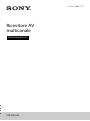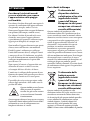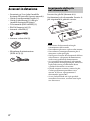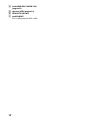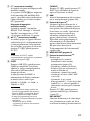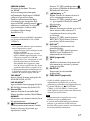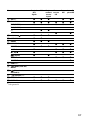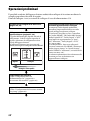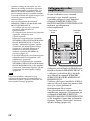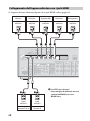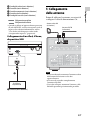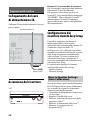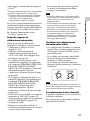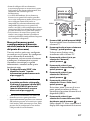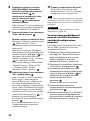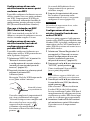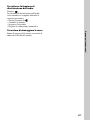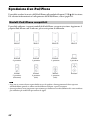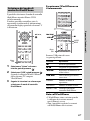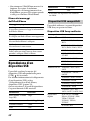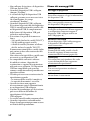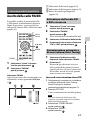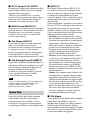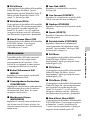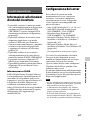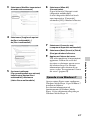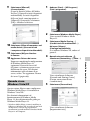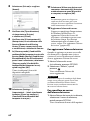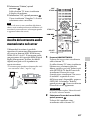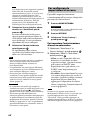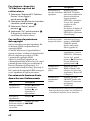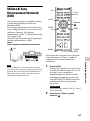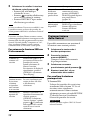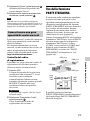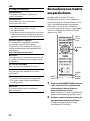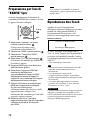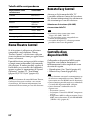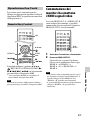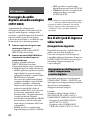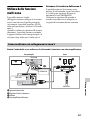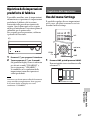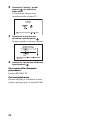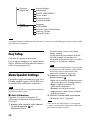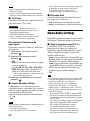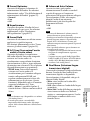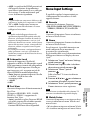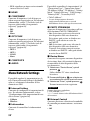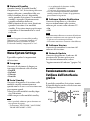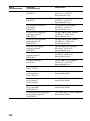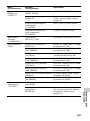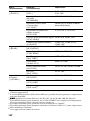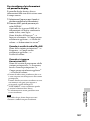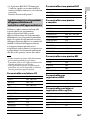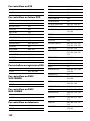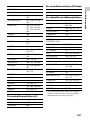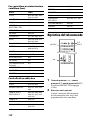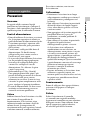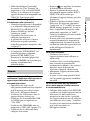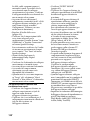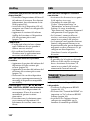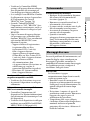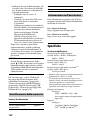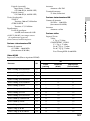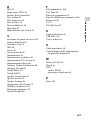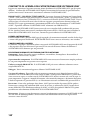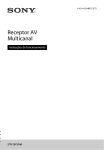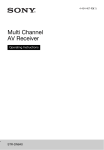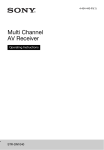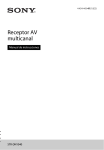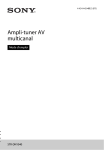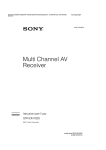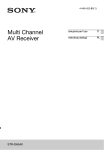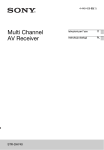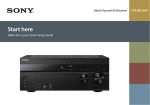Download Istruzioni per l`uso
Transcript
4-454-443-41(1) (IT)
Ricevitore AV
multicanale
Istruzioni per l'uso
STR-DN1040
ATTENZIONE
Per ridurre il rischio di incendi
o scosse elettriche, non esporre
l'apparecchiatura alla pioggia
o all'umidità.
Per ridurre il rischio di incendi, non coprire le
aperture di ventilazione dell'apparecchiatura
con giornali, tovaglie, tende e così via.
Non esporre l'apparecchio a sorgenti di fiamma
non protette (ad esempio, candele accese).
Per ridurre il rischio di incendi o di scosse
elettriche, non esporre l'apparecchiatura
a gocciolamenti o spruzzi né collocarvi sopra
oggetti pieni di liquidi, ad esempio vasi.
Non installare l'apparecchiatura in uno spazio
chiuso, come una libreria o un mobiletto.
Poiché la spina è utilizzata per scollegare
l'unità dalla corrente di rete, collegare l'unità
a una presa di rete CA facilmente accessibile.
In caso di funzionamento anomalo dell'unità,
scollegare immediatamente la spina dalla
presa di rete CA.
Non esporre le batterie o l'apparecchio con
all'interno le batterie a calore eccessivo,
ad esempio alla luce del sole o al fuoco.
L'unità non è scollegata dalla corrente di rete
fintanto che rimane collegata alla presa di rete
CA, anche se l'unità stessa è stata spenta.
È possibile che un'eccessiva pressione audio
emessa dagli auricolari e dalle cuffie causi la
perdita dell'udito.
Questo simbolo avverte l'utente
della presenza di superficie
rovente che può essere rovente
se toccata durante il normale
funzionamento.
Questa apparecchiatura è stata testata e trovata
conforme ai limiti indicati nella Direttiva EMC
utilizzando un cavo di collegamento con
lunghezza inferiore ai 3 metri.
2IT
Per i clienti in Europa
Trattamento del
dispositivo elettrico
o elettronico a fine vita
(applicabile in tutti
i paesi dell'Unione
Europea e in altri paesi
europei con sistema di
raccolta differenziata)
Questo simbolo sul prodotto o sulla
confezione indica che il prodotto non deve
essere considerato come un normale rifiuto
domestico, ma deve invece essere consegnato
a un punto di raccolta appropriato per il
riciclo di apparecchiature elettriche ed
elettroniche. Assicurandovi che questo
prodotto sia smaltito correttamente,
contribuirete a prevenire potenziali
conseguenze negative per l'ambiente e per la
salute che potrebbero altrimenti essere causate
dal suo smaltimento inadeguato. Il riciclaggio
dei materiali aiuta a conservare le risorse
naturali. Per informazioni più dettagliate sul
riciclaggio di questo prodotto, potete
contattare l'ufficio comunale, il servizio locale
di smaltimento rifiuti oppure il negozio dove
l'avete acquistato.
Trattamento delle
batterie esauste
(applicabile in tutti
i paesi dell'Unione
Europea e in altri paesi
Europei con sistema di
raccolta differenziata)
Questo simbolo sul prodotto o sulla
confezione indica che la pila non deve essere
considerata un normale rifiuto domestico.
Su alcuni tipi di pile questo simbolo potrebbe
essere utilizzato in combinazione con un
simbolo chimico. I simboli chimici del
mercurio (Hg) o del piombo (Pb) sono
aggiunti, se la batteria contiene più dello
0,0005% di mercurio o dello 0,004% di piombo.
Assicurandovi che le pile siano smaltite
correttamente, contribuirete a prevenire
potenziali conseguenze negative per
l'ambiente e per la salute che potrebbero
altrimenti essere causate dal loro inadeguato
smaltimento. Il riciclaggio dei materiali aiuta
a conservare le risorse naturali.
In caso di prodotti che per motivi di sicurezza,
prestazione o protezione dei dati richiedano
un collegamento fisso a una pila interna, la
stessa dovrà essere sostituita solo da personale
di assistenza qualificato.
Consegnare il prodotto a fine vita al punto
di raccolta idoneo allo smaltimento di
apparecchiature elettriche ed elettroniche;
questo assicura che anche la pila al suo interno
venga trattata correttamente.
Per le altre pile consultate la sezione relativa
alla rimozione sicura delle pile. Conferire le
pile esauste presso i punti di raccolta indicati
per il riciclo.
Per informazioni più dettagliate sullo
smaltimento della pila esausta o del prodotto,
potete contattare il Comune, il servizio locale
di smaltimento rifiuti oppure il negozio dove
l'avete acquistato.
Nota per i clienti: le seguenti
informazioni sono applicabili
esclusivamente alle
apparecchiature vendute nei paesi
in cui sono in vigore le Direttive UE.
Con il presente documento, Sony Corp.
dichiara che questa apparecchiatura
è conforme ai requisiti essenziali e alle altre
disposizioni in materia previste dalla
Direttiva 1999/5/CE.
Per maggiori informazioni, accedere all'URL:
http://www.compliance.sony.de/
Informazioni su
questo manuale
• Le istruzioni in questo manuale sono per
il modello STR-DN1040. Il numero del
modello è situato nell'angolo in basso a destra
del pannello anteriore. Le illustrazioni usate
in questo manuale si riferiscono al modello
per l'Europa e possono essere diverse dal
modello in uso. Qualsiasi differenza nel
funzionamento è indicata nel manuale come
"Solo modello per Europa".
• Le istruzioni in questo manuale descrivono
il funzionamento del ricevitore con il
telecomando in dotazione. È possibile
utilizzare anche i pulsanti o le manopole sul
ricevitore se hanno nomi identici o simili
a quelli del telecomando.
Questo prodotto è stato fabbricato da
o a nome di Sony Corporation, 1-7-1 Konan
Minato-ku Tokyo, 108-0075, Giappone.
Eventuali domande relative alla conformità del
prodotto in base alla legislazione dell'Unione
Europea vanno indirizzate al rappresentante
autorizzato, Sony Deutschland GmbH,
Hedelfinger Strasse 61, 70327 Stoccarda,
Germania. Per qualsiasi problema relativo
all'assistenza o alla garanzia, fare riferimento
agli indirizzi indicati nei documenti di
assistenza e garanzia forniti con il prodotto.
3IT
Informazioni sul copyright
Questo ricevitore incorpora Dolby* Digital
e Pro Logic Surround e il DTS** Digital
Surround System.
* Costruito su licenza dai Dolby Laboratories.
Dolby, Pro Logic, Surround EX e il simbolo
della doppia D sono marchi di proprietà
di Dolby Laboratories.
** Prodotto su licenza dei seguenti brevetti
statunitensi: 5,956,674; 5,974,380;
6,226,616; 6,487,535; 7,212,872; 7,333,929;
7,392,195; 7,272,567 ed altri brevetti USA
e mondiali concessi e in corso di
concessione. DTS-HD, il simbolo
e DTS-HD e il simbolo assieme sono
marchi registrati e DTS-HD Master Audio
è un marchio di fabbrica di DTS, Inc.
Il prodotto comprende il software.
© DTS, Inc. Tutti i diritti riservati.
Questo ricevitore incorpora la tecnologia
High-Definition Multimedia Interface
(HDMI™).
I termini HDMI e High-Definition Multimedia
Interface e il logo HDMI sono marchi di
proprietà o marchi registrati di HDMI
Licensing LLC negli Stati Uniti e in altri paesi.
AirPlay, iPhone, iPod, iPod classic, iPod nano
e iPod touch sono marchi di fabbrica di Apple
Inc., registrati negli Stati Uniti e in altri paesi.
Tutti gli altri marchi di proprietà e marchi
registrati sono dei rispettivi proprietari.
Nel presente manuale, i marchi ™ e ®
non sono specificati.
"Made for iPod" e "Made for iPhone" significano
che un accessorio elettronico è stato
appositamente progettato per il collegamento
all'iPod o all'iPhone, rispettivamente, ed è stato
certificato dallo sviluppatore per la conformità
agli standard Apple.
Apple non può essere ritenuta responsabile
del funzionamento del presente dispositivo
o della relativa conformità agli standard di
sicurezza e normativi. Nota: l'utilizzo di
questo accessorio con l'iPod o l'iPhone
potrebbe influire sulle prestazioni wireless.
4IT
DLNA™, il logo DLNA e DLNA
CERTIFIED™ sono marchi di proprietà,
marchi di servizio o marchi di certificazione
di Digital Living Network Alliance.
Il logo "Sony Entertainment Network"
e "Sony Entertainment Network" sono marchi
di fabbrica di Sony Corporation.
Wake-on-LAN è un marchio di proprietà di
International Business Machines Corporation
negli Stati Uniti.
Windows e il logo Windows sono marchi
di fabbrica o marchi registrati di Microsoft
Corporation negli Stati Uniti e/o in altri paesi.
Questo prodotto è protetto da alcuni diritti
di proprietà intellettuale di Microsoft
Corporation. L'utilizzo o la distribuzione di
questa tecnologia al di fuori di questo prodotto
è vietato senza la licenza di Microsoft o di
un'affiliata Microsoft autorizzata.
Tecnologia di codifica audio MPEG Layer-3
e brevetti concessi in licenza da Fraunhofer IIS
e Thomson.
"x.v.Color (x.v.Colour)" e il logo "x.v.Color
(x.v.Colour)" sono marchi di fabbrica di
Sony Corporation.
"BRAVIA" è un marchio di fabbrica di
Sony Corporation.
"PlayStation" è un marchio registrato di
Sony Computer Entertainment Inc.
"WALKMAN" e il logo "WALKMAN" sono
marchi registrati di Sony Corporation.
MICROVAULT è un marchio di fabbrica di
Sony Corporation.
VAIO e VAIO Media sono marchi registrati di
Sony Corporation.
PARTY STREAMING e il logo PARTY
STREAMING sono marchi di fabbrica di
Sony Corporation.
Il logo Wi-Fi CERTIFIED è un marchio di
certificazione di Wi-Fi Alliance.
MHL, Mobile High-Definition Link e il logo
MHL sono marchi di proprietà o marchi
registrati di MHL Licensing, LLC.
InstaPrevue™ è un marchio di fabbrica
o un marchio registrato di Silicon Image,
Inc. negli Stati Uniti e in altri paesi.
Decoder FLAC
Copyright © 2000, 2001, 2002, 2003, 2004,
2005, 2006, 2007 Josh Coalson
DI DATI O DI PROFITTO;
O L'INTERRUZIONE DELL'ATTIVITÀ)
CAUSATI IN QUALUNQUE MODO E PER
OGNI IPOTESI DI RESPONSABILITÀ
(SE IN CONTRATTO, DI STRETTA
RESPONSABILITÀ) O TORTO (INCLUSA
LA NEGLIGENZA O ALTRE FATTISPECIE)
CHE NASCONO IN QUALUNQUE MODO
AL DI LÀ DELL'USO DI QUESTO
SOFTWARE, PERSINO SE AVVERTITI
DELLA POSSIBILITÀ DI TALE DANNO.
Sono permessi la ridistribuzione e l'utilizzo
in forma sorgente o binaria, con o senza
modifiche, solo se vengono rispettate le
seguenti condizioni:
– Le ridistribuzioni del codice sorgente
devono mantenere la nota sul copyright
riportata qui sopra, l'elenco delle condizioni
e la successiva avvertenza.
– Le ridistribuzioni in forma binaria devono
riprodurre la nota sul copyright riportata
qui sopra, l'elenco delle condizioni e la
successiva avvertenza nella
documentazione e/o nell'altro materiale
fornito con la distribuzione.
– Il nome di Xiph.org Foundation o dei relativi
collaboratori non potrà essere utilizzato per
sostenere o promuovere prodotti derivati da
questo software, senza un previo apposito
permesso scritto dell'autore.
IL SOFTWARE È FORNITO DAI
DETENTORI DEL COPYRIGHT E DAI
COLLABORATORI "COSÌ COM'È" ED
È RIFIUTATA OGNI GARANZIA,
ESPLICITA O IMPLICITA,
COMPRENDENDO, SENZA LIMITARSI
A QUESTO, LA GARANZIA IMPLICITA DI
COMMERCIABILITÀ E UTILIZZABILITÀ
PER UN PARTICOLARE SCOPO.
IN NESSUN CASO LA FONDAZIONE
O I COLLABORATORI SARANNO
RESPONSABILI PER DANNI DIRETTI,
INDIRETTI, INCIDENTALI, ESEMPLARI
O CONSEGUENTI (INCLUDENDO,
SENZA LIMITARSI A QUESTO, IL
CONSEGUIMENTO DI BENI O SERVIZI
SOSTITUTIVI, LA PERDITA DELL'USO,
5IT
Indice
Informazioni su questo manuale ......3
Accessori in dotazione .......................8
Descrizione e posizione
delle parti ......................................9
Operazioni preliminari ....................20
Collegamenti
1: Installazione delle casse ...............23
2: Collegamento delle casse .............25
3: Collegamento del televisore ........27
4: Collegamento di altri
apparecchi ...................................28
5: Collegamento delle antenne ........33
6: Collegamento alla rete .................34
Preparazione del ricevitore
Collegamento del cavo
di alimentazione CA .................36
Accensione del ricevitore ................36
Configurazione del ricevitore
tramite Easy Setup .....................36
Configurazione delle impostazioni
di rete del ricevitore ...................38
Guida all'uso dell'interfaccia
grafica ..........................................42
Operazioni fondamentali
Riproduzione di immagini
e audio dalle apparecchiature
collegate .......................................44
Riproduzione di un iPod/iPhone ...46
Riproduzione di un
dispositivo USB ..........................48
6IT
Funzionamento del
sintonizzatore
Ascolto della radio FM/AM ............51
Preselezione delle stazioni
radio FM/AM
(Preset Memory) .......................52
Ricezione delle trasmissioni RDS ...53
Come ottenere gli effetti
sonori
Selezione del campo sonoro ............53
Regolazione dell'equalizzatore ........57
Uso della funzione di
ottimizzazione dell'audio .........57
Selezione del tipo di calibrazione ...57
Utilizzo della funzione
Pure Direct .................................58
Ripristino delle impostazioni
predefinite dei campi sonori ....58
Uso delle funzioni di rete
Informazioni sulle funzioni
di rete del ricevitore ..................59
Configurazione del server ...............59
Ascolto del contenuto audio
memorizzato nel server ............65
Utilizzo di Sony Entertainment
Network (SEN) ..........................69
Uso della funzione
PARTY STREAMING ..............71
Musica in streaming da iTunes
con AirPlay .................................73
Aggiornamento del software ..........74
Ricerca di una voce tramite
una parola chiave .......................76
Funzioni "BRAVIA" Sync
Informazioni su "BRAVIA" Sync ...77
Preparazione per l'uso di
"BRAVIA" Sync ..........................78
Riproduzione One-Touch ...............78
Controllo audio del sistema ............79
System Power-Off .............................79
Selezione scena ..................................79
Home Theatre Control ....................80
Remote Easy Control .......................80
Controllo di un dispositivo
MHL ............................................80
Commutazione dei monitor
che emettono i HDMI
segnali video ...............................81
Uso del telecomando
Programmazione del
telecomando .............................106
Ripristino del telecomando ...........110
Informazioni aggiuntive
Precauzioni ......................................111
Risoluzione dei problemi ..............112
Specifiche .........................................124
Indice analitico ............................. 127
Altre operazioni
Passaggio da audio digitale
ad audio analogico
(INPUT MODE) .......................82
Uso di altri jack di
ingresso video/audio
(Assegnazione ingresso) ...........82
Uso di un collegamento
a due amplificatori ....................84
Utilizzo delle funzioni
multi zona ...................................85
Ripristino delle impostazioni
predefinite di fabbrica ...............87
Regolazione delle
impostazioni
Uso del menu Settings .....................87
Easy Setup ..........................................90
Menu Speaker Settings .....................90
Menu Audio Settings .......................94
Menu HDMI Settings ......................96
Menu Input Settings .........................97
Menu Network Settings ...................98
Menu System Settings ......................99
Funzionamento senza l'utilizzo
dell'interfaccia grafica ...............99
7IT
Accessori in dotazione
• Istruzioni per l'uso (solo il modello
destinato all'Australia) (questo manuale)
• Guida di configurazione rapida (1)
• Guida di riferimento (1) (solo per
i modelli destinati all'Europa)
• Telecomando (RM-AAP103) (1)
• Pile R6 (formato AA) (2)
• Antenna a filo FM (1)
Inserimento delle pile
nel telecomando
Inserire due pile R6 (formato AA)
(in dotazione) nel telecomando. Inserire le
pile rispettando la polarità corretta.
• Antenna a telaio AM (1)
Note
• Microfono di ottimizzazione
(ECM-AC2) (1)
8IT
• Non lasciare il telecomando in luoghi
estremamente caldi o umidi.
• Non utilizzare pile nuove e pile vecchie insieme.
• Non utilizzare contemporaneamente pile al
manganese e altri tipi di pila.
• Non esporre il sensore del telecomando alla luce
solare diretta o a dispositivi di illuminazione,
onde evitare problemi di funzionamento.
• Se si prevede di non utilizzare il telecomando
per un periodo di tempo prolungato, rimuovere
le pile onde evitare possibili danni dovuti
a perdite di elettrolita e corrosione.
• Quando vengono sostituite o rimosse le pile,
i codici programmati potrebbero essere
azzerati. In tal caso, riprogrammare il
telecomando (pagina 106).
• Se con il telecomando non è più possibile
controllare il ricevitore, sostituire tutte le pile
con altre nuove.
Descrizione e posizione delle parti
Pannello anteriore
A ?/1 (accensione/standby)
(pagina 36, 58, 87)
L'indicatore sopra il pulsante si
illumina come indicato di seguito:
Verde: il ricevitore è acceso.
Giallo: il ricevitore è in modalità
standby e
– "Control for HDMI" (pagina 96)
o "Network Standby" (pagina 99)
è impostato su "On".
– "Pass Through" è impostato su "On"*
o "Auto" (pagina 96).
– il ricevitore nella zona 2 è acceso
(pagina 86).
Si spegne quando il ricevitore è in
modalità standby e "Control for
HDMI", "Pass Through" e "Network
Standby" sono impostati su "Off".
* Solo il modello per l'Australia.
Nota
Se l'indicatore lampeggia lentamente,
è in corso l'aggiornamento del software
(pagina 74).
B SPEAKERS (pagina 38)
C TUNING MODE, TUNING +/–
Premere TUNING MODE per attivare
un sintonizzatore (FM/AM).
Premere TUNING +/– per ricercare
una stazione.
D A.F.D./2CH, MOVIE, MUSIC
(pagina 44, 53, 58)
E Pannello display (pagina 11)
F SOUND OPTIMIZER (pagina 57)
G INPUT MODE (pagina 82)
H DIMMER
Regola la luminosità del pannello
display a 3 livelli.
I DISPLAY (pagina 105)
J Sensore del telecomando
Riceve i segnali provenienti
dal telecomando.
K PURE DIRECT (pagina 58)
L'indicatore sopra il pulsante si
illumina quando la funzione
Pure Direct è attivata.
L MASTER VOLUME (pagina 44, 94)
M INPUT SELECTOR (pagina 38, 44, 82)
9IT
N Jack HDMI/MHL (VIDEO 2 IN)
(pagina 31)
O
porta (USB) (pagina 33)
P Jack AUTO CAL MIC
Q Jack PHONES
Per il collegamento delle cuffie.
10IT
Indicatori sul pannello display
A Indicatore d'ingresso
Si illumina per indicare l'ingresso
corrente.
HDMI
Il ricevitore riconosce l'apparecchiatura
collegata attraverso un jack HDMI IN.
ARC
L'ingresso TV è selezionato e vengono
rilevati i segnali del canale
Audio Return Channel (ARC).
COAX
Il segnale digitale viene immesso
dal jack COAXIAL (pagina 82).
OPT
Il segnale digitale viene immesso
dal jack OPTICAL (pagina 82).
B PARTY
Si illumina quando la funzione PARTY
STREAMING è attivata (pagina 71).
C S.OPTIMIZER
Si illumina quando la funzione di
ottimizzazione dell'audio è attivata
(pagina 57).
D D.C.A.C.
Si illumina quando vengono applicati
i risultati della misurazione della
funzione "Auto Calibration".
E Indicatore Dolby Digital Surround*
Si illumina il rispettivo indicatore
quando il ricevitore decodifica i segnali
formato Dolby Digital corrispondenti.
Dolby Digital
TrueHD Dolby TrueHD
F Indicatore DTS(-HD)*
Si illumina il rispettivo indicatore
quando il ricevitore decodifica i segnali
formato DTS corrispondenti.
DTS
DTS
DTS-HD
DTS-HD
G Indicatore del sistema di casse
(pagina 37)
H Indicatore di sintonizzazione
ST
Si illumina quando il ricevitore si
sintonizza su una trasmissione stereo.
MEM
Si illumina quando viene attivata una
funzione della memoria, ad esempio
Preset Memory (pagina 52) e così via.
I HDMI OUT A + B (pagina 81)
J SLEEP
Si illumina quando il timer di
spegnimento viene attivato
(pagina 15).
K EQ
Si illumina quando l'equalizzatore
viene attivato.
L D.L.L.
Si illumina quando la funzione D.L.L.
(Digital Legato Linear) viene attivata
(pagina 94).
M D.R.C.
Si illumina quando la compressione
della gamma dinamica è attivata
(pagina 96).
11IT
N NEO:6
T Indicatore LAN cablato
Si illumina quando viene attivata la
decodifica DTS Neo:6 Cinema/Music
(pagina 55, 55).
O Indicatore Dolby Pro Logic
Si illumina il rispettivo indicatore
quando il ricevitore esegue
l'elaborazione Dolby Pro Logic.
Questa tecnologia di decodifica
surround a matrice è in grado di
amplificare i segnali d'ingresso.
PL
Dolby Pro Logic
PLII
Dolby Pro Logic II
PLIIx
Dolby Pro Logic IIx
PLIIz
Dolby Pro Logic IIz
Nota
Questi indicatori potrebbero non
illuminarsi, a seconda dell'impostazione
dello schema diffusori.
P ZONE 2
Si illumina se viene abilitato il
funzionamento nella zona 2.
Q A.P.M.
Si accende quando la funzione A.P.M.
(Automatic Phase Matching)
è attivata.
È possibile impostare la funzione
A.P.M. solo nella funzione DCAC
(Digital Cinema Auto Calibration)
(pagina 92).
R UPDATE
Si accende quando è disponibile un
nuovo software (pagina 74).
S Indicatore di intensità del segnale
LAN wireless
Si accende per mostrare l'intensità del
segnale LAN wireless (pagina 40, 41).
Nessun segnale.
L'intensità del segnale è debole.
L'intensità del segnale
è moderata.
L'intensità del segnale è forte.
12IT
Si illumina quando il cavo LAN
è collegato.
U USB
Si illumina quando viene rilevato un
iPod/iPhone o un dispositivo USB.
* Quando si riproduce un disco formato Dolby
Digital o DTS, verificare di aver completato
i collegamenti digitali e che "INPUT MODE"
non sia impostato su "ANALOG" (pagina 82)
o che non sia selezionato "2ch Analog Direct".
Pannello posteriore
A Sezione DIGITAL INPUT/OUTPUT
E Sezione SPEAKERS (pagina 25)
Jack HDMI IN/OUT*
(pagina 27, 30)
Jack OPTICAL IN
(pagina 27, 32)
Jack COAXIAL IN
(pagina 32)
B Sezione TUNER
Jack FM ANTENNA
(pagina 33)
F Sezione AUDIO INPUT/OUTPUT
Bianco (L, sinistra)
Nero
Terminali AM ANTENNA
(pagina 33)
C Jack di comando per apparecchiature
Sony e altre apparecchiature esterne
Jack IR REMOTE IN/OUT
(pagina 85)
Jack AUDIO IN/OUT
Rosso (R, destra) (pagina 32)
Jack SUBWOOFER
OUT (pagina 25)
Jack ZONE 2 OUT
(pagina 85)
G Sezione VIDEO INPUT/OUTPUT
(pagina 27, 32)
Giallo
Jack VIDEO IN/OUT*
D Sezione NETWORK
Porta LAN** (pagina 35)
Antenna LAN wireless
(pagina 35)
13IT
H Sezione COMPONENT VIDEO INPUT/
OUTPUT (pagina 27, 32)
Verde (Y)
Blu (PB)
Jack Y, PB, PR IN/OUT*
Rosso (PR)
* È necessario collegare il jack HDMI TV OUT
o MONITOR OUT al televisore per guardare
l'immagine di ingresso selezionata
(pagina 27).
** Questa porta può essere utilizzata anche per
manutenzione e assistenza (pagina 98).
Telecomando
Utilizzare il telecomando in dotazione per
azionare il ricevitore e altre
apparecchiature. Il telecomando è stato
preprogrammato per il funzionamento
delle apparecchiature audio/video Sony.
È inoltre possibile programmare il
telecomando per il funzionamento delle
apparecchiature non Sony. Per ulteriori
informazioni, vedere "Programmazione
del telecomando" (pagina 106).
RM-AAP103
14IT
A ?/1 (accensione/standby)
Accende il ricevitore o lo imposta sulla
modalità standby.
Se si preme ZONE (T) per impostare
il telecomando sulla modalità della
zona 2, è possibile attivare o disattivare
l'alimentazione per la zona 2 tramite
?/1 (pagina 86).
Risparmio di energia in
modalità standby
Quando le opzioni "Control for
HDMI", "Pass Through" e "Network
Standby" sono impostate su "Off"
e il ricevitore della zona 2 è spento.
B AV ?/11) (accensione/standby)
Accende o spegne le apparecchiature
audio/video per il cui funzionamento
è stato programmato il telecomando.
Per accendere o spegnere il televisore,
premere TV (U), quindi premere
AV ?/1.
Nota
La funzione di AV ?/1 cambia
automaticamente ogni volta che si premono
i pulsanti di ingresso (E).
C SLEEP
Premere AMP (4), quindi premere
SLEEP per impostare il ricevitore
affinché si spenga automaticamente
allo scadere dell'intervallo di
tempo specificato.
A ogni pressione di SLEEP, le
informazioni sul display cambiano
in modo ciclico, come segue:
0:30:00 t 1:00:00 t 1:30:00 t
2:00:00 t OFF
Suggerimenti
• Per controllare il tempo residuo che
precede lo spegnimento del ricevitore,
premere SLEEP. Sul pannello display
viene visualizzato il tempo residuo.
• Il timer di spegnimento può essere
annullato se vengono effettuate le seguenti
operazioni.
–Premere di nuovo SLEEP.
–Aggiornare il software del ricevitore.
–Premere ?/1.
TV INPUT
Premere TV (U), quindi premere TV
INPUT per selezionare il segnale in
ingresso (televisore o video).
D AMP
Attiva il funzionamento del ricevitore
per la zona principale (pagina 105).
E Pulsanti di ingresso2)
Seleziona l'apparecchiatura che si
desidera utilizzare. Quando si preme
uno qualsiasi dei pulsanti di ingresso,
il ricevitore si accende. I pulsanti di
ingresso sono preassegnati per
controllare automaticamente le
apparecchiature Sony selezionate.
È possibile anche programmare il
telecomando per il controllo di
apparecchiature non-Sony attenendosi
alla procedura descritta in
"Programmazione del telecomando"
a pagina 106.
F HDMI OUTPUT (pagina 81)
G Pulsanti numerici/testuali1)2)
Premere per
– preimpostare le stazioni/
sintonizzarsi sulle stazioni
preimpostate (pagina 52);
– selezionare i numeri dei brani.
Premere 0/10 per selezionare il
numero di brano 10;
– selezionare i numeri dei canali;
– selezionare le lettere (ABC, DEF
e così via);
– selezionare @ per i segni
d'interpunzione (!, ? e così via) o altri
simboli (#, % e così via) quando si
immettono caratteri per le funzioni
di rete.
Premere TV (U), quindi premere
i pulsanti numerici per selezionare
i canali TV.
ENT (ENTER)1)
Consente di immettere il valore dopo
aver selezionato un canale, un disco
o un brano usando i pulsanti numerici.
15IT
CHARACTER
Consente di selezionare il tipo di
carattere per le funzioni di rete.
A ogni pressione di CHARACTER,
il tipo di carattere cambia in modo
progressivo, come segue:
"abc" (minuscole) t "ABC"
(maiuscole) t "123" (numeri)
CLR (CLEAR)1)
Salto, indietro/avanti, riproduzione,
pausa, arresto del funzionamento.
PRESET +/–1)
Seleziona le stazioni o i canali
preimpostati.
-/--1)
Immette il modo di sintonizzazione
diretta.
>101)
Consente di selezionare i numeri dei
brani superiori a 10.
INPUT MODE (pagina 82)
H AMP MENU
Visualizza il menu per azionare
il ricevitore (pagina 100).
1)
1)
I
, V/v/B/b
Premere V/v/B/b per selezionare le
voci di menu, quindi premere
per
immettere/confermare la selezione.
J OPTIONS1)
Visualizza e seleziona le voci dei menu
delle opzioni.
Premere TV (U), quindi premere
TOOLS/OPTIONS per visualizzare
le opzioni del televisore.
HOME1)
Visualizza il menu dell'apparecchiatura
audio/video controllata dal
telecomando.
Ad esempio, premere AMP (4),
quindi premere HOME per
visualizzare il menu iniziale
(pagina 43).
16IT
L ./>1), m/M1), N1)2), X1),
x1)
Premere per
– cancellare una lettera per le funzioni
di rete;
– annullare un'operazione nel caso in
cui venga premuto il pulsante
numerico/testuale errato.
Consente di per selezionare il modo
di immissione dei canali, cioè a una
o a due cifre.
Premere TV (U), quindi premere -/-per selezionare il modo di immissione
dei canali TV.
K
Premere i pulsanti di ingresso (E),
quindi premere HOME per
visualizzare il menu
dell'apparecchiatura da controllare.
TUNING +/–
Ricerca una stazione.
D.TUNING2)
PARTY START/CLOSE
Avvia o chiude un PARTY (pagina 72).
PARTY JOIN/LEAVE
Aderisce o esce da un PARTY
(pagina 72).
(Guida)1)
Premere TV (U), quindi premere
(Guida) per visualizzare la guida su
schermo dei programmi.
REPEAT1)
Riproduce ripetutamente un brano
o una cartella.
SHUFFLE1)
Riproduce un brano o una cartella in
ordine casuale.
M PROG +/–1)2)
Premere TV (U), quindi premere
PROG +/– per ricercare i canali TV
preselezionati.
SOUND FIELD +/–2)
Seleziona un campo sonoro
(pagina 53).
N ALPHABET SEARCH
Ricerca una voce tramite una parola
chiave (pagina 76).
ALPHABET PREVIOUS
Ricerca di una voce precedente.
ALPHABET NEXT
Ricerca di una voce successiva.
Premere TV (U), quindi premere
per attivare la funzione di disattivazione
dell'audio del televisore.
PREVIEW (HDMI)
Seleziona la funzione "Preview
for HDMI".
Attiva un'anteprima immagine
nell'immagine degli ingressi HDMI
collegati a questo ricevitore.
Premere ripetutamente V/v per
selezionare ogni anteprima degli
ingressi HDMI, quindi premere per
immettere/confermare la selezione
(questa funzione è offerta dalla
tecnologia Silicon Image
InstaPrevue™).
Q
R RETURN O1)
Ritorna al menu precedente o esce dal
menu mentre sullo schermo TV
è visualizzato il menu o la guida
su schermo.
Premere TV (U), quindi premere
RETURN O per tornare al menu
precedente del televisore Sony.
Nota
La funzione "Preview for HDMI" è disponibile
per gli ingressi HDMI BD, DVD, GAME
e VIDEO 2.
Suggerimenti
• Non è possibile utilizzare questa funzione
nei casi riportati di seguito.
– L'apparecchiatura non è collegata al jack
di ingresso HDMI.
– L'apparecchiatura collegata al jack di
ingresso HDMI supportato non è accesa.
– L'ingresso corrente non è HDMI.
– Quando "Fast View" è impostato su "Off".
– Quando viene immesso un formato
video HDMI® non supportato (480i,
576i, 4K, alcuni segnali video 3D, alcuni
segnali di videocamera o segnali VGA).
• L'anteprima immagine nell'immagine non
è disponibile quando viene immesso un
formato 4K o alcuni segnali video 3D.
S DISPLAY1)
Visualizza le informazioni sul
pannello display.
Premere TV (U), quindi premere
DISPLAY per visualizzare le
informazioni del televisore.
T ZONE (pagina 86)
U TV
Modifica la funzione dei pulsanti del
telecomando per attivare i pulsanti
stampati in giallo.
V RM SET UP
Programma il telecomando
(pagina 106).
TOP MENU1)
W PURE DIRECT (pagina 58)
Apre o chiude il menu principale dei
dischi BD-ROM o DVD.
1)
POP UP/MENU1)
Apre o chiude il menu popup dei dischi
BD-ROM o il menu dei dischi DVD.
O iPhone CTRL
Immette il modo di controllo iPod/
iPhone quando si utilizza l'iPod/iPhone.
MEMORY
Memorizza una stazione durante l'uso
del sintonizzatore.
P
(Volume) +/–1)
Regola il livello di volume di tutte le
casse contemporaneamente.
Premere TV (U), quindi premere
+/– per regolare il livello di volume
del televisore.
(Disattivazione dell'audio)1)
Disattiva momentaneamente l'audio.
Premere di nuovo il pulsante per
ripristinare l'audio.
Vedere la tabella a pagina 18 e 19 per
informazioni sui pulsanti che si possono
utilizzare per controllare ogni apparecchiatura.
2)
I pulsanti VIDEO 2, 5, N/D.TUNING
e PROG +/SOUND FIELD + hanno punti
tattili Utilizzare i punti tattili come riferimento
durante l'uso del ricevitore.
Note
• Le descrizioni di cui sopra devono essere
utilizzate a scopo esemplificativo.
• A seconda del modello dell'apparecchiatura
collegata, è possibile che alcune funzioni
descritte nella presente sezione non funzionino
con il telecomando in dotazione.
17IT
Controllo delle altre apparecchiature Sony
Nome
TV
VideoLettore
Lettore Registratore
registratore DVD, DVD/ Blu-ray
HDD
VideoDisc
registratore
combo
PSX
Lettore
Video CD,
lettore LD
B AV ?/1
z
z
z
z
z
z
z
G Pulsanti numerici
z
z
z
z
z
z
z
ENT (ENTER)
z
z
z
z
z
z
zb)
z
z
CLR (CLEAR)
z
-/--
z
z
z
>10
I V/v/B/b,
z
J OPTIONS
z
K HOME
z
z
L ./>
z
m/M
N, X, x
z
z
z
z
z
z
z
z
z
z
z
z
z
z
z
z
z
z
z
z
z
z
z
z
z
z
z
z
z
z
z
z
z
z
za)
z
z
z
PRESET +/–
(Guida)
z
zc)
REPEAT
zc)
SHUFFLE
M PROG +/–
z
N TOP MENU, POP UP/
MENU
P
Q
(Disattivazione
dell'audio)
(Volume) +/–
z
z
18IT
z
z
z
z
z
z
z
z
z
z
z
z
S DISPLAY
Solo lettore Video CD.
z
z
R RETURN O
a) Solo lettore DVD.
b)
Solo lettore LD.
c)
z
z
Nome
Terminale
CATV
digitale
DSS
Ricevitore Piastra
satellitare/ a cassette
terrestre
A/B
digitale
Piastra Lettore CD,
DAT
piastra MD
B AV ?/1
z
z
z
z
z
G Pulsanti numerici
z
z
z
z
z
z
ENT (ENTER)
z
z
z
z
z
z
z
z
z
CLR (CLEAR)
-/--
z
>10
I V/v/B/b,
z
z
J OPTIONS
z
z
K HOME
z
z
L ./>
z
z
PRESET +/–
z
z
zd)
z
z
z
m/M
z
z
z
z
N, X, x
z
z
z
z
zd)
z
z
(Guida)
z
z
REPEAT
z
SHUFFLE
M PROG +/–
N TOP MENU, POP UP/
MENU
P
Q
(Disattivazione
dell'audio)
(Volume) +/–
R RETURN O
z
z
z
S DISPLAY
z
z
z
d)
zd)
z
z
Solo piastra B.
19IT
Operazioni preliminari
È possibile usufruire dell'apparecchiatura audio/video collegata al ricevitore mediante la
semplice procedura descritta di seguito.
Prima di collegare i cavi, accertarsi di scollegare il cavo di alimentazione CA.
Installazione e collegamento delle casse
(pagina 23, 25)
Collegamento del televisore e altre
apparecchiature (pagina 27, 28)
La qualità dell'immagine dipende dal jack di
collegamento. Vedere la figura riportata di
seguito. Selezionare il collegamento in base
ai jack dell'apparecchiatura.
Se sull'apparecchiatura sono presenti jack
HDMI, si consiglia di collegarla tramite HDMI.
Digitale
Analogica
Immagine di alta qualità
Preparazione del ricevitore
Vedere "Collegamento del cavo
di alimentazione CA" (pagina 36) e
"Accensione del ricevitore" (pagina 36).
Impostazione del ricevitore
Vedere "Configurazione del ricevitore tramite
Easy Setup" (pagina 36).
20IT
Configurazione delle impostazioni di uscita
audio nell'apparecchiatura collegata
Per emettere l'audio digitale multicanale,
controllare l'impostazione dell'uscita audio
digitale nell'apparecchiatura collegata.
Per un lettore Sony Blu-ray Disc, controllare
che "Audio (HDMI)", "BD Audio MIX Setting",
"Dolby Digital/DTS", "Dolby Digital" e "DTS"
siano impostati rispettivamente su "Auto",
"Off", "Bitstream", "Dolby Digital" e "DTS"
(al 1 agosto 2012).
Per la PlayStation 3, dopo aver collegato il
ricevitore tramite un cavo HDMI®, selezionare
"Audio Output Settings" in "Sound Settings",
nonché "HDMI" e "Automatic" (con software di
sistema versione 4.21).
Per ulteriori informazioni, fare riferimento alle
istruzioni per l'uso in dotazione con
l'apparecchiatura collegata.
Funzione per la conversione di segnali video
Il ricevitore è provvisto di una funzione per la conversione dei segnali video.
I segnali video e video componente possono essere emessi come segnali video HDMI.
Come l'impostazione predefinita, i segnali video immessi dall'apparecchiatura collegata
sono emessi come indicato nella tabella con le frecce continue.
Jack INPUT
Jack OUTPUT
HDMI IN
HDMI OUT
COMPONENT VIDEO IN
COMPONENT VIDEO MONITOR OUT
VIDEO IN
MONITOR OUT
: viene emesso lo stesso tipo di segnale come quello del segnale in ingresso.
: i segnali video sono convertiti a una frequenza più alta ed emessi (fino a 4K).
Note sulla conversione
dei segnali video
• Quando i segnali video di un
videoregistratore e così via sono
convertiti a una frequenza più alta in
questo ricevitore e, successivamente,
emessi al televisore, a seconda dello stato
dell'uscita del segnale video, l'immagine
dello schermo TV apparirà distorta
orizzontalmente oppure non sarà visibile
nessuna immagine.
• Se si usa un circuito di miglioramento
dell'immagine con il videoregistratore,
potrebbe compromettere la conversione
del segnale video. Si consiglia di
disattivare questa funzione
sul videoregistratore.
• L'uscita dell'immagine HDMI convertita
non supporta "x.v.Color (x.v.Colour)",
Deep Color (Deep Colour) e 3D.
• I segnali video HDMI non possono essere
convertiti in segnali video componente
e segnali video.
• I segnali video componente 1080p non
possono essere convertiti a una frequenza
più alta.
21IT
Formati audio digitali supportati dal ricevitore
I formati audio digitali che il presente ricevitore può decodificare dipendono dai jack
d'uscita audio digitale dell'apparecchiatura collegata. Il ricevitore supporta i seguenti
formati audio.
Formato audio
[Visualizzazione]
Numero massimo
di canali
Collegamento tra l'apparecchiatura
di riproduzione e il ricevitore
COAXIAL/OPTICAL
HDMI
5.1
a
ac)
Dolby Digital EX
[DOLBY D EX]
6.1
a
ac)
Dolby Digital Plusa)
[DOLBY D +]
7.1
×
ac)
Dolby TrueHDa)
[DOLBY HD]
7.1
×
a
DTS
[DTS]
5.1
a
ac)
DTS-ES
[DTS-ES]
6.1
a
ac)
DTS 96/24
[DTS 96/24]
5.1
a
ac)
DTS-HD
Audio ad alta risoluzionea)
[DTS-HD HR]
7.1
×
ac)
DTS-HD
Master Audioa)b)
[DTS-HD MA]
7.1
×
a
DSDa)
[DSD]
5.1
×
a
PCM lineare multicanalea)
[PCM]
7.1
×
ac)
Dolby Digital
[DOLBY D]
a) I segnali audio sono emessi in un altro formato se l'apparecchiatura di riproduzione non corrisponde
al formato. Per ulteriori informazioni, fare riferimento alle istruzioni per l'uso dell'apparecchiatura
di riproduzione.
b) I segnali con una frequenza di campionamento superiore a 96 kHz vengono riprodotti a 96 kHz
c)
o 88,2 kHz.
Questi formati sono supportati da MHL quando si collega un dispositivo sorgente compatibile con
MHL al jack HDMI/MHL (VIDEO 2 IN).
22IT
1: Installazione delle casse
Il presente ricevitore consente di utilizzare
al massimo un sistema a 7.2 canali (7 casse
e 2 subwoofer).
Esempio di configurazione
del sistema di casse
A Cassa frontale (sinistra)
B Cassa frontale (destra)
C Cassa centrale
D Cassa surround (sinistra)
E Cassa surround (destra)
F Cassa surround posteriore (sinistra)*
G Cassa surround posteriore (destra)*
H Cassa frontale superiore (sinistra)*
I Cassa frontale superiore (destra)*
J Subwoofer
Sistema di casse a 7.1 canali che
utilizza casse surround posteriori
È possibile ottenere la riproduzione ad alta
fedeltà di audio registrato in software DVD
o Blu-ray Disc in formato a 6.1 canali
o 7.1 canali.
• Posizionamento del sistema di casse
a 6.1 canali
Posizionare la cassa surround posteriore
dietro la posizione di ascolto.
• Posizionamento del sistema di casse
a 7.1 canali
Posizionare le casse surround posteriori
come mostrato nella figura riportata di
seguito. L'angolo A deve essere lo stesso.
* Non è possibile utilizzare
contemporaneamente le casse surround
posteriori e quelle frontali superiori.
Sistema di casse a 5.1 canali
Per ottenere un audio surround
multicanale coinvolgente come al cinema
sono necessarie cinque casse (due casse
frontali, una cassa centrale e due casse
surround) e un subwoofer.
23IT
Collegamenti
Collegamenti
Sistema di casse a 7.1 canali che
utilizza casse frontali superiori
È possibile ottenere effetti sonori verticali
collegando altre due casse frontali superiori.
Posizionare le casse frontali superiori
– a un angolo tra 25° e 35°;
– a un angolo di 20° ± 5° in altezza.
20˚ ± 5˚
Suggerimento
Poiché il subwoofer non emette segnali altamente
direzionali, è possibile collocarlo ovunque
si preferisce.
24IT
2: Collegamento delle casse
Collegamenti
Prima di collegare i cavi, accertarsi di scollegare il cavo di alimentazione CA.
Cassa centrale
Cassa surround
Destra
Sinistra
B
A
A
B
Destra
Subwoofer*
B
B
Sinistra
Surround posteriore/
due amplificatori/frontale superiore/
Cassa frontale B **
Destra
Sinistra
Cassa frontale A
A Cavo audio monofonico (non in dotazione)
B Cavo delle casse (non in dotazione)
25IT
*
Quando si collega un subwoofer con una
funzione di standby automatico, disattivare
quest'ultima quando si guardano film. Se la
funzione di standby automatico è attivata,
passa automaticamente in modalità standby,
a seconda del livello del segnale in ingresso al
subwoofer, pertanto potrebbe non
emettere l'audio.
** Note sul collegamento dei terminali
SPEAKERS SURROUND BACK/BI-AMP/
FRONT HIGH/FRONT B.
– Se si collega solo una cassa surround
posteriore, collegarla alla L di
questi terminali.
– Se si dispone di un sistema di casse frontali
aggiuntivo, collegare le casse
a questi terminali.
Impostare l'assegnazione per i terminali
SPEAKERS SURROUND BACK/BI-AMP/
FRONT HIGH/FRONT B su "Front B
Speakers" utilizzando l'opzione "Speaker
Connection" nel menu Speaker Settings
(pagina 92). È possibile selezionare il
sistema di casse frontali desiderato
mediante il pulsante SPEAKERS sul
ricevitore (pagina 37).
– È possibile collegare le casse frontali a questi
terminali tramite il collegamento a due
amplificatori (pagina 26).
Impostare l'assegnazione per i terminali
SPEAKERS SURROUND BACK/BI-AMP/
FRONT HIGH/FRONT B su "Bi-Amplifier
Connection" utilizzando l'opzione "Speaker
Connection" nel menu Speaker Settings
(pagina 92).
Nota
Dopo aver installato e collegato la cassa,
assicurarsi di selezionare lo schema diffusori
utilizzando l'opzione "Speaker Connection" nel
menu Speaker Settings (pagina 92).
26IT
Collegamento a due
amplificatori
Se non si utilizzano casse surround
posteriori e casse frontali superiori,
è possibile collegare le casse frontali ai
terminali SPEAKERS SURROUND
BACK/BI-AMP/FRONT HIGH/FRONT B
mediante un collegamento
a due amplificatori.
Cassa frontale
(destra)
Cassa frontale
(sinistra)
Collegare i jack del lato Lo (o Hi) delle casse
frontali ai terminali SPEAKERS FRONT A
e collegare i jack del lato Hi (o Lo) delle
casse frontali ai terminali SPEAKERS
SURROUND BACK/BI-AMPI/FRONT
HIGH/FRONT B.
Verificare che le parti metalliche di Hi/Lo
attaccate alle casse siano state rimosse dalle
casse, per evitare problemi di
funzionamento del ricevitore.
Una volta effettuato il collegamento a due
amplificatori, impostare l'assegnazione per
i terminali SPEAKERS SURROUND
BACK/BI-AMP/FRONT HIGH/FRONT B
su "Bi-Amplifier Connection" utilizzando
l'opzione "Speaker Connection" nel menu
Speaker Settings (pagina 92).
3: Collegamento del televisore
TV
Segnali video
Segnali audio
o
A
Segnali
audio/video
o
B
C**
A Cavo video componente (non in dotazione)
B Cavo video (non in dotazione)
C Cavo audio (non in dotazione)
D Cavo digitale ottico (non in dotazione)
E Cavo HDMI (non in dotazione)
D**
E*
Collegamento consigliato
Collegamento alternativo
Sony consiglia di utilizzare un cavo
autorizzato HDMI o un cavo HDMI Sony.
27IT
Collegamenti
È possibile visualizzare l'immagine di ingresso selezionata collegando il jack HDMI OUT
o MONITOR OUT a un televisore. È possibile controllare il ricevitore tramite l'interfaccia
grafica. L'interfaccia grafica è valida solo per HDMI OUT A e HDMI OUT B.
Prima di collegare i cavi, accertarsi di scollegare il cavo di alimentazione CA.
Trasmissione televisiva con audio
surround multicanale
dal ricevitore
* Se il televisore è compatibile con la funzione
del canale Audio Return Channel (ARC),
collegare E.
Accertarsi di impostare "Control for HDMI"
su "On" nel menu HDMI Settings (pagina 78).
Se si desidera selezionare un segnale audio
tramite un cavo diverso da quello HDMI
(ad esempio tramite un cavo digitale ottico o un
cavo audio), cambiare la modalità di ingresso
audio tramite INPUT MODE (pagina 82).
**Se la TV in uso non è compatibile con la
funzione ARC, collegare C o D.
Verificare di aver spento il volume del
televisore o attivato la funzione di
disattivazione dell'audio del televisore.
Note
• Collegare un monitor di televisore o un
proiettore al jack HDMI OUT o MONITOR
OUT del ricevitore.
• In base allo stato del collegamento tra il
televisore e l'antenna, l'immagine sullo schermo
TV può apparire distorta. In tal caso,
posizionare l'antenna più lontano dal ricevitore.
• Quando si collegano cavi digitali ottici, inserire
completamente le spine fino ad avvertire il clic
di incastro.
• Non piegare o annodare i cavi digitali ottici.
Suggerimenti
• Tutti i jack audio digitali sono compatibili con le
frequenze di campionamento 32 kHz, 44,1 kHz,
48 kHz e 96 kHz.
• Il ricevitore ha una funzione di conversione
video. Per ulteriori informazioni, vedere
"Funzione per la conversione di segnali video"
(pagina 21).
• Quando si collega il jack di uscita audio del
televisore ai jack TV IN del ricevitore per
emettere l'audio del televisore dalle casse
collegate al ricevitore, impostare il jack di uscita
audio del televisore su "Fixed" se può essere
alternato tra "Fixed" e "Variable".
Per ascoltare l'audio dal televisore
Se il televisore non supporta la funzione
di controllo audio del sistema, regolare le
impostazioni "Audio Out" nel menu HDMI
Settings su "TV+AMP" (pagina 96).
28IT
4: Collegamento di altri
apparecchi
Uso del collegamento HDMI
High-Definition Multimedia Interface
(HDMI) è una interfaccia che trasmette
i segnali video e audio in formato digitale.
Collegando apparecchiature compatibili
"BRAVIA" Sync Sony usando i cavi HDMI,
è possibile semplificare le operazioni.
Vedere "Funzioni "BRAVIA" Sync"
(pagina 77).
Funzioni HDMI
• Un segnale audio digitale trasmesso da
HDMI può essere emesso dalle casse
collegate al ricevitore. Questo segnale
supporta Dolby Digital, DTS, DSD e PCM
lineare. Per ulteriori informazioni, vedere
"Formati audio digitali supportati dal
ricevitore" (pagina 22).
• Il ricevitore può ricevere PCM lineare
multicanale (fino a 8 canali) con una
frequenza di campionamento di 192 kHz
o inferiore con un collegamento HDMI.
• I segnali video analogici immessi nel jack
VIDEO o nei jack COMPONENT VIDEO
del ricevitore possono essere emessi come
segnali HDMI (pagina 21). I segnali audio
non sono emessi da un jack HDMI OUT
quando viene convertita l'immagine.
• Questo ricevitore supporta la trasmissione
High Bitrate Audio (DTS-HD Master
Audio, Dolby TrueHD), Deep Color
(Deep Colour), "x.v.Color (x.v.Colour)"
e 4K o 3D.
• Per ottenere immagini 3D, collegare
apparecchiatura video e televisore
compatibili 3D (lettore Blu-ray Disc,
registratore Blu-ray Disc, PlayStation 3
e così via) al ricevitore usando i cavi
High Speed HDMI, indossare gli occhiali
3D e poi riprodurre un contenuto
compatibile 3D.
• Non piegare o annodare i cavi
digitali ottici.
Note sui collegamenti HDMI
Vedere "Uso di altri jack di ingresso video/
audio (Assegnazione ingresso)"
(pagina 82).
• A seconda della TV o dell'apparecchiatura
video, le immagini 4K o 3D potrebbero
non essere visualizzate. Controllare
i formati video HDMI® supportati dal
ricevitore (pagina 125).
• Fare riferimento alle istruzioni per l'uso
di ogni apparecchiatura collegata per
ulteriori informazioni.
Suggerimento
Tutti i jack audio digitali sono compatibili con le
frequenze di campionamento a 32 kHz, 44,1 kHz,
48 kHz e 96 kHz.
Se si desidera collegare diverse
apparecchiature digitali, ma non
si trova un ingresso libero
Conversione dei segnali video
Questo ricevitore è provvisto di una
funzione per la conversione dei segnali
video. Per ulteriori informazioni, vedere
"Funzione per la conversione di segnali
video" (pagina 21).
Collegamento dei cavi
• Prima di collegare i cavi, accertarsi di
scollegare il cavo di alimentazione CA.
• Non è necessario collegare tutti i cavi.
Collegare secondo la disponibilità dei
jack sulle apparecchiature collegate.
• Utilizzare un cavo HDMI ad alta velocità.
Se si utilizza un cavo standard HDMI®,
le immagini a 1080p, Deep Color
(Deep Colour), 4K o 3D potrebbero non
essere visualizzate correttamente.
• Sconsigliamo di utilizzare un cavo di
conversione HDMI-DVI. Se si collega
un cavo di conversione HDMI-DVI
a un'apparecchiatura DVI-D, si
potrebbero perdere l'audio e/o l'immagine.
Collegare cavi audio o cavi di collegamento
digitali distinti, quindi riassegnare i jack di
ingresso se il suono non viene emesso
correttamente. Per ulteriori informazioni,
vedere "Uso di altri jack di ingresso video/
audio (Assegnazione ingresso)"
(pagina 82).
• Quando si collegano cavi digitali ottici,
inserire completamente le spine fino
ad avvertire il clic di incastro.
29IT
Collegamenti
• Per poter visualizzare immagini 4K
(ingresso HDMI BD, GAME e VIDEO 1),
collegare apparecchiatura video e TV
compatibili 4K (lettore Blu-ray Disc e così
via) al ricevitore utilizzando i cavi High
Speed HDMI e, successivamente,
riprodurre un contenuto compatibile 4K.
• L'ingresso HDMI BD, DVD, GAME
e VIDEO 2 può essere visualizzato
nell'anteprima immagine nell'immagine.
Collegamento dell'apparecchiatura con i jack HDMI
Se l'apparecchiatura video non dispone di un jack HDMI, vedere pagina 32.
Videogioco
Lettore
Blu-ray Disc
Registratore DVD
PlayStation 3
Videoregistratore
Segnali
audio/video
Segnali
audio/video
Segnali
audio/video
Segnali
audio/video
Segnali
audio/video
A
A
A
A
A
A Cavo HDMI (non in dotazione)
30IT
A
A
Segnali
audio/video
Segnali
audio/video
Sintonizzatore satellitare,
sintonizzatore TV via cavo
Lettore Super Audio
CD, lettore CD
Sony consiglia di utilizzare un cavo
autorizzato HDMI o un cavo
HDMI Sony.
Note
Collegamenti
• Questo è un collegamento HDMI di esempio.
È possibile collegare ogni apparecchiatura
HDMI a qualsiasi ingresso HDMI, compreso
quello sul pannello anteriore.
• Gli ingressi SA-CD/CD e BD hanno una qualità
audio migliore. Quando è necessaria una qualità
audio superiore, collegare l'apparecchiatura
a questi jack e selezionarli come ingresso.
• Accertarsi di modificare l'impostazione
predefinita del pulsante di ingresso sul
telecomando affinché sia possibile utilizzare
il pulsante per controllare l'apparecchiatura
collegata. Per ulteriori informazioni, vedere
"Programmazione del telecomando"
(pagina 106).
• È possibile assegnare all'ingresso un nuovo
nome da visualizzare sul pannello display del
ricevitore. Per ulteriori informazioni, vedere
"Name" nel menu Input Settings (pagina 97).
o
A
B
Uso del collegamento MHL
Cosa è l'MHL?
MHL (Mobile High-Definition Link)
è un'interfaccia per video HD e audio
digitale che consente di collegare telefoni
cellulari e dispositivi portatili ai televisori
HD e ad altri prodotti per l'home
entertainment. L'interfaccia MHL può
supportare segnali video HD a 1080p
e segnali audio digitali e alimentare
contemporaneamente il dispositivo
mobile. Consente anche di controllare il
telefono cellulare e di accedere ai rispettivi
contenuti utilizzando il telecomando della
TV o di altri prodotti per l'home
entertainment (pagina 80).
Collegamento di un dispositivo
mobile compatibile con MHL
(Mobile High-Definition Link)
per contenuti audio/video
A Cavo MHL (non in dotazione)
Utilizzare un cavo conforme con la
tecnologia MHL2.
Sony consiglia di utilizzare un cavo
MHL Sony.
B Dispositivo con attacco diretto al terminale MHL
(non in dotazione)
Note
• Il dispositivo mobile compatibile con MHL
viene caricato quando è collegato al jack HDMI/
MHL (VIDEO 2 IN) del ricevitore mentre
quest'ultimo è acceso.
• È possibile assegnare un nuovo nome
all'ingresso VIDEO 2 da visualizzare sul
pannello display del ricevitore. Per ulteriori
informazioni, vedere "Name" nel menu Input
Settings (pagina 97).
Il ricevitore integra la tecnologia MHL 2.
31IT
Collegamento dell'apparecchiatura con jack diversi da
quelli HDMI
Sintonizzatore satellitare, sintonizzatore TV via cavo
Segnali audio
Segnali video
o
A
A
*
C
C
D
B
o
Segnali audio
Registratore DVD
32IT
Segnali audio
Segnali video
B
D
o
B
E
Videoregistratore, videocamera, videogioco
Segnali video
Segnali audio
Lettore Super Audio
CD, lettore CD
Collegamento consigliato
Collegamento alternativo
* Quando si collega un'apparecchiatura provvista
di jack OPTICAL, occorre riassegnare i jack di
ingresso. Per ulteriori informazioni, vedere
"Uso di altri jack di ingresso video/audio
(Assegnazione ingresso)" (pagina 82).
5: Collegamento
delle antenne
Prima di collegare le antenne, accertarsi di
scollegare il cavo di alimentazione CA.
Antenna a telaio AM
(in dotazione)
Antenna a filo FM
(in dotazione)
Collegamento di un iPod, iPhone,
dispositivo USB
A
iPod, iPhone,
Dispositivo USB
Note
• Per evitare disturbi, mantenere l'antenna a telaio
AM lontana dal ricevitore e da altre
apparecchiature.
• Accertarsi di estendere completamente
l'antenna a filo FM.
• Una volta collegata, mantenere l'antenna a filo
FM nella posizione più orizzontale possibile.
A Cavo USB (non in dotazione)
33IT
Collegamenti
A Cavo digitale ottico (non in dotazione)
B Cavo audio (non in dotazione)
C Cavo video componente (non in dotazione)
D Cavo video (non in dotazione)
E Cavo digitale coassiale (non in dotazione)
6: Collegamento alla rete
Se si dispone di una connessione Internet,
è possibile collegare a Internet anche
questo ricevitore. Il collegamento può
essere effettuato mediante una connessione
wireless o LAN cablata.
Requisiti di sistema
Per usare la funzione di rete del ricevitore,
è necessario il seguente ambiente di sistema.
Collegamento linea a banda larga
È necessaria una connessione Internet con
linea a banda larga per ascoltare
Sony Entertainment Network (SEN)
o aggiornare il software del ricevitore.
Modem
Questo è il dispositivo collegato alla linea
a banda larga per comunicare con Internet.
Alcuni di questi dispositivi sono integrati
al router.
Router
• Usare un router compatibile con velocità
di trasmissione a 100 Mbps o superiori
per ascoltare il contenuto sulla
rete domestica.
• Consigliamo di usare un router con
server DHCP (Dynamic Host
Configuration Protocol) integrato.
Questa funzione assegna
automaticamente indirizzi IP sulla LAN.
• Usare un router/access point LAN
wireless se si desidera usare una
connessione LAN wireless.
34IT
Cavo LAN (CAT5) (solo per una
connessione LAN cablata)
• Si consiglia di utilizzare questo tipo di
cavo per una LAN cablata.
Alcuni cavi LAN di tipo piatto risentono
facilmente del rumore. Si consiglia di
utilizzare cavi di tipo normale.
• Se il ricevitore viene usato in un ambiente
in cui la rete elettrica è disturbata dai
prodotti elettrici o in un ambiente di rete
rumoroso, usare un cavo LAN schermato.
Server
Un server è un dispositivo che diffonde
contenuto (musica, foto e video) a un
dispositivo DLNA su una rete domestica.
Un dispositivo da poter usare come server
(computer e così via) deve essere collegato
alla rete domestica LAN cablata o wireless*.
* Per ulteriori informazioni sui server compatibili
con questo ricevitore, vedere pagina 59.
Esempio di configurazione
Server
Internet
Modem
Router
Cavo LAN
(non in dotazione)
Cavo LAN
(non in dotazione)
A Solo per una connessione LAN cablata.
B Solo per una connessione LAN wireless.
Assicurarsi di usare un router/access point
LAN wireless.
Nota
Una riproduzione audio su un server può essere
interrotta occasionalmente quando si usa una
connessione wireless.
35IT
Collegamenti
La figura seguente è un esempio di configurazione di una rete domestica con il ricevitore
e un server.
È consigliabile che il collegamento tra il server e il router sia cablato.
Premere ?/1 per accendere il ricevitore.
Preparazione del ricevitore
Collegamento del cavo
di alimentazione CA
Collegare il cavo di alimentazione CA a una
presa a muro.
Per l'accensione è anche possibile utilizzare
il pulsante ?/1 del telecomando.
Per spegnere il ricevitore, premere di
nuovo ?/1. Nel pannello display lampeggia
"STANDBY". Non scollegare il cavo di
alimentazione CA mentre lampeggia
questa indicazione, onde evitare problemi
di funzionamento.
Cavo di alimentazione CA
Configurazione del
ricevitore tramite Easy Setup
Alla presa a muro
È possibile configurare facilmente le
impostazioni di base del ricevitore
attenendosi alle istruzioni sullo schermo TV.
Commutare l'ingresso della TV
nell'ingresso a cui è collegato il ricevitore.
Quando si accende il ricevitore per la prima
volta o dopo la relativa inizializzazione,
sullo schermo TV viene visualizzata la
schermata Easy Setup. Configurare il
ricevitore attenendosi alle istruzioni nella
schermata Easy Setup.
Di seguito sono riportate le funzioni
configurabili tramite Easy Setup.
– Speaker Settings
– Network Settings
Note su Speaker Settings
(Auto Calibration)
Accensione del ricevitore
?/1
36IT
Questo ricevitore è provvisto della funzione
DCAC (Digital Cinema Auto Calibration)
che consente di eseguire la calibrazione
automatica nel modo seguente:
• Controllare il collegamento tra ogni cassa
e il ricevitore.
• Regolare il livello della cassa.
• Misurare la distanza di ogni cassa dalla
posizione seduta.1)
• Misurare le dimensioni della cassa.1)
• Misurare le caratteristiche di
frequenza (EQ).1)
• Misurare le caratteristiche di frequenza
(Fase).1)2)
1)
La DCAC è progettata in modo da ottenere
un bilanciamento dei suoni appropriato.
Tuttavia, è possibile regolare manualmente
i livelli delle casse a propria discrezione.
Per ulteriori informazioni, vedere
"Test Tone" (pagina 94).
Prima di eseguire la
calibrazione automatica
Prima di eseguire la calibrazione
automatica, controllare i seguenti punti:
• Configurare e collegare le casse
(pagina 23, 25).
• Collegare solo il microfono di
ottimizzazione in dotazione al jack
AUTO CAL MIC. Non collegare altri
microfoni a questo jack.
• Se si utilizza il collegamento a due
amplificatori, impostare l'assegnazione
per i terminali SPEAKERS SURROUND
BACK/BI-AMP/FRONT HIGH/
FRONT B su "Bi-Amplifier Connection"
utilizzando l'opzione "Speaker
Connection" nel menu Speaker Settings
(pagina 92).
• Se si utilizza il collegamento delle casse
frontali B, impostare l'assegnazione per
i terminali SPEAKERS SURROUND
BACK/BI-AMP/FRONT HIGH/
FRONT B su "Front B Speakers"
utilizzando l'opzione "Speaker
Connection" nel menu Speaker Settings
(pagina 92).
• Accertarsi che l'uscita delle casse non sia
impostata su "SPK OFF" (pagina 37).
• Accertarsi di non utilizzare una funzione
PARTY STREAMING (pagina 71).
• Scollegare le cuffie.
• Rimuovere eventuali ostacoli tra il
microfono di ottimizzazione e le casse per
evitare errori di misurazione.
Note
• Durante la calibrazione, l'audio emesso dalle
casse è molto alto e non è possibile regolare il
volume. Tenere conto dei vicini e dei
bambini presenti.
• Se la funzione di disattivazione dell'audio è stata
attivata prima di eseguire la calibrazione
automatica, la funzione di disattivazione
dell'audio sarà automaticamente disattivata.
• Le misurazioni potrebbero non essere prese
correttamente oppure la calibrazione
automatica potrebbe non essere eseguita
quando vengono utilizzate casse speciali,
ad esempio quelle dipolari.
Verificare la configurazione
del subwoofer attivo
• Se è collegato un subwoofer, accenderlo,
quindi alzare il volume prima di attivare
il subwoofer. Portare il LEVEL a poco
prima della metà.
• Se si collega un subwoofer dotato della
funzione di frequenza di transizione,
impostare il valore massimo.
• Se si collega un subwoofer dotato di
funzione standby automatica, disattivare
la funzione.
Nota
A seconda delle caratteristiche del subwoofer in
uso, il valore della distanza di configurazione può
essere diverso dalla posizione effettiva.
Per selezionare le casse frontali
È possibile selezionare le casse frontali che
si desidera utilizzare.
Per eseguire questa operazione, utilizzare
i pulsanti del ricevitore.
37IT
Preparazione del ricevitore
Il risultato della misurazione non viene utilizzato
quando è selezionato "2ch Analog Direct".
2)
Il risultato della misurazione non è utilizzato
se vengono ricevuti segnali Dolby TrueHD
o DTS-HD con una frequenza di
campionamento superiore a 48 kHz.
• Per ottenere una misurazione precisa,
accertarsi che l'ambiente non abbia
rumori e sia silenzioso.
Per annullare la calibrazione
automatica
SPEAKERS
Premere più volte SPEAKERS per
selezionare il sistema di casse anteriori
che si desidera utilizzare.
È possibile confermare i terminali delle
casse selezionate controllando gli
indicatori sul pannello display.
Indicatori
Casse selezionate
SP A
Casse collegate ai terminali
SPEAKERS FRONT A.
SP B*
Casse collegate ai terminali
SPEAKERS SURROUND
BACK/BI-AMP/FRONT
HIGH/FRONT B.
SP A+B*
Casse collegate a entrambi
i terminali SPEAKERS
FRONT A e SPEAKERS
SURROUND BACK/BI-AMP/
FRONT HIGH/FRONT B
(collegamento parallelo).
Sul pannello display viene
visualizzato "SPK OFF".
Non viene emesso alcun
segnale audio da nessun
terminale delle casse.
* Per selezionare "SP B" o "SP A+B", impostare
l'assegnazione per i terminali SPEAKERS
SURROUND BACK/BI-AMP/FRONT HIGH/
FRONT B su "Front B Speakers" utilizzando
l'opzione "Speaker Connection" nel menu
Speaker Settings (pagina 92).
Nota
Questa impostazione non è disponibile se sono
collegate delle cuffie.
38IT
La funzione di calibrazione automatica sarà
annullata se durante il processo di
misurazione si esegue una delle
seguenti azioni:
– Premere ?/1.
– Premere i pulsanti di ingresso sul
telecomando oppure ruotare
INPUT SELECTOR sul ricevitore.
– Premere
.
– Premere SPEAKERS sul ricevitore.
– Cambiare il livello del volume.
– Collegare le cuffie.
Per configurare manualmente
il ricevitore
Vedere "Regolazione delle impostazioni"
(pagina 87).
Configurazione delle
impostazioni di rete
del ricevitore
Le impostazioni di rete per il ricevitore
devono essere configurate correttamente
per usare le funzioni di rete domestica,
SEN, AirPlay e PARTY STREAMING.
Utilizzo di una connessione
LAN wireless
Per configurare una rete wireless è possibile
utilizzare diversi metodi di collegamento:
cercare un access point, utilizzare un
metodo di collegamento WPS (premendo il
pulsante o inserendo il codice PIN)
o selezionare l'impostazione manuale.
Note
• Assicurarsi di non utilizzare la funzione LAN
wireless in caso di apparecchiature mediche
(ad esempio un pacemaker) o nei luoghi in cui
la comunicazione wireless è vietata.
Ricerca di un access point
e configurazione di una rete
wireless (metodo di scansione
del punto di accesso)
Una rete wireless può essere configurata
cercando un access point. Per configurare
la rete utilizzando un metodo di
collegamento, sarà necessario selezionare
o immettere le informazioni seguenti.
Controllare in anticipo le seguenti
informazioni e annotarle nello spazio
fornito qui sotto.
Il nome della rete (SSID*) che
identifica la rete** (queste
informazioni saranno necessarie
al passaggio 7).
:
Se la rete domestica wireless
è protetta mediante crittografia,
la chiave di sicurezza (chiave WEP,
chiave WPA/WPA2) per la rete**
(queste informazioni saranno
necessarie al passaggio 8).
:
*
SSID (Service Set Identifier) è il nome che
identifica un access point particolare.
** Queste informazioni possono essere ottenute
dall'etichetta presente sul router/access point
LAN wireless, dalle istruzioni per l'uso, dalla
persona che ha configurato la rete wireless
o dal provider di servizi Internet.
AMP
DISPLAY
V/v/B/b,
HOME
1
Premere AMP, quindi premere HOME.
Il menu iniziale viene visualizzato sullo
schermo TV.
2
Premere più volte B/b per selezionare
"Settings", quindi premere
.
L'elenco menu Settings viene
visualizzato sullo schermo TV.
3
Premere più volte V/v/B/b per
selezionare "Network",
quindi premere
.
4
Premere più volte V/v per
selezionare "Internet Setting",
quindi premere
.
5
Premere più volte V/v per
selezionare "Wireless",
quindi premere
.
6
Premere più volte V/v per
selezionare "Access Point Scan",
quindi premere
.
Il ricevitore inizia a cercare gli access
point, quindi visualizza un elenco
contenente al massimo 30 nomi di reti
disponibili (SSID).
7
Premere più volte V/v per
selezionare il nome della rete (SSID)
desiderato, quindi premere
.
Sullo schermo TV viene visualizzato il
display delle impostazioni di sicurezza.
39IT
Preparazione del ricevitore
• Prima di collegarsi alla rete domestica,
è necessario preparare un router/access point
LAN wireless. Per ulteriori informazioni, fare
riferimento alle istruzioni per l'uso
del dispositivo.
• A seconda dell'ambiente di rete domestica,
il router/access point LAN wireless potrebbe
essere stato configurato in modo da non poter
essere collegato tramite WPS, anche se
compatibile. Per ulteriori informazioni sulla
compatibilità del router/access point LAN
wireless con WPS e sulla configurazione di una
connessione WPS, fare riferimento alle istruzioni
per l'uso del router/access point LAN wireless.
• Se il ricevitore e il router/access point LAN
wireless sono troppo distanti si potrebbero
verificare problemi di configurazione. In questo
caso, avvicinare i dispositivi.
8
Immettere la chiave di sicurezza
(WEP, WPA/WPA2) utilizzando la
tastiera visualizzata sullo schermo.
Premere V/v/B/b e
per
selezionare un carattere alla volta.
Quindi, selezionare "Enter"
e premere
per confermare la
chiave di sicurezza.
Sullo schermo TV viene visualizzata la
schermata per acquisire l'indirizzo IP
("How to acquire the IP Address").
9
Premere più volte V/v per selezionare
"Auto", quindi premere
.
Quando si utilizza un indirizzo IP fisso
Selezionare "Manual", quindi premere
. Sullo schermo TV viene
visualizzato il display di inserimento
indirizzo IP.
Immettere il valore per "IP Address"
utilizzando la tastiera visualizzata sullo
schermo. Premere V/v/B/b e
per
selezionare un carattere alla volta.
Quindi, selezionare "Enter" e premere
per confermare il valore.
Immettere il valore per "Subnet Mask",
"Default Gateway", "Primary DNS"
e "Secondary DNS". Quindi,
selezionare "Next" e premere
.
11 Eseguire le impostazioni del server.
Per ascoltare il contenuto audio
memorizzato nel server, è necessario
configurare il server (pagina 59).
Nota
Se la rete non è stata protetta mediante crittografia
(utilizzando la chiave di sicurezza), il display delle
impostazioni di sicurezza non viene visualizzato al
passaggio 8.
Suggerimento
Nel verificare le impostazioni di rete, vedere
"Information" (pagina 98).
Se non si riesce a individuare il
nome di rete (SSID) desiderato
(metodo di configurazione
manuale)
È possibile inserire manualmente il nome
di rete (SSID) desiderato se non viene
visualizzato nell'elenco.
1 Selezionare "Manual Registration" al
2
3
10 Premere più volte V/v per selezionare
"OK", quindi premere
.
Sullo schermo TV viene visualizzato
il messaggio "Connecting to the
network. Please wait.", a indicare che
è in corso il collegamento alla rete.
Una volta completate le impostazioni
di rete, viene visualizzato il messaggio
"Network Settings are now complete
and the receiver has been successfully
connected to the network." e "
" si
illumina sul pannello display.
Per tornare al menu Network Settings,
premere
.
(A seconda dell'ambiente di rete,
le impostazioni di rete possono
richiedere tempo).
40IT
4
5
passaggio 6 in "Ricerca di un access
point e configurazione di una rete
wireless (metodo di scansione
del punto di accesso)" (pagina 39).
Premere più volte V/v per selezionare
"Direct Input", quindi premere
.
Immettere il nome della rete (SSID)
utilizzando la tastiera visualizzata sullo
schermo. Premere V/v/B/b e
per
selezionare un carattere alla volta.
Quindi, selezionare "Enter"
e premere
.
Il nome immesso viene registrato.
Premere V/v per selezionare
l'impostazione di sicurezza desiderata,
quindi premere
.
Ripetere i punti da 8 a 11 in "Ricerca di
un access point e configurazione di
una rete wireless (metodo di scansione
del punto di accesso)" (pagina 39).
Configurazione di una rete
wireless tramite un access point
conforme con WPS
Che cosa si intende con WSP
(Wi-Fi Protected Setup)?
WPS è uno standard creato da Wi-Fi
Alliance e consente di configurare una rete
wireless in modo semplice e sicuro.
Configurazione di una rete
wireless tramite il metodo di
configurazione mediante
pulsante WPS Push
È possibile configurare facilmente una
connessione wireless WPS premendo una
volta il pulsante designato.
1 Selezionare "WPS Push" al punto 6 in
"Ricerca di un access point
e configurazione di una rete wireless
(metodo di scansione del punto di
accesso)" (pagina 39) .
2 Seguire le istruzioni su schermo, quindi
premere il pulsante WPS
sull'access point.
Messaggio: "Push the WPS button on the
access point within 2 minutes."
Pulsante WPS sul router/
access point LAN wireless
Una volta completate le impostazioni di
rete, viene visualizzato il messaggio
"Network Settings are now complete and
the receiver has been successfully
connected to the network." e "
"
si illumina sul pannello display.
Per tornare al menu Network Settings,
premere
.
Suggerimento
Nel verificare le impostazioni di rete, vedere
"Information" (pagina 98).
Configurazione di una rete
wireless tramite il metodo con
codice PIN WPS
Se l'access point supporta il collegamento
tramite codice PIN (Personal Identification
Number) WPS, è possibile configurare una
connessione wireless WPS immettendo il
codice PIN del ricevitore nel router/access
point LAN wireless.
1 Selezionare "Manual Registration" al
passaggio 6 in "Ricerca di un access
point e configurazione di una rete
wireless (metodo di scansione
del punto di accesso)" (pagina 39).
2 Premere più volte V/v per selezionare
"WPS PIN", quindi premere
.
Viene visualizzato l'elenco di SSID
(access point) disponibili.
Nota
Se un SSID non supporta il PIN WPS, sarà
ombreggiato e non potrà essere selezionato.
3 Premere più volte V/v per selezionare
il nome della rete (SSID) desiderato,
quindi premere
.
Sullo schermo TV viene visualizzato
il codice PIN (8 cifre) del ricevitore.
Lasciar visualizzato il codice PIN fino al
completamento del collegamento (viene
visualizzato un codice PIN diverso ogni
volta che si effettua questa operazione).
4 Immettere il codice PIN del ricevitore
nel router/access point LAN wireless.
Il ricevitore avvia le impostazioni
della rete.
41IT
Preparazione del ricevitore
È possibile configurare facilmente una rete
wireless tramite un access point conforme
con WPS. L'impostazione di WPS può
essere effettuata utilizzando il metodo di
configurazione tramite pulsante o codice
PIN (Personal Identification Number).
(A seconda dell'ambiente di rete,
le impostazioni di rete possono
richiedere tempo).
3 Eseguire le impostazioni del server.
Per ascoltare il contenuto audio
memorizzato nel server, è necessario
configurare il server (pagina 59).
Una volta completate le impostazioni
di rete, viene visualizzato il messaggio
"Network Settings are now complete and
the receiver has been successfully
" si
connected to the network." e "
illumina sul pannello display. Per tornare
.
al menu Network Settings, premere
(A seconda dell'ambiente di rete,
le impostazioni di rete possono
richiedere tempo).
5 Eseguire le impostazioni del server.
Per ascoltare il contenuto audio
memorizzato nel server, è necessario
configurare il server (pagina 59).
Immettere il valore per "Subnet Mask",
"Default Gateway", "Primary DNS"
e "Secondary DNS". Quindi, selezionare
.
"Next" e premere
3
Sullo schermo TV viene visualizzato
il messaggio "Connecting to the
network. Please wait.", a indicare che
è in corso il collegamento alla rete.
Una volta completate le impostazioni
di rete, viene visualizzato il messaggio
"Network Settings are now complete
and the receiver has been successfully
connected to the network." Per tornare
al menu Network Settings, premere
. (A seconda dell'ambiente di rete,
le impostazioni di rete possono
richiedere tempo).
Suggerimenti
• Nel verificare le impostazioni di rete, vedere
"Information" (pagina 98).
• Per ulteriori informazioni sull'immissione del
codice PIN nel router/access point LAN
wireless, fare riferimento alle istruzioni per l'uso
del router/access point LAN wireless.
Utilizzo di una connessione
LAN cablata
1
Selezionare "Wired" al punto 5 in
"Ricerca di un access point
e configurazione di una rete wireless
(metodo di scansione del punto di
accesso)" (pagina 39).
Sullo schermo TV viene visualizzata la
schermata per acquisire l'indirizzo IP
(Come acquisire l'indirizzo IP).
2
Premere più volte V/v per selezionare
"Auto", quindi premere
.
Quando si utilizza un indirizzo IP fisso
Selezionare "Manual", quindi premere
. Sullo schermo TV viene
visualizzato il display di inserimento
indirizzo IP.
Immettere il valore per "IP Address"
utilizzando la tastiera visualizzata sullo
schermo. Premere V/v/B/b e
per
selezionare un carattere alla volta.
Quindi, selezionare "Enter" e premere
per confermare il valore.
42IT
Premere più volte V/v per selezionare
"OK", quindi premere
.
4
Eseguire le impostazioni del server.
Per ascoltare il contenuto audio
memorizzato nel server, è necessario
configurare il server (pagina 59).
Suggerimento
Nel verificare le impostazioni di rete, vedere
"Information" (pagina 98).
Guida all'uso dell'interfaccia
grafica
È possibile visualizzare il menu del ricevitore
sullo schermo TV e selezionare la funzione
che si desidera usare sullo schermo TV
sul telecomando.
premendo V/v/B/b e
Quando si inizia a utilizzare il ricevitore,
accertarsi innanzitutto di premere AMP sul
telecomando. In caso contrario, è possibile
che il ricevitore non funzioni come previsto.
Suggerimento
Il pulsante AMP sul telecomando su accende
quando si preme HOME.
Esempio: quando si seleziona "Watch".
AMP
RETURN O
OPTIONS
HOME
4
Premere più volte V/v/B/b per
selezionare la voce di menu che si
desidera regolare, quindi premere
per inserire la voce di menu.
Suggerimento
Uso del menu
1
Commutare l'ingresso della TV
nell'ingresso a cui è collegato
il ricevitore.
2
Premere AMP, quindi premere HOME.
Il menu iniziale viene visualizzato sullo
schermo TV.
A seconda del televisore, la
visualizzazione sullo schermo TV del
menu iniziale potrebbe richiedere
del tempo.
3
Quando nella parte inferiore destra della schermata
viene visualizzato "OPTIONS", è possibile
visualizzare l'elenco delle funzioni premendo
OPTIONS e selezionando una funzione correlata.
Per tornare alla schermata
precedente
Premere RETURN O.
Per uscire dal menu
Premere HOME per visualizzare il menu
iniziale, quindi premere di nuovo HOME.
Presentazione dei menu iniziali
Menu
Descrizione
Watch
Seleziona la sorgente video
da utilizzare come ingresso
per il ricevitore (pagina 44).
Listen
Seleziona la musica da
SA-CD/CD, dal dispositivo
USB, dalla rete domestica
o da SEN (pagina 44).
È inoltre possibile utilizzare
la radio FM/AM del
sintonizzatore integrato
(pagina 51).
Sound Effects
Consente di godere dello
sviluppo sonoro offerto
da diverse tecnologie
o funzioni Sony (pagina 53).
Impostazioni
Regola le impostazioni del
ricevitore (pagina 87).
Premere più volte B/b per selezionare
il menu desiderato, quindi premere
per accedere al menu.
L'elenco delle voci di menu compare
sullo schermo TV.
43IT
Preparazione del ricevitore
V/v/B/b,
A seconda del televisore, la
visualizzazione sullo schermo TV del
menu iniziale potrebbe richiedere
del tempo.
Operazioni fondamentali
Riproduzione di
immagini e audio dalle
apparecchiature collegate
?/1
AMP
Pulsanti di
ingresso
V/v/B/b,
OPTIONS
HOME
3
Selezionare "Watch" o "Listen",
quindi premere
.
L'elenco delle voci di menu compare
sullo schermo TV.
4
Selezionare l'apparecchio
desiderato, quindi premere
5
Accendere l'apparecchiatura
e avviare la riproduzione.
6
Premere 2 +/– per regolare il volume.
.
È inoltre possibile utilizzare
MASTER VOLUME sul ricevitore.
7
Premere SOUND FIELD +/– per
ottenere l'audio surround.
È anche possibile utilizzare A.F.D./2CH,
MOVIE o MUSIC sul ricevitore.
Per ulteriori informazioni,
vedere pagina 53.
Suggerimenti
2 +/–
SOUND
FIELD +/–
1
Commutare l'ingresso della TV
nell'ingresso a cui è collegato
il ricevitore.
2
Premere AMP, quindi premere HOME.
Il menu iniziale viene visualizzato sullo
schermo TV.
44IT
• È possibile ruotare INPUT SELECTOR sul
ricevitore oppure premere i pulsanti di ingresso
sul telecomando per selezionare
l'apparecchiatura desiderata.
• È possibile regolare il volume in maniera diversa
utilizzando la manopola MASTER VOLUME
sul ricevitore oppure il pulsante 2 +/–
sul telecomando.
Per alzare o abbassare il volume velocemente
– Ruotare rapidamente la manopola.
– Tenere premuto il pulsante.
Per effettuare una regolazione di precisione
– Ruotare lentamente la manopola.
– Premere il pulsante e rilasciarlo
immediatamente.
Per attivare la funzione di
disattivazione dell'audio
Premere
.
La funzione di disattivazione dell'audio
verrà annullata se vengono effettuate le
seguenti operazioni.
• Nuova pressione di
.
• Cambiare il volume.
• Spegnere il ricevitore.
• Eseguire la calibrazione automatica.
Operazioni fondamentali
Per evitare di danneggiare le casse
Prima di spegnere il ricevitore, accertarsi di
abbassare il livello del volume.
45IT
Riproduzione di un iPod/iPhone
È possibile ascoltare la musica dell'iPod/iPhone collegandolo alla porta (USB) del ricevitore.
Per ulteriori informazioni sul collegamento dell'iPod/iPhone, vedere pagina 33.
Modelli iPod/iPhone compatibili
È possibile utilizzare i seguenti modelli di iPod/iPhone su questo ricevitore. Aggiornare il
proprio iPod/iPhone con il software più recente prima di utilizzarlo.
iPhone 4S
iPhone 4
iPhone 3GS
iPhone 3G
iPod touch
4° generazione
iPod touch
3° generazione
iPod touch
2° generazione
iPod nano
6° generazione
iPod nano
5° generazione
(videocamera)
iPod nano
4° generazione
(video)
iPod nano
3° generazione
(video)
iPod classic
Note
• Sony non si assume alcuna responsabilità in caso di perdita o danneggiamento di dati registrati
sull'iPod/iPhone quando si utilizza un iPod/iPhone collegato a questo ricevitore.
• Questo prodotto è stato progettato espressamente per funzionare con iPod/iPhone ed è stato certificato
per soddisfare gli standard di prestazione di Apple.
46IT
Per azionare l'iPod/iPhone con
il telecomando
Selezione del modo di
controllo iPod/iPhone
È possibile selezionare il modo di controllo
iPod/iPhone tramite iPhone CTRL
sul telecomando.
È inoltre possibile controllare tutte le
operazioni visualizzando le informazioni
sul pannello display quando lo schermo TV
è disattivato.
./>
X
m/M
N
x
SHUFFLE
REPEAT
iPhone
CTRL
Premere USB prima di usare
i seguenti pulsanti.
iPhone
CTRL
1
2
Selezionare "Listen" nel menu
iniziale, quindi premere
.
Selezionare "USB", quindi premere
Quando è collegato l'iPod o l'iPhone,
sullo schermo TV compare
"iPod/iPhone".
3
Seguire le istruzioni su schermo per
selezionare il modo di controllo
iPod/iPhone.
Premere
Operazione
N
Avvia la riproduzione.
X, x
Sospende la riproduzione.
m/M
Riproduce all'indietro o in
avanti veloce.
./>
Salta al brano precedente/
successivo.
REPEAT
Immette il modo di
ripetizione.
.
SHUFFLE
Immette il modo casuale.
iPhone CTRL
Seleziona il modo di
controllo iPod/iPhone.
Note sull'iPod/iPhone
• L'iPod/iPhone viene caricato quando
è collegato al ricevitore mentre
quest'ultimo è acceso.
• Non è possibile trasferire le canzoni
sull'iPod/iPhone dal ricevitore.
47IT
Operazioni fondamentali
V/v/B/b,
USB
• Non rimuovere l'iPod/iPhone mentre è in
funzione. Per evitare la violazione
dell'integrità o il danneggiamento di un
iPod/iPhone, spegnere il ricevitore quando
si collega o si rimuove l'iPod/iPhone.
Elenco dei messaggi
dell'iPod/iPhone
Messaggio e spiegazione
Formato file
Estensioni
FLAC
".flac"
* Il ricevitore non riproduce i file codificati
con DRM.
Dispositivi USB compatibili
Reading
È possibile utilizzare i seguenti dispositivi
USB Sony su questo ricevitore.
Il ricevitore riconosce e legge le informazioni
dell'iPod o iPhone.
Dispositivo USB Sony verificato
Not supported
Nome prodotto Nome modello
È collegato un iPod o iPhone non supportato.
Walkman®
No device is connected
NWZ-A864
NWZ-B152F / B162F /
B172
Nessun iPod o iPhone è collegato.
No Track
NWZ-E053 / E354 / E363 /
E373 / E453 / E463 / E575
Nessun brano è stato trovato.
Headphone is not supported
NWZ-F805 / F806N
Dalle cuffie non viene emesso alcun suono
quando è collegato l'iPod o iPhone.
NWZ-S755 / S764 / S774 /
S774BT
NWZ-W262 / W272
Riproduzione di un
dispositivo USB
NWZ-Z1040 / Z1070
NWD-W253
MICROVAULT USM1GL / 4GL / 8GL /
32GL
È possibile ascoltare la musica del
dispositivo USB collegandolo alla porta
(USB)
del ricevitore.
Per ulteriori informazioni sul collegamento
di un dispositivo USB, vedere
"Collegamento di un iPod, iPhone,
dispositivo USB" (pagina 33).
Questo ricevitore è in grado di riprodurre
i seguenti formati di file musicali:
Formato file
".m4a", ".3gp", ".mp4"
WMA9 Standard*
".wma"
WAV
".wav"
48IT
USM4GN / 8GN / 32GN
USM4GM / 16GM
USM8GQ / 32GQ / 64GQ
USM16GR / 32GR
USM4GS / 8GJ / 8GT /
16GS / 16GU / 64GP /512J
Estensioni
MP3 (MPEG-1 Audio ".mp3"
Layer III)
AAC*
USM16GLX / 32GLX /
64GLX
Registratore
digitale
ICD-SX713 / SX1000 /
PX232 / PX333F / FX8 /
TX50 / UX513F /
UX523F / UX532 /
UX533F
ICZ-R50 / R51
Note
USB
./>
X
x
N
SHUFFLE
REPEAT
Premere USB prima di usare
i seguenti pulsanti.
Azionamento di un
dispositivo USB
V/v/B/b,
1
Selezionare "Listen" nel menu
iniziale, quindi premere
.
2
Selezionare "USB", quindi premere
Selezionare il contenuto dal relativo
elenco, quindi premere
.
Il contenuto selezionato avvia la
riproduzione e sullo schermo TV
vengono visualizzate le informazioni
sul contenuto musicale.
Premere
Operazione
N
Avvia la riproduzione.
X
Sospende la riproduzione.
x
Arresta la riproduzione.
./>
Salta al file precedente/
successivo.
REPEAT
Immette il modo di
ripetizione.
SHUFFLE
Immette il modo casuale.
.
Quando il dispositivo USB è collegato,
sullo schermo TV compare "USB".
È possibile azionare il dispositivo USB
tramite il telecomando del ricevitore.
3
Per azionare il dispositivo USB
con il telecomando
Note sul dispositivo USB
• Non rimuovere il dispositivo USB durate
l'uso. Per evitare di danneggiare i dati o il
dispositivo USB, spegnere il ricevitore
durante il collegamento o la rimozione
del dispositivo USB.
• Quando è necessario il collegamento con
cavo USB, collegare il cavo USB in
dotazione con il dispositivo USB da
collegare. Fare riferimento alle istruzioni
per l'uso in dotazione con il dispositivo
USB da collegare per informazioni sul
metodo di funzionamento.
49IT
Operazioni fondamentali
• Il ricevitore non è in grado di leggere i dati in
formato NTFS.
• Il ricevitore non è in grado di leggere dati diversi
da quelli salvati nella prima partizione di
un'unità disco rigido.
• Il funzionamento dei modelli non elencati qui
non è garantito.
• Il funzionamento non può essere sempre
garantito anche quando si utilizzano questi
dispositivi USB.
• Alcuni di questi dispositivi USB potrebbero non
essere disponibili per l'acquisto in alcune aree.
• Nel formattare i modelli summenzionati,
accertarsi di formattarli usando il modello
stesso o il software di formattazione specifico
per il modello.
• Se si collega un dispositivo USB al ricevitore,
verificare di collegarlo dopo che sul dispositivo
USB è scomparsa la visualizzazione "Creating
Library" o "Creating Database".
• Non collegare il ricevitore e il dispositivo
USB con un hub USB.
• Quando il dispositivo USB è collegato,
compare "Reading".
• A seconda del tipo di dispositivo USB
collegato, possono essere necessari circa
10 secondi prima che venga
visualizzato "Reading".
• Quando il dispositivo USB è collegato,
il ricevitore legge tutti i file del dispositivo
USB. Se sono presenti molte cartelle o file
nel dispositivo USB, il completamento
della lettura del dispositivo USB può
richiedere molto tempo.
• Il ricevitore è in grado di riconoscere
fino a
– 256 cartelle (inclusa la cartella "ROOT").
– 256 file audio per ogni cartella.
– 8 livelli di cartelle (struttura ad albero
dei file, inclusa la cartella "ROOT").
Il numero massimo di file e cartelle audio
può variare in base alla struttura dei file
e delle cartelle.
Non salvare altri tipi di file o cartelle non
necessarie su un dispositivo USB.
• La compatibilità con tutti i software
di codifica/scrittura, dispositivi di
registrazione e supporti di registrazione
non può essere garantita. Un dispositivo
USB non compatibile può generare
rumore o audio interrotto o potrebbe non
riprodurre affatto.
• Talvolta può essere necessario avviare la
riproduzione quando:
– la struttura della cartella è complessa;
– la capacità di memoria è eccessiva.
• Questo ricevitore non supporta
necessariamente tutte le funzioni fornite
in un dispositivo USB collegato.
• L'ordine di riproduzione per il ricevitore
può essere diverso dall'ordine di
riproduzione del dispositivo
USB collegato.
• Le cartelle senza file audio vengono saltate.
• Quando si riproduce un brano molto
lungo, alcune operazioni possono causare
un ritardo della riproduzione.
50IT
Elenco dei messaggi USB
Messaggio e spiegazione
Reading
Il ricevitore riconosce e legge le informazioni
del dispositivo USB.
Device error
Non è stato possibile riconoscere la memoria
del dispositivo USB (pagina 48).
Not supported
È collegato un dispositivo USB non supportato
o un dispositivo sconosciuto oppure il
dispositivo USB è collegato tramite un
hub USB (pagina 48).
No device is connected
Nessun dispositivo USB è collegato oppure
il dispositivo USB collegato non
viene riconosciuto.
Cannot get info
Il numero di file audio, cartelle e livelli
di cartelle raggiunge il limite massimo
riconosciuto dal ricevitore (pagina 50).
Cannot play
Il ricevitore non può riprodurre file audio
a causa di formato file non supportato
o limitazioni alla riproduzione.
Not in Use
È in corso un'operazione attualmente
non consentita.
No Track
Nessun brano è stato trovato.
Funzionamento del sintonizzatore
Ascolto della radio FM/AM
È possibile ascoltare le trasmissioni FM
e AM tramite il sintonizzatore integrato.
Prima di procedere, accertarsi di avere
collegato le antenne FM e AM al ricevitore
(pagina 33).
1 Indicazione della banda (pagina 51)
2 Indicazione della frequenza (pagina 51)
3 Elenco di stazioni preimpostate
(pagina 52)
Attivazione della radio FM
o AM e viceversa
1
Selezionare "Listen" nel menu
iniziale, quindi premere
.
2
Selezionare "FM/AM",
quindi premere
.
Pulsanti
numerici
OPTIONS
D.TUNING
1
Selezionare "Listen" nel menu
iniziale, quindi premere
.
2
Selezionare "FM/AM",
quindi premere
.
Schermata FM/AM
Ogni voce presente sullo schermo può essere
selezionata e attivata premendo V/v/B/b
e .
Selezionare l'indicazione della banda.
Premere più volte V/v per selezionare
"FM" o "AM", quindi premere
.
Sintonizzazione automatica
di una stazione (Auto Tuning)
1
Selezionare l'indicazione della
frequenza nella schermata FM/AM.
2
Premere V/v.
Premere V per effettuare la ricerca
dalle stazioni di frequenza più basse
a quelle più alte; viceversa, premere v.
Il ricevitore arresta la ricerca quando
viene ricevuta una stazione.
In caso di scarsa ricezione stereo FM
1 Sintonizzare la stazione che si desidera
ascoltare utilizzando Auto Tuning,
Direct Tuning o la stazione
preimpostata desiderata (pagina 51).
2 Premere OPTIONS.
Viene visualizzato il menu delle opzioni.
Nota
Una volta selezionato l'indicatore della
frequenza, è possibile impostare la modalità
FM nel menu delle opzioni.
3 Selezionare "STEREO/MONO",
quindi premere
.
4 Selezionare "MONO",
quindi premere
.
51IT
Funzionamento del sintonizzatore
V/v/B/b,
Viene visualizzata la schermata FM/AM.
3
4
Sintonizzazione diretta di
una stazione (Direct Tuning)
È possibile immettere direttamente la
frequenza di una stazione utilizzando
i pulsanti numerici.
1
2
1
Sintonizzare la stazione che si
desidera preimpostare utilizzando
Auto Tuning (pagina 51)
o Direct Tuning (pagina 52).
2
Premere OPTIONS.
Viene visualizzato il menu delle opzioni.
Nota
Premere D.TUNING.
Premere i pulsanti numerici per
immettere la frequenza, quindi
premere
.
Esempio 1: FM 102,50 MHz
Selezionare 1 b 0 b 2 b 5 b 0
Esempio 2: AM 1.350 kHz
Selezionare 1 b 3 b 5 b 0
Una volta selezionato l'indicatore della
frequenza, è possibile preimpostare la
memoria nel menu delle opzioni.
3
Selezionare "Set Preset",
quindi premere
.
4
Selezionare un numero
preselezionato, quindi premere
Suggerimento
Regolare la direzione dell'antenna a telaio
AM per ottenere la miglior ricezione possibile
una volta sintonizzati su una stazione AM.
5
Se non è possibile sintonizzarsi
su una stazione
Compare "– – – .– – MHz" o "– – – – kHz" e
poi lo schermo ritorna alla frequenza attuale.
Accertarsi di aver immesso la frequenza
corretta. In caso contrario, ripetere il
punto 2. Se non è ancora possibile
sintonizzarsi su una stazione, significa che
la relativa frequenza potrebbe non essere
utilizzata nell'area in cui ci si trova.
Preselezione delle stazioni
radio FM/AM
.
La stazione viene memorizzata in
corrispondenza del numero di
preimpostazione selezionato.
Ripetere i punti da 1 a 4 per
memorizzare altre stazioni.
È possibile memorizzare la stazione
come segue:
• Banda AM: da AM 1 a AM 30
• Banda FM: da FM 1 a FM 30
Sintonizzazione sulle
stazioni preimpostate
1
Selezionare "Listen" nel menu
iniziale, quindi premere
.
2
Selezionare "FM/AM",
quindi premere
.
3
Selezionare il numero di preselezione
dall'elenco, quindi premere
.
Sono disponibili i numeri di
preimpostazione da 1 a 30.
(Preset Memory)
È possibile memorizzare un massimo di
30 stazioni FM e 30 AM come
stazioni preferite.
Per assegnare nomi alle stazioni
preimpostate (Name Input)
1 Selezionare il numero preimpostato al
quale si desidera assegnare un nome.
V/v/B/b,
RETURN O
52IT
OPTIONS
2 Premere OPTIONS.
Viene visualizzato il menu delle opzioni.
3 Selezionare "Name Input",
quindi premere .
Sullo schermo TV viene visualizzata
la tastiera.
4 Premere V/v/B/b e per selezionare
un carattere alla volta e inserire il nome.
5 Selezionare "Enter", quindi premere .
Il nome immesso viene registrato.
Nota
Note
• Il servizio RDS potrebbe non funzionare
correttamente se la stazione sintonizzata non
trasmette il segnale RDS o se il segnale è debole.
• Alcune lettere visualizzabili sullo schermo TV
non sono visualizzabili sul pannello display.
Suggerimento
Quando viene visualizzato un nome del servizio di
programma, è possibile controllare la frequenza
premendo più volte DISPLAY (pagina 105).
Alcune lettere visualizzabili sullo schermo TV
non sono visualizzabili sul pannello display.
Per annullare l'assegnazione
del nome ingresso
Premere RETURN O.
Il presente ricevitore consente di utilizzare
il sistema RDS (Radio Data System) che
consente alle stazioni radio di inviare
informazioni aggiuntive insieme al
normale segnale di programmazione.
Il ricevitore presenta funzioni RDS utili,
come la visualizzazione del nome del
servizio di programma. Il servizio RDS
è disponibile solo per le stazioni FM.*
* Non tutte le stazioni FM forniscono il servizio
RDS, né lo stesso tipo di servizi. Se non si
conoscono i servizi RDS dell'area in cui ci si
trova, per informazioni rivolgersi alle stazioni
radio locali.
È sufficiente selezionare una stazione
sulla banda FM.
Sintonizzandosi su una stazione che
fornisce i servizi RDS, sullo schermo TV
e sul pannello display viene visualizzato
il nome del servizio di programma*.
* Se non si riceve una trasmissione RDS, non sarà
visualizzato alcun nome del servizio
di programma.
Selezione del campo sonoro
1
Selezionare "Sound Effect" nel menu
iniziale, quindi premere
.
2
Selezionare "Sound Field",
quindi premere
.
3
Selezionare il campo sonoro
desiderato.
Suggerimenti
• È possibile premere più volte SOUND FIELD +/–
sul telecomando per selezionare il campo
sonoro desiderato.
• È anche possibile utilizzare A.F.D./2CH,
MOVIE o MUSIC sul ricevitore.
Modo Auto Format Direct
(A.F.D.)/audio a 2 canali
• Modo Auto Format Direct (A.F.D.):
questo modo consente di ascoltare l'audio
con una maggiore fedeltà di riproduzione
e di selezionare il modo di decodifica per
l'ascolto del suono stereo a 2 canali
o mono come audio multicanale.
• Modo audio a 2 canali: è possibile
spostare l'audio di uscita sull'audio del
canale 2, indipendentemente dai formati
di registrazione del software in uso,
dall'apparecchiatura di riproduzione
collegata o dalle impostazioni del campo
sonoro del ricevitore.
53IT
Come ottenere gli effetti sonori
Ricezione delle
trasmissioni RDS
Come ottenere gli effetti sonori
x A.F.D. Auto (A.F.D. AUTO)
x HD-D.C.S.
Preimposta l'audio come al momento della
registrazione/codifica senza che vengano
aggiunti effetti surround.
Tuttavia, per i modelli USA e Canada,
questo ricevitore genera un segnale a basse
frequenze per la trasmissione tramite il
subwoofer in assenza di segnali LFE.
HD Digital Cinema Sound (HD-D.C.S.)
è la nuova e innovativa tecnologia home
theater di Sony che impiega le più avanzate
tecnologie di elaborazione dei segnali
acustici e digitali. Si basa sui dati precisi di
misurazione delle risposte di uno studio
di mastering.
Con questo modo, è possibile vedere film in
Blu-ray e DVD a casa propria non solo con
l'alta qualità del suono, ma anche con la
migliore atmosfera sonora, proprio come
è stata concepita nel processo di mastering
dall'ingegnere del suono del film.
• Dynamic: questa impostazione è adatta
per un ambiente che riverbera ma non dà la
sensazione di spazio (dove l'assorbimento
sonoro non è sufficiente). Enfatizza il
riflesso del suono e riproduce l'audio delle
grandi sale cinematografiche classiche.
Pertanto, la sensazione di spazio di uno
studio di doppiaggio viene enfatizzata
creando un campo acustico unico.
• Theater: questa impostazione è adatta
a una classica sala soggiorno. Riproduce il
riverbero del suono come in una sala
cinematografica (studio di doppiaggio).
È particolarmente adatta per guardare
contenuto registrato su un Blu-ray Disc
quando si desidera l'atmosfera di una sala
cinematografica.
• Studio: questa impostazione è adatta a una
sala soggiorno con apparecchiatura audio
appropriata. Riproduce il riverbero di un
suono generato quando una sorgente audio
teatrale viene remixata per un Blu-ray Disc
a un livello di volume adatto per l'uso
domestico. Il livello di riflesso e di riverbero
del suono viene mantenuto al minimo.
Tuttavia, i dialoghi e gli effetti surround
vengono riprodotti perfettamente.
x Multi Stereo (MULTI ST.)
Da tutte le casse vengono trasmessi i segnali
sinistro/destro a 2 canali o mono. Tuttavia,
potrebbe non essere possibile ascoltare
l'audio da alcune casse, a seconda delle
relative impostazioni.
x 2ch Stereo (2CH ST.)
Il ricevitore trasmette l'audio solamente
dalle casse frontali sinistra/destra.
Il subwoofer non trasmette alcun suono.
Le sorgenti stereo a 2 canali standard
by-passano completamente l'elaborazione
dei campi sonori e i formati surround
multicanale vengono downmixati a 2 canali.
x 2ch Analog Direct (A. DIRECT)
È possibile commutare l'audio dell'ingresso
selezionato nell'ingresso analogico a 2 canali.
Questa funzione consente di usufruire di
sorgenti analogiche di alta qualità.
Quando si usa questa funzione, possono
essere regolati solamente il volume
e il livello della cassa frontale.
Nota
Non è possibile selezionare "2ch Analog Direct"
mentre si utilizzano le funzioni BD, DVD,
GAME, VIDEO 2, VIDEO 3, USB,
Home Network, SEN e AirPlay.
Modo film
È possibile godere dell'audio surround
selezionando uno dei campi sonori
preprogrammati del ricevitore. Viene
ricreato in casa propria il suono potente
e coinvolgente delle sale cinematografiche.
54IT
x PLII Movie
Viene applicata la decodifica della modalità
Dolby Pro Logic II Movie. Questa
impostazione è ideale per i film codificati
nel formato Dolby Surround. Inoltre,
questo modo consente di riprodurre l'audio
nel canale 5.1 per la visione di film vecchi
o con registrazioni sovrapposte.
x PLIIx Movie
x Jazz Club (JAZZ)
Viene applicata la decodifica della modalità
Dolby Pro Logic IIx Movie. Questa
impostazione espande Dolby Pro Logic II
Movie o Dolby Digital dal canale 5.1 al
canale 7.1 discreto per film.
Riproduce le caratteristiche acustiche
dei jazz club.
x Live Concert (CONCERT)
Riproduce le caratteristiche acustiche delle
sale da concerto dal vivo da 300 posti.
x PLIIz Movie (PLIIz)
Viene applicata la decodifica della modalità
Dolby Pro Logic IIz. Questa impostazione
può espandere un audio sorgente dal
canale 5.1 al canale 7.1 a cui è applicata
un'apparecchiatura verticale e garantisce
una dimensione di presenza e profondità.
x Neo:6 Cinema (Neo:6 CIN)
Viene applicata la decodifica della modalità
DTS Neo:6 Cinema. Una sorgente
registrata in formato a 2 canali
è decodificata in 7 canali.
Riproduce l'esperienza di un grande stadio
all'aperto.
x Sports (SPORTS)
Riproduce l'atmosfera della trasmissione
di eventi sportivi.
x Portable Audio (PORTABLE)
Riproduce chiaramente un'immagine
sonora potenziata dal dispositivo audio
portatile. Questo modo è ideale per MP3
e altra musica compressa.
x PLII Music
È possibile godere dell'audio surround
selezionando uno dei campi sonori
preprogrammati del ricevitore. Viene
ricreato in casa propria il suono potente
e coinvolgente delle sale da concerto.
Viene applicata la decodifica della modalità
Dolby Pro Logic II Music. Questa
impostazione è ideale per sorgenti stereo
normali quali i CD.
x Berlin Philharmonic Hall
(BERLIN)
Viene applicata la decodifica della modalità
Dolby Pro Logic IIx Music. Questa
impostazione è ideale per sorgenti stereo
normali quali i CD.
Riproduce le caratteristiche audio della
Berlin Philharmonic Hall.
x Concertgebouw Amsterdam
(CONCERTGEB)
Riproduce le caratteristiche audio garantite
dalla riflessione di una sala da concerto
di Amsterdam, Paesi Bassi, che vanta
un'ampia scena acustica.
x Musikverein Vienna
(MUSIKVEREI)
Riproduce le caratteristiche audio di una
sala da concerto di Vienna, Austria, che
vanta un suono risonante e riverberante in
modo unico.
x PLIIx Music
x PLIIz Music (PLIIz)
Viene applicata la decodifica della modalità
Dolby Pro Logic IIz. Questa impostazione
può espandere un audio sorgente dal
canale 5.1 al canale 7.1 a cui è applicata
un'apparecchiatura verticale e garantisce
una dimensione di presenza e profondità.
x Neo:6 Music (Neo:6 MUS)
Viene applicata la decodifica della modalità
DTS Neo:6 Music. Una sorgente registrata
in formato a 2 canali è decodificata in
7 canali. Questa impostazione è ideale per
sorgenti stereo normali quali i CD.
55IT
Come ottenere gli effetti sonori
Modo musica
x Stadium (STADIUM)
Se sono collegate le cuffie
È possibile selezionare questo campo sonoro
solo se le cuffie sono collegate al ricevitore.
x Headphone (2ch) (HP 2CH)
Questo modo è selezionato
automaticamente se si utilizzano le cuffie
(ad eccezione di "2ch Analog Direct").
Le sorgenti stereo a 2 canali standard
by-passano completamente l'elaborazione
dei campi sonori e i formati surround
multicanale vengono downmixati a 2 canali
tranne i segnali LFE.
x Headphone (Direct) (HP DIRECT)
Questo modo è selezionato
automaticamente se si utilizzano le cuffie
quando è selezionato "2ch Analog Direct".
I segnali analogici vengono trasmessi senza
essere elaborati da equalizzatore, campo
sonoro e così via.
Se viene collegato un subwoofer
Il presente ricevitore genera un segnale
a basse frequenze per la trasmissione
tramite il subwoofer in assenza di segnali
LFE, ossia un effetto sonoro passa-basso
trasmesso da un subwoofer a un segnale
a 2 canali. Tuttavia, il segnale a basse
frequenze non viene generato per
"Neo:6 Cinema" o "Neo:6 Music" se tutte
le casse sono impostate su "Large".
Per ottenere la massima resa dalla circuiteria
di ridirezionamento dei bassi Dolby Digital,
si consiglia di impostare al massimo la
frequenza di taglio del subwoofer.
Note sui campi sonori
• A seconda delle impostazioni dello
schema diffusori, è possibile che alcuni
campi sonori non siano disponibili.
• Non è possibile selezionare
contemporaneamente "PLIIx Movie",
"PLIIx Music", "PLIIz Movie"
e "PLIIz Music".
56IT
– "LIIx Movie" e "PLIIx Music" sono
disponibili soltanto quando per lo
schema diffusori viene scelta
un'impostazione con casse
surround posteriori.
– "PLIIz Movie" e "PLIIz Music" sono
disponibili soltanto quando per lo
schema diffusori viene scelta
un'impostazione con casse
frontali superiori.
• I campi sonori per musica e film non
funzionano nei seguenti casi.
– Vengono ricevuti DTS-HD Master
Audio, DTS-HD High Resolution
Audio o Dolby TrueHD con frequenza
di campionamento superiore a 48 kHz.
– È selezionato "2ch Analog Direct".
• "PLII Movie", "PLII Music", "PLIIx
Movie", "PLII Music", "PLIIz Movie",
"PLIIz Music", "Neo:6 Cinema"
e "Neo:6 Music" non funzionano quando
lo schema diffusori è impostato su 2/0
o 2/0.1.
• Quando è selezionato uno dei campi
sonori per musica, dal subwoofer non
viene trasmesso alcun suono se tutte le
casse sono state impostate su "Large" nel
menu Speaker Settings. Tuttavia, l'audio
verrà trasmesso dal subwoofer se
– Il segnale in ingresso digitale contiene
segnali LFE.
– Le casse frontali o surround sono
impostate su "Small".
– È selezionato "Multi Stereo",
"PLII Movie", "PLII Music",
"PLIIx Movie", "PLIIz Movie",
"PLIIz Music", "HD-D.C.S."
o "Portable Audio".
Regolazione
dell'equalizzatore
Uso della funzione di
ottimizzazione dell'audio
È possibile utilizzare i seguenti parametri per
regolare la qualità dei toni (livello bassi/
acuti) delle casse frontali, centrali, surround/
surround posteriori e frontali superiori.
L'ottimizzazione dell'audio consente di
ottenere un suono chiaro e dinamico a bassi
livelli di volume. Calibra automaticamente il
suono che non si riesce a sentire bene quando
si abbassa il livello del volume. Una volta
eseguita la calibrazione automatica, il livello
del suono viene ottimizzato in modo da
adattarlo all'ambiente.
Bassi
Acuti
Livello
(dB)
Frequenza (Hz)
1
Selezionare "Sound Effects" nel menu
iniziale, quindi premere
.
Selezionare "Sound Effects" nel menu
iniziale, quindi premere
.
2
2
Selezionare "Sound Optimizer",
quindi premere
.
Selezionare "Equalizer",
quindi premere
.
3
3
Selezionare "Normal" o "Low",
quindi premere
.
Selezionare "Front", "Center",
"SUR/SB" o "Front High",
quindi premere
.
4
Selezionare "Bass" o "Treble",
quindi regolare il guadagno.
La funzione di ottimizzazione dell'audio
è attivata. Per eseguire la regolazione per il
livello di riferimento di un film, selezionare
"Normal". Per eseguire la regolazione per
un CD o un altro software il cui livello di
pressione sonora medio viene elaborato
a un valore elevato, selezionare "Low".
Note
• Questa funzione non è disponibile se si utilizza
"2ch Analog Direct".
• Le frequenze per i bassi e gli acuti sono fisse.
• A seconda del formato audio, il ricevitore può
riprodurre segnali a una frequenza di
campionamento inferiore rispetto a quella
originale dei segnali in ingresso.
Note
• Non è possibile utilizzare questa funzione nei
casi riportati di seguito.
– Si utilizza "2ch Analog Direct".
– Le cuffie sono collegate.
• Il ricevitore può riprodurre segnali a una
frequenza di campionamento inferiore rispetto
a quella effettiva dei segnali in ingresso,
a seconda del formato audio.
Selezione del tipo
di calibrazione
È possibile selezionare il tipo di
calibrazione desiderata dopo aver eseguito
la calibrazione automatica. Per ulteriori
informazioni, vedere "Auto Calibration
Type" (pagina 92).
57IT
Come ottenere gli effetti sonori
1
Utilizzo della funzione
Pure Direct
Ripristino delle
impostazioni predefinite
dei campi sonori
Il modo Pure Direct consente di ottenere
un suono estremamente fedele.
Quando questo modo è attivo, il pannello
display si spegne per eliminare il rumore
che influisce sulla qualità audio.
La funzione Pure Direct può essere
utilizzata con tutti gli ingressi.
Per eseguire questa operazione, utilizzare
i pulsanti del ricevitore.
?/1
1
Selezionare "Sound Effects" nel menu
iniziale, quindi premere
.
2
Selezionare "Pure Direct",
quindi premere
.
3
Selezionare "On", quindi premere
.
Nota
Quando la funzione Pure Direct è selezionata,
"Equalizer", "Sound Optimizer", "Equalizer",
"Advanced Auto Volume" e "Dynamic Range
Compressor" non funzionano.
Suggerimento
È inoltre possibile utilizzare il pulsante PURE
DIRECT sul telecomando o ricevitore per attivare
o disattivare la relativa funzione.
Per annullare la funzione
Pure Direct
Questa funzione viene annullata quando
vengono effettuate le operazioni seguenti:
– Selezionare "Off" al punto 3 in "Utilizzo
della funzione Pure Direct" (pagina 58).
– Nuova pressione di PURE DIRECT.
– Modifica del campo sonoro.
– Modifica dell'impostazione scena
sulla TV (Scene Select).
– Modifica dell'impostazione di
"Equalizer", "Sound Optimizer",
"Advanced Auto Volume"
o "Dynamic Range Compressor".
58IT
1
2
MUSIC
Premere ?/1 per spegnere il ricevitore.
Tenendo premuto MUSIC,
premere ?/1.
Sul pannello display viene visualizzato
"S.F. CLEAR" e vengono ripristinate le
impostazioni predefinite di tutti
i campi sonori.
Uso delle funzioni di rete
Informazioni sulle funzioni
di rete del ricevitore
Informazioni su DLNA
DLNA (Digital Living Network Alliance)
è un'organizzazione standard formata da
costruttori di vari prodotti, quali server
(computer e così via), apparecchiature AV
e dispositivi di mobile computer che
scambiano contenuto (musica, foto e
video). DLNA decide in base agli standard
e pubblica un logo autorizzato da esporre
sui dispositivi che supportano gli
standard DLNA.
Per ascoltare il contenuto audio
memorizzato nel server con questo
ricevitore, è necessario configurare
anticipatamente il server. I dispositivi
server seguenti sono compatibili con
questo ricevitore.
• Sony VAIO Media plus 1.3, 1.4, 2.0 e 2.1
• Sony HDD Network Audio System
NAS-S500HDE*, NAS-S55HDE*
• Ricevitore Sony Network AV
STR-DA6400ES*, TA-DA5600ES*
• Microsoft Windows Media® Player 12
installato su Windows 8 e Windows 7
(pagine 60 e 61)
• Microsoft Windows Media Player 11
installato su Windows Vista/Windows XP
(pagina 63)
* Non disponibile in alcuni paesi o regioni.
Se il server ha una funzione che limita
l'accesso da altri dispositivi, occorre
modificare l'impostazione nel server per
consentirne l'accesso al ricevitore.
Questa sezione illustra come configurare
Windows Media Player quando viene
utilizzato come server.
Per ulteriori informazioni sulle impostazioni
di altri dispositivi server, fare riferimento alle
istruzioni per l'uso o alla guida dei rispettivi
dispositivi o applicazioni.
Note
• Le voci visualizzate sul computer possono essere
diverse da quelle illustrate di seguito, a seconda
della versione del sistema operativo
o dell'ambiente del computer. Per ulteriori
informazioni, fare riferimento alla guida del
proprio sistema operativo.
• A seconda della situazione, la riproduzione di
musica tramite la funzione "Play To" (Riproduci
in) di Windows potrebbe richiedere più tempo.
59IT
Uso delle funzioni di rete
• È possibile ascoltare il contenuto audio
che è stato memorizzato in un dispositivo
conforme a DLNA (Prodotti DLNA
CERTIFIED™) avente un logo DLNA
autorizzato visualizzato sul dispositivo
(pagina 65).
• È possibile utilizzare il ricevitore come
dispositivo equivalente a un media
renderer UPnP nella rete domestica.
• Con una connessione Internet, è possibile
ascoltare servizi musicali (pagina 69)
e aggiornare il software del ricevitore
(pagina 74).
• È possibile ascoltare la stessa musica
contemporaneamente in stanze diverse
tramite la funzione PARTY STREAMING.
• È possibile registrare i dispositivi TV
SideView per controllare il ricevitore.
• È possibile riprodurre contenuto audio su
dispositivi iOS o una libreria iTunes
con AirPlay.
Configurazione del server
Selezionare [Control Panel]
(Pannello di controllo) in [Settings]
(Impostazioni).
Quando si usa Windows 8
In questa sezione viene descritto come
configurare l'applicazione Windows
Media® Player 12 per Windows 8 installata
in fabbrica. Per ulteriori informazioni sul
funzionamento di Windows Media®
Player 12, fare riferimento alla
relativa guida.
1
Andare a Control Panel
(Pannello di controllo).
Selezionare [All Apps] (Tutte le app)
in [Start]. Selezionare [Control Panel]
(Pannello di controllo).
2
Selezionare [View network status
and task] (Visualizza stato della rete
e attività) in [Network and internet]
(Rete internet).
Viene visualizzata la finestra
[Network and Sharing Center]
(Centro connessioni di rete
e condivisione).
Suggerimento
Se la voce desiderata non compare sul
display, cercare di modificare il tipo di
display del pannello di controllo.
Suggerimento
Se la schermata di Windows 8 non è uguale
a quella visualizzata sopra, effettuare
i passaggi riportati di seguito.
60IT
3
Selezionare [Modifica impostazioni
di condivisione avanzate].
6
Selezionare [Allow All]
(Consenti tutto).
Si apre la finestra [Consenti a tutti
i dispositivi multimediali].
Se tutti i dispositivi della rete locale
sono impostati su [Consentiti],
selezionare [OK] e chiudere la finestra.
4
Se viene visualizzato
[Flusso multimediale non attivato]
nella finestra [Opzioni flussi
multimediali], selezionare
[Attiva flusso multimediale].
7
Selezionare [Consenti a tutti
i computer e dispositivi multimediali].
8
Selezionare [Next] (Avanti) e [Finish]
(Fine) per chiudere la finestra.
9
Aggiornare l'elenco dei server.
Una volta completate le impostazioni,
aggiornare l'elenco dei server del
ricevitore e selezionare questo server
dal relativo elenco. Per ulteriori
informazioni sulla selezione di un
server, vedere "Per aggiornare l'elenco
dei server" (pagina 64).
Quando si usa Windows 7
Questa sezione illustra come configurare
Windows Media Player 12 per Windows 7
installato in fabbrica.
Per ulteriori informazioni sul
funzionamento di Windows Media
Player 12, fare riferimento alla guida per
Windows Media Player 12.
61IT
Uso delle funzioni di rete
5
Selezionare [Scegliere le opzioni
dei flussi multimediali...]
da [Flussi multimediali].
1
Andare a [Start] – [Control Panel]
(Pannello di controllo).
5
Seguire le istruzioni visualizzate sul
display secondo l'ambiente in cui
è utilizzato il ricevitore.
Una volta completate le impostazioni,
verificare che la voce in [View your
active networks] (Visualizza reti attive)
sia impostata su [Home network]
(Rete domestica) o [Work network]
(Rete aziendale) nella finestra
[Network and Sharing Center] (Centro
connessioni di rete e condivisione).
2
6
Selezionare [Change advanced sharing
settings] (Modifica impostazioni di
condivisione avanzate).
7
Selezionare [Choose media streaming
options…] (Scegliere le opzioni dei
flussi multimediali...) da [Media
streaming] (Flussi multimediali).
8
Se viene visualizzato [Media
streaming is not turned on]
(Flusso multimediale non attivato)
nella finestra [Media streaming
options] (Opzioni flussi multimediali),
selezionare [Turn on media streaming]
(Attiva flusso multimediale).
Selezionare [Visualizza stato della
rete e attività] in [Rete e Internet].
Viene visualizzata la finestra
[Network and Sharing Center]
(Centro connessioni di rete
e condivisione).
Suggerimento
Se la voce desiderata non compare sul
display, cercare di modificare il tipo di
display del pannello di controllo.
3
Selezionare [Public network]
(Rete pubblica) in [View your active
networks] (Visualizza reti attive).
Se il display non visualizza
[Public Network] (Rete pubblica),
andare al punto 6.
Viene visualizzata la finestra [Set
Network Location] (Impostazioni rete).
4
62IT
Selezionare [Home network] (Rete
domestica) o [Work network] (Rete
aziendale) secondo l'ambiente in cui
è utilizzato il ricevitore.
9
Selezionare [Allow all]
(Consenti tutto).
1
Andare a [Start] – [All Programs]
(Tutti i programmi).
2
Selezionare [Windows Media Player].
Si apre la finestra [Allow All Media
Devices] (Consenti a tutti i dispositivi
multimediali). Se tutti i dispositivi
della rete locale sono impostati su
[Allowed] (Consentiti), selezionare
[OK] e chiudere la finestra.
Viene avviato Windows Media
Player 11.
3
10 Selezionare [Allow all computers and
media devices] (Consenti a tutti
i computer e dispositivi multimediali).
Se si utilizza Windows XP, andare al
punto 9.
11 Selezionare [OK] per chiudere
la finestra.
12 Aggiornare l'elenco dei server.
4
Quando viene visualizzato
,
selezionare [Networking…] (Rete…).
Uso delle funzioni di rete
Dopo aver completato la configurazione
di Windows Media Player 12,
aggiornare l'elenco dei server del
ricevitore e selezionare questo server
dall'elenco dei server. Per ulteriori
informazioni sulla selezione di un
server, vedere "Per aggiornare l'elenco
dei server" (pagina 64).
Quando si usa
Windows Vista/XP
Selezionare [Media Sharing…]
(Condivisione file multimediali…)
dal menu [Library]
(Catalogo multimediale).
Viene visualizzata la finestra
[Network and Sharing Center]
(Centro connessioni di rete
e condivisione).
5
Selezionare [Personalizza].
Questa sezione illustra come configurare
Windows Media Player 11 installato su
Windows Vista/XP*.
Per ulteriori informazioni sul
funzionamento di Windows Media
Player 11, fare riferimento alla guida per
Windows Media Player 11.
* Windows Media Player 11 non è installato in
fabbrica su Windows XP. Accedere al sito Web
di Microsoft, scaricare il programma di
installazione, quindi installare Windows Media
Player 11 nel computer.
Viene visualizzata la finestra
[Impostazioni rete].
63IT
6
Selezionare [Privata] e scegliere
[Avanti].
11 Selezionare [Allow new devices and
computers automatically] (Autorizza
automaticamente nuovi dispositivi
e computer) e scegliere [OK].
Nota
Deselezionare questa voce dopo aver
verificato che il ricevitore può essere
collegato al server e riprodurre il contenuto
audio memorizzato nel server.
12 Aggiornare l'elenco dei server.
7
Verificare che [Tipo ubicazione]
sia impostato su [Privata]
e selezionare [Chiudi].
8
Verificare che [(Private network)]
(Rete privata) sia visualizzato nella
finestra [Network and Sharing
Center] (Centro connessioni di rete
e condivisione) e chiudere la finestra.
9
Se [Share my media] (Condividi file
multimediali del computer in uso) nella
finestra [Media Sharing] (Condivisione
file multimediali) che è visualizzata al
punto 3 non è selezionato, selezionare
[Share my media] (Condividi file
multimediali del computer in uso),
quindi scegliere [OK].
Viene visualizzato l'elenco dei
dispositivi collegabili.
Dopo aver completato l'impostazione
di Windows Media Player 11,
aggiornare l'elenco dei server del
ricevitore e selezionare questo server
dal relativo elenco. Per ulteriori
informazioni sulla selezione di un
server, vedere "Per aggiornare l'elenco
dei server" (pagina 64).
Per aggiornare l'elenco dei server
Quando si aggiunge un nuovo server alla
rete domestica, o quando non si riesce
a trovare il server desiderato nel relativo
elenco, aggiornare l'elenco dei server.
1 Mentre l'elenco dei server
è visualizzato, premere OPTIONS.
2 Selezionare "Refresh", quindi
premere
.
Viene visualizzato l'elenco dei
server aggiornato.
Suggerimento
Il ricevitore conserva la cronologia degli ultimi
cinque server collegati e questi server sono
visualizzati all'inizio del relativo elenco.
Possono essere visualizzati un massimo di
20 server nel relativo elenco.
10 Selezionare [Settings…]
(Impostazioni…) che è visualizzato
accanto a [Share my media to:]
(Condividi file multimediali del
computer in uso per:).
64IT
Per cancellare un server
dall'elenco dei server
1 Mentre l'elenco dei server è visualizzato,
selezionare il server da eliminare,
quindi premere OPTIONS.
Viene visualizzato il menu delle opzioni.
2 Selezionare "Delete", quindi
premere
.
Sullo schermo TV viene visualizzato
il display di conferma.
3 Selezionare "OK", quindi premere .
Viene visualizzato "Complete!" e il server
selezionato viene cancellato.
HOME
NETWORK
Nota
V/v/B/b,
Anche se il server è stato cancellato dal relativo
elenco, verrà visualizzato di nuovo nell'elenco se il
ricevitore lo trova nella rete (ad esempio quando
si aggiorna l'elenco dei server).
RETURN O
./>
X
x
N
Ascolto del contenuto audio
memorizzato nel server
SHUFFLE
REPEAT
ALPHABET
SEARCH
1
Premere HOME NETWORK.
L'elenco dei server viene visualizzato
sullo schermo TV.
Se sullo schermo TV viene visualizzata
l'ultima voce selezionata (playlist,
album, cartella e così via), premere più
volte RETURN O finché non viene
visualizzato l'elenco dei server.
Quando viene visualizzato "No server
is available" o quando il server
dell'elenco non è disponibile, premere
OPTIONS. Selezionare "Refresh",
quindi premere . Viene visualizzato
l'elenco dei server aggiornato.
* Il ricevitore può riprodurre solamente file AAC
con estensione ".m4a", ".mp4" o ".3gp".
Server
Questo ricevitore
Suggerimento
È anche possibile scegliere "Home Network"
da "Listen" nel menu iniziale.
2
Selezionare l'icona del server DLNA,
quindi premere
.
L'elenco del contenuto viene
visualizzato sullo schermo TV.
65IT
Uso delle funzioni di rete
Utilizzando il ricevitore è possibile
riprodurre il contenuto audio memorizzato
nel server in formato MP3, PCM lineare,
WMA, FLAC e AAC*. Il contenuto audio
con protezione del copyright DRM (Digital
Rights Management, gestione dei diritti
digitali) non può essere riprodotto in
questo ricevitore.
OPTIONS
Nota
Se il dispositivo server supporta lo standard
Wake-on-LAN, il ricevitore accende
automaticamente il server. Se il server non
supporta lo standard Wake-on-LAN,
accendere preventivamente il server. Per
ulteriori informazioni sulle impostazioni o il
funzionamento di Wake-on-LAN del
proprio server, fare riferimento alle
istruzioni per l'uso o alla guida del server.
3
Selezionare la voce (playlist, album,
cartella, ecc.) desiderata, quindi
premere
.
Se viene visualizzata un'altra voce,
ripetere questo punto per ridurre le
scelte finché non viene visualizzata la
voce desiderata. Le voci visualizzate
dipendono dal server collegato.
4
Selezionare il brano desiderato,
quindi premere
.
La riproduzione viene avviata.
Accertarsi che l'audio venga trasmesso
dalle casse del ricevitore.
Note
• I brani che il ricevitore non riesce a riprodurre
sono visualizzati anche sullo schermo TV.
Non è possibile ordinare un elenco di
brani riproducibili.
• La riproduzione non viene ripresa dall'ultima
voce selezionata se il cavo di alimentazione CA
viene scollegato dalla presa a muro.
• Il ricevitore può richiedere tempo per
visualizzare le voci quando sfoglia una cartella
contenente una grande quantità di contenuto
audio. In tal caso, utilizzare la ricerca parole
chiave (pagina 76).
Suggerimenti
• Se si seleziona una cartella (ad esempio la
cartella di un artista, la cartella dei generi e così
via), premendo il pulsante N, il ricevitore
riproduce tutte le voci della cartella selezionata.
• Il ricevitore riprende dall'ultima voce
selezionata quando la funzione viene impostata
su quella funzione di rete domestica, fino allo
spegnimento del ricevitore. Quando "Network
Standby" è impostato su "On", la riproduzione
riprende dall'ultima voce selezionata, anche se
il ricevitore è stato spento.
66IT
Per configurare le
impostazioni di accesso
È possibile impostare limitazioni
o autorizzazioni all'accesso per i dispositivi
presenti nel relativo elenco.
1
Premere HOME NETWORK.
Suggerimento
È anche possibile scegliere "Home Network"
da "Listen" nel menu iniziale.
2
3
Premere OPTIONS.
Selezionare "Access Settings",
quindi premere
.
Per impostare l'autorizzazione
di accesso automatica
1 Selezionare "Auto Access" in
"Access Settings", quindi premere
.
2 Selezionare "Allow" o "Not Allow",
quindi premere .
• Allow: a tutti i dispositivi della rete
domestica è consentito accedere
a questo ricevitore. Questo ricevitore
può avviare un PARTY come
dispositivo host e può aderire a un
PARTY come dispositivo guest,
se richiesto.
• Not Allow: il ricevitore limita l'accesso
a un nuovo dispositivo che accede al
ricevitore. Quando si collega un nuovo
dispositivo alla rete domestica,
aggiungere il dispositivo al relativo
elenco e impostare l'autorizzazione di
accesso (pagina 67).
Nota
Possono essere aggiunti un massimo di
20 dispositivi al relativo elenco. Se sono già stati
registrati 20 dispositivi, viene visualizzato
"Device Full" e non è possibile aggiungere un
nuovo dispositivo all'elenco. In tal caso, cancellare
dall'elenco i dispositivi non necessari (pagina 67).
Per aggiungere dispositivi
al relativo elenco
1 Selezionare "Control Device" in
"Access Settings", quindi premere .
L'elenco dei dispositivi registrati viene
visualizzato sullo schermo TV.
2 Selezionare "Add Device",
quindi premere .
3 Selezionare il dispositivo desiderato,
quindi premere .
Il dispositivo selezionato viene aggiunto
al relativo elenco. Per ulteriori
informazioni sull'impostazione
dell'accesso, vedere "Per impostare
l'autorizzazione di accesso per
i dispositivi" (pagina 67).
Per impostare l'autorizzazione
di accesso per i dispositivi
È possibile impostare l'autorizzazione di
accesso per un dispositivo presente nel
relativo elenco. Solo i dispositivi impostati
su "Allow" sono riconosciuti nella
rete domestica.
"Access Settings", quindi premere .
L'elenco dei dispositivi registrati viene
visualizzato sullo schermo TV.
2 Selezionare il dispositivo desiderato,
quindi premere .
3 Selezionare "Access", quindi
premere .
4 Selezionare "Allow" o "Not Allow",
quindi premere .
TV SideView è un'applicazione mobile
gratuita per il dispositivo remoto
(smartphone e così via). Utilizzando TV
SideView con questo ricevitore, è possibile
gestire facilmente il ricevitore dal
dispositivo remoto.
Per registrare il dispositivo
TV SideView
1 Premere HOME NETWORK.
Suggerimento
È anche possibile scegliere "Home Network"
da "Listen" nel menu iniziale.
2 Premere OPTIONS.
3 Selezionare "TV SideView Device
Registration", quindi premere
.
4 Selezionare "Start Registration",
quindi premere .
Il ricevitore comincia a rilevare il
dispositivo TV SideView pronto per
la registrazione.
Sullo schermo TV viene visualizzata la
scritta "Connecting". Premere
"Registration" sul dispositivo TV
SideView. Tuttavia, il ricevitore uscirà
dalla registrazione se non vengono
rilevati dispositivi entro 30 secondi.
5 Selezionare "Finish", quindi premere .
Per annullare la registrazione
Selezionare "Cancel" al punto 4,
quindi premere
.
Nota
Per cancellare un dispositivo
dall'elenco
Selezionare "Delete" al punto 3 in
"Per impostare l'autorizzazione di accesso
per i dispositivi" (pagina 67),
quindi premere
.
Selezionare "OK" sul display di conferma,
quindi premere
.
È possibile aggiungere fino a 5 dispositivi TV
SideView al relativo elenco. Se sono già stati
registrati 5 dispositivi, viene visualizzato "Device
Full" e non è possibile aggiungere un nuovo
dispositivo all'elenco. In tal caso, cancellare
dall'elenco i dispositivi non necessari (pagina 68).
Per visualizzare il dispositivo
TV SideView registrato
Selezionare "Registered TV SideView
Devices" al passaggio 3, quindi premere
.
67IT
Uso delle funzioni di rete
1 Selezionare "Control Device" in
Utilizzo di TV SideView
Per eliminare i dispositivi
TV SideView registrati dal
relativo elenco
1 Selezionare "Registered TV SideView
Devices" al passaggio 3,
quindi premere .
2 Selezionare il dispositivo che si desidera
cancellare, quindi premere .
3 Selezionare "Delete", quindi
premere .
4 Selezionare "OK", quindi premere .
Il dispositivo selezionato viene
cancellato dal relativo elenco.
Per verificare la protezione
del copyright
Questo ricevitore non può riprodurre file
in formato WMA con protezione del
copyright DRM.
Se un file WMA non è riproducibile in
questo ricevitore, verificare la proprietà del
file nel computer per vedere se il file
è protetto da copyright DRM.
Aprire la cartella o il volume in cui
è memorizzato il file WMA e fare clic con il
pulsante destro sul file per visualizzare la
finestra [Properties] (Proprietà). Se è
presente una scheda [License] (Licenza), il
file è protetto da copyright DRM e non può
essere riprodotto in questo ricevitore.
Per azionare la funzione di rete
domestica con il telecomando
Per
Fare questo
Sospendere la
riproduzione*
Premere X durante
la riproduzione.
Premere N per
riprendere la
riproduzione.
Arrestare la
riproduzione
Premere x.
Andare all'inizio
Premere più volte
del brano attuale, al ./>.
brano precedente/
successivo
68IT
Per
Fare questo
Riselezionare la
Premere più volte
voce che si desidera RETURN O finché
riprodurre
non viene visualizzata la
directory desiderata.
Oppure premere
OPTIONS, selezionare
"Server List", quindi
scegliere la voce
desiderata.
Per tornare al display di
riproduzione, premere
OPTIONS e selezionare
"Now Playing".
Ricercare la voce Mentre si seleziona il
desiderata tramite contenuto nel server,
una parola chiave premere ALPHABET
SEARCH, quindi
digitare una parola
chiave (pagina 76).
Cambiare il server Mentre si arresta la
riproduzione, premere
OPTIONS. Selezionare
"Server List", quindi
premere . Selezionare
il server desiderato,
quindi premere .
Selezionare la
riproduzione
ciclica
Premere più volte
REPEAT finché sullo
schermo TV non viene
visualizzato "Repeat All"
o "Repeat 1".
Selezionare la
riproduzione
casuale
Premere più volte
SHUFFLE finché sullo
schermo TV non viene
visualizzato
"Shuffle On".
* A seconda del server o del brano, la sospensione
della riproduzione potrebbe non funzionare se
è selezionata la funzione di rete domestica.
Utilizzo di Sony
Entertainment Network
(SEN)
SEN
Pulsanti
numerici
DISPLAY
Con questo ricevitore è possibile ascoltare
i servizi musicali offerti su Internet
(funzione SEN).
Per usare questa funzione, il ricevitore deve
essere collegato alla rete e la rete deve essere
collegata a Internet. Per ulteriori
informazioni, vedere "6: Collegamento alla
rete" (pagina 34).
Visitare il sito Web indicato di seguito per
ulteriori informazioni su SEN:
V/v/B/b,
RETURN
O
OPTIONS
http://
www.sonyentertainmentnetwork.com
SEN
MEMORY
Nota
Prima di utilizzare i servizi musicali, potrebbe
essere necessario registrare il proprio ricevitore al
provider dei servizi. Per ulteriori informazioni
sulla registrazione, visitare il sito di assistenza
clienti del provider dei servizi.
Nella procedura seguente viene descritto
come selezionare "vTuner" a titolo di
esempio di servizi musicali offerti
su Internet.
1
Premere SEN.
L'elenco dei provider dei servizi viene
visualizzato sullo schermo TV. Se sul
ricevitore viene visualizzato
automaticamente l'ultimo servizio
o stazione selezionato, premere più
volte RETURN O finché non viene
visualizzato l'elenco dei provider
dei servizi.
Suggerimento
È anche possibile scegliere "SEN" da "Listen"
nel menu iniziale.
2
Selezionare "vTuner", quindi
premere
.
69IT
Uso delle funzioni di rete
Questo ricevitore
ALPHABET
SEARCH
3
Selezionare la cartella o la stazione
desiderata, quindi premere
.
• Premere più volte V/v per
selezionare la voce.
• Premere
per andare alla directory
successiva o ascoltare la stazione.
• Premere RETURN O per andare
alla directory precedente.
Nota
Se viene visualizzato "No service is available" e non
è possibile ottenere un elenco dei provider dei
servizi, premere OPTIONS e selezionare "Refresh".
Per
Fare questo
Ricercare la voce
desiderata
tramite una
parola chiave
Mentre si seleziona il
contenuto nel server,
premere ALPHABET
SEARCH, quindi digitare
una parola chiave
(pagina 76).
Visualizzare le
informazioni
disponibili
Premere più volte
DISPLAY per visualizzare
il nome dell'artista,
il nome dell'album
e così via.
Suggerimento
Il ricevitore visualizza l'ultimo servizio o stazione
selezionati quando la funzione viene impostata sulla
funzione SEN, fino allo spegnimento del ricevitore.
Quando "Network Standby" è impostato su "On",
viene visualizzato l'ultimo servizio o stazione
selezionati anche se il ricevitore è stato spento.
Per azionare la funzione SEN con
il telecomando
Per
Fare questo
Cambiare la
stazione o il
servizio
Premere RETURN O
per tornare all'elenco dei
provider dei servizi,
quindi selezionare di
nuovo il servizio.
Per ritornare al display di
riproduzione, premere
OPTIONS e selezionare
"Now Playing".
Utilizzare varie
funzioni mentre
il ricevitore
seleziona
o riproduce
una stazione
o un servizio
Premere OPTIONS.
La voce visualizzata può
variare in base alla voce
o alla directory
selezionata.
Selezionare le
opzioni del
servizio
Mentre si seleziona o si
riproduce il contenuto del
servizio, premere
OPTIONS. Selezionare
"Service Options", quindi
premere
. Il contenuto
delle opzioni del servizio
varia in base ai servizi
selezionati.
70IT
Preimpostazione
delle stazioni
È possibile memorizzare un massimo di
20 stazioni come stazioni preferite.
1
Selezionare la stazione che si
desidera preimpostare.
2
Durante la ricezione,
premere MEMORY.
Compare l'elenco della memoria
di preimpostazione.
3
Selezionare un numero
preselezionato, quindi premere
4
Ripetere i punti da 1 a 3 per
memorizzare altre stazioni.
.
Per ascoltare la stazione
preimpostata
1 Premere SEN.
L'elenco dei provider dei servizi viene
visualizzato sullo schermo TV. Se sul
ricevitore viene visualizzata
automaticamente l'ultima stazione
selezionata, premere più volte RETURN
O finché non viene visualizzato
l'elenco dei provider dei servizi.
Suggerimento
È anche possibile scegliere "SEN" da "Listen"
nel menu iniziale.
2 Selezionare "Preset", quindi premere
.
All'inizio dell'elenco dei provider dei
servizi compare "Preset".
3 Selezionare la stazione preimpostata
desiderata, quindi premere .
Nota
Potrebbe non essere possibile preimpostare
alcune stazioni, in base ai provider dei servizi. Se si
cerca di preimpostare questo tipo di stazione, sul
display viene visualizzato "Not available".
Come ottenere una gran
quantità di servizi musicali
È possibile ottenere l'ascolto del contenuto
di una gran quantità di servizi musicali
offerti su Internet.
Per ulteriori informazioni sui servizi
musicali, su come usufruire dei servizi e sul
codice di registrazione del ricevitore,
visitare il sito web indicato di seguito.
http://munlimited.com/home
Uso della funzione
PARTY STREAMING
Il contenuto audio attualmente riprodotto
in questo ricevitore può anche essere
riprodotto contemporaneamente su tutti
i dispositivi corrispondenti alla funzione
PARTY STREAMING della rete domestica.
Se si verifica un'interruzione durante
l'utilizzo di una connessione wireless,
collegare il ricevitore al router con una
connessione via cavo (pagina 35).
Durante lo streaming PARTY, un dispositivo
denominato "PARTY host" avvia un PARTY
ed emette musica mentre un dispositivo
denominato "PARTY guest" si unisce
a PARTY e riceve musica da "PARTY host".
Prima di usare la funzione PARTY
STREAMING, accertarsi che "PARTY
STREAMING" sia impostato su "On"
(pagina 98).
Controllo del codice
di registrazione
PARTY host
1 Premere SEN.
L'elenco dei provider dei servizi viene
visualizzato sullo schermo TV. Se sul
ricevitore viene visualizzato
automaticamente l'ultimo servizio
o stazione selezionato, premere più volte
RETURN O finché non viene
visualizzato l'elenco dei provider
dei servizi.
PARTY guest
PARTY guest
PARTY
START/
CLOSE
PARTY
JOIN/
LEAVE
Suggerimento
È anche possibile scegliere "SEN" da "Listen"
nel menu iniziale.
2 Selezionare "Registration Code",
quindi premere .
Viene visualizzato il codice di
registrazione del ricevitore.
È possibile ottenere la funzione
PARTY STREAMING con altri dispositivi*
che hanno il logo PARTY STREAMING
illustrato di seguito.
71IT
Uso delle funzioni di rete
È possibile che venga richiesto il codice di
registrazione del ricevitore quando si
ottiene un nuovo servizio musicale.
PARTY guest
3
Premere PARTY START.
Sul pannello display viene visualizzato
"START PARTY".
Il ricevitore avvia lo streaming PARTY
come PARTY host.
* I dispositivi compatibili con PARTY
STREAMING disponibili possono variare a
seconda dei paesi o delle regioni. Per ulteriori
informazioni sui dispositivi disponibili,
rivolgersi al rivenditore Sony più vicino.
Avvio di un PARTY
È possibile avviare un PARTY in modo che
altri dispositivi che supportano la funzione
PARTY STREAMING possano riprodurre
la stessa musica pur essendo in
stanze diverse.
1
Accertarsi che i dispositivi PARTY
guest siano accesi e pronti a unirsi
a un PARTY.
2
Riprodurre la sorgente audio
desiderata.
È possibile emettere il contenuto audio
di tutte le sorgenti audio del ricevitore.
72IT
Per chiudere un PARTY
Premere PARTY CLOSE.
Sul pannello display viene visualizzato
"CLOSE PARTY".
Adesione a un PARTY
Il ricevitore può aderire a un PARTY che
è stato avviato da un altro dispositivo in
modo da poter ottenere lo stesso contenuto
audio che viene riprodotto in un'altra stanza.
Mentre il dispositivo PARTY host
esegue un PARTY, premere PARTY JOIN.
Viene visualizzato "JOIN PARTY" e il
ricevitore aderisce al PARTY come
PARTY guest.
Per uscire da un PARTY
Premere PARTY LEAVE.
Viene visualizzato "LEAVE PARTY" e il
ricevitore esce dal PARTY.
Note
Note
• È possibile emettere solo il contenuto audio
di questo ricevitore. Durante PARTY host,
i segnali video non vengono trasmessi alla
TV e i segnali audio eseguono il downmix
al canale 2. In questo caso, è possibile
selezionare solo "2ch Stereo" come
campo sonoro.
• Quando si avvia un PARTY come
PARTY host, può verificarsi un intervallo
temporale tra l'uscita audio e la
visualizzazione nei seguenti casi.
– Viene usata la funzione del canale di
ritorno audio (ARC).
– L'uscita video dell'apparecchiatura
è collegata alla TV e l'uscita audio
è collegata ai jack d'ingresso audio
digitali o analogici del ricevitore.
• Le sorgenti con protezione del copyright
potrebbero non essere trasmesse
in streaming.
• Non è possibile aderire a un PARTY nei
seguenti casi:
– È in corso un PARTY in questo ricevitore.
– Si è già aderito a un altro PARTY.
• Premendo PARTY JOIN quando non è avviato
nessun PARTY, ma è in corso la riproduzione di
un dispositivo conforme alla funzione PARTY
STREAMING, il dispositivo diventa il PARTY
host e il ricevitore vi aderirà come PARTY guest.
• La funzione del dispositivo PARTY guest passa
automaticamente a HOME NETWORK
quando il dispositivo aderisce a un PARTY.
Anche se il dispositivo PARTY guest esce dal
PARTY, la funzione rimane come
HOME NETWORK.
Suggerimento
Se "Network Standby" è impostato su "On",
il ricevitore si accende automaticamente
e aderisce al PARTY quando il dispositivo
PARTY host avvia il PARTY.
[iOS device] (Dispositivo iOS)
Musica in streaming da
iTunes con AirPlay
Usando una rete wireless è possibile
riprodurre contenuto audio su dispositivi
iOS, ad esempio iPhone, iPod touch, iPad
o una libreria iTunes sul PC in uso con
questo ricevitore.
PC
[iTunes]
iPhone/iPod
touch/iPad
Modelli iPod/iPhone/iPad
compatibili
2
Selezionare "STR-DN1040" nel menu
AirPlay di iTunes o del dispositivo iOS
in uso.
[iOS device] (Dispositivo iOS)
Uso delle funzioni di rete
iPhone 4S, iPhone 4, iPhone 3GS, iPod
touch (2a, 3a o 4a generazione), iPad,
iPad2, iPad di terza generazione con
iOS 4.2 o versioni successive e Mac o PC
con iTunes 10.1 o versioni successive.
Note
• Per ulteriori informazioni sulle versioni di iOS
o iTunes supportate, fare riferimento
a “Modelli iPod/iPhone/iPad compatibili”
in questa pagina.
• Aggiornare iOS o iTunes alla versione più
recente prima di utilizzare il ricevitore.
• Per ulteriori informazioni sul funzionamento
dei dispositivi iOS, su iTunes o su AirPlay,
fare riferimento alle istruzioni per l'uso
del dispositivo.
• Non è possibile utilizzare questo ricevitore
come host PARTY mentre si utilizza la
funzione AirPlay.
1
[iTunes]
Toccare o fare clic sull'icona
in
basso a destra dello schermo del
dispositivo iOS o della finestra
di iTunes.
73IT
3
Avviare la riproduzione del
contenuto audio su un dispositivo
iOS o su iTunes.
AirPlay è selezionato automaticamente
come funzione del ricevitore.
Suggerimenti
• "******" sono le ultime 6 cifre dell'indirizzo
MAC del ricevitore.
• Se la riproduzione non si avvia, eseguire
nuovamente la procedura dal punto 1.
Per confermare/modificare
il nome dispositivo
Per istruzioni su come rinominare
il dispositivo, vedere "Device Name"
(pagina 98).
Per controllare la riproduzione
con AirPlay
È possibile utilizzare i pulsanti 2 +/–, N,
X, x, ., >, SHUFFLE e REPEAT.
Il funzionamento del ricevitore e del
telecomando è attivo solo quando il
ricevitore è selezionato come dispositivo
di uscita.
Quando si usa iTunes, se si desidera usare
questo ricevitore e il telecomando per il
funzionamento di un dispositivo iOS,
impostare quest'ultimo in modo da
accettare il comando dal ricevitore e
dal telecomando.
Suggerimenti
• Viene data priorità al comando del controllo più
recente del ricevitore. Il ricevitore avvia la
riproduzione del contenuto audio di un altro
dispositivo quando accetta il comando dal
dispositivo dotato di AirPlay, anche se questo
ricevitore viene usato per AirPlay con il
dispositivo originale.
• Il ricevitore può emettere un audio molto alto se
si imposta un volume simile usando dispositivi
iOS o iTunes.
• Per ulteriori informazioni sull'utilizzo di
iTunes, fare riferimento alla relativa Guida.
• Il collegamento del livello del volume di
dispositivi iOS o di iTunes con il livello del
volume del ricevitore potrebbe non
essere possibile.
74IT
Aggiornamento del software
Scaricando la versione più recente del
software, è possibile usufruire delle
funzioni più recenti. Il ricevitore accede al
server Sony per aggiornare il software.
Se è disponibile un nuovo aggiornamento,
attenersi alle istruzioni sullo schermo per
aggiornare il software. Sul pannello display
compare "UPDATE" se si è collegati
a Internet e si utilizza la funzione di rete
domestica o SEN.
Accertarsi che altre apparecchiature
collegate al ricevitore siano spente prima di
aggiornare il software.
Per ulteriori informazioni sull'aggiornamento
software disponibile, fare riferimento al sito
di assistenza clienti (pagina 124).
Note
• Accertarsi di non spegnere il ricevitore,
scollegare il cavo di rete o eseguire qualunque
operazione sul ricevitore mentre è in corso
l'aggiornamento.
• Se si cerca di aggiornare il software con il timer
di spegnimento acceso, quest'ultimo si spegne
automaticamente.
1
Selezionare "Settings" nel menu
iniziale, quindi premere
.
L'elenco menu Settings viene
visualizzato sullo schermo TV.
2
Selezionare "System", quindi
premere
.
3
Selezionare "Network Update",
quindi premere
.
4
Selezionare "Start", quindi
premere
.
Il ricevitore avvia la ricerca
dell'aggiornamento software
disponibile. Una volta avviato
l'aggiornamento, non è possibile
ripristinare la versione precedente
del software.
Il ricevitore completa lo scaricamento
del software quando sullo schermo TV
viene visualizzato "Download 100%".
Il ricevitore avvia quindi
l'aggiornamento del software.
L'interfaccia grafica e il pannello
display vengono disattivati
automaticamente e l'indicatore ?/1
(accensione/standby) sul pannello
anteriore lampeggia lentamente.
Il completamento dell'aggiornamento
potrebbe richiedere da 40 minuti
a varie ore. Il tempo richiesto per
l'aggiornamento varia in base a fattori
come la velocità della connessione
Internet ecc.
Al termine dell'aggiornamento, sul
pannello display sarà visualizzato il
messaggio "COMPLETE" e il ricevitore
verrà riavviato automaticamente.
Nota
Mentre l'indicatore ?/1 (accensione/
standby) sul pannello anteriore lampeggia
lentamente, non scollegare il cavo di
alimentazione CA.
Per annullare la procedura
Selezionare "Cancel" al punto 4.
Messaggio e spiegazione
Cannot connect
Il ricevitore non riesce a collegarsi al
server selezionato.
Cannot get info
Il ricevitore non riesce a recuperare le
informazioni sul server o il contenuto.
Cannot JOIN
Il ricevitore non è riuscito ad aderire
a un PARTY.
Cannot play
Il ricevitore non può riprodurre file audio
a causa di formato file non supportato
o limitazioni alla riproduzione.
Cannot START
Il ricevitore non è riuscito ad avviare
un PARTY.
Data Error
Si è tentato di riprodurre un file non
riproducibile.
Device Full!
Impossibile registrare altri dispositivi
nell'elenco dei dispositivi.
Initialize
Premere RETURN O prima che il
ricevitore avvii l'aggiornamento
del software.
Non è possibile tornare alla schermata
precedente una volta avviato
l'aggiornamento.
Il ricevitore esegue un'impostazione
predefinita in fabbrica per la funzione di rete.
Elenco dei messaggi delle
funzioni di rete
No Track
Impostazioni di rete
Messaggio e spiegazione
Invalid xxx*
I valori inseriti sono errati o non validi.
* xxx indica un valore per SSID, IP Address,
Security Key, Subnet Mask, Default Gateway,
Primary DNS e Secondary DNS.
xxx potrebbe essere diverso a seconda della
configurazione della rete.
No server is available
Sulla rete non sono presenti server a cui
il ricevitore può collegarsi. Provare ad
aggiornare l'elenco dei server (pagina 64).
Non vi sono file riproducibili nella cartella
selezionata sul server.
Not Found
Sul server non vi sono voci corrispondenti
alla parola chiave.
Not in Use
È in corso un'operazione attualmente
non consentita.
75IT
Uso delle funzioni di rete
Per tornare alla schermata
precedente
Rete domestica
SEN
Messaggio e spiegazione
Cannot connect
Il ricevitore non riesce a collegarsi al
server selezionato.
Cannot get info
Il ricevitore non riesce ad ottenere
il contenuto del server.
Cannot play
• Si è tentato di riprodurre un file
non riproducibile.
• Il ricevitore non può riprodurre un servizio
o una stazione a causa di formato file non
supportato o limitazioni alla riproduzione.
Ricerca di una voce tramite
una parola chiave
Quando sullo schermo TV viene
visualizzato un elenco (ad esempio un
elenco di artisti, un elenco di brani e così
via), è possibile immettere una parola
chiave per cercare la voce desiderata.
La ricerca con parole chiave è disponibile
solo se è selezionata la funzione di rete
domestica o SEN.
Pulsanti
numerici/
testuali
Software update is required
Il servizio non è disponibile nell'attuale
versione del software del ricevitore.
Visitare il sito Web indicato di seguito per
ulteriori informazioni sull'aggiornamento
del software:
http://munlimited.com/home
V/v/B/b,
No Preset
Non sono presenti stazioni memorizzate nel
ricevitore per il numero di preimpostazione
selezionato.
No service is available
Non sono presenti provider di servizi.
No Stations Available
Non sono presenti stazioni nel servizio
selezionato.
ALPHABET
NEXT
Not available
• Il servizio selezionato non è disponibile.
• È in corso un'operazione attualmente
non disponibile.
ALPHABET
SEARCH
1
Not in Use
È in corso un'operazione attualmente
non consentita.
ALPHABET
PREVIOUS
Premere ALPHABET SEARCH mentre
sullo schermo TV è visualizzato un
elenco di voci (elenco di artisti,
elenco di brani e così via).
Sullo schermo TV viene visualizzato il
display di inserimento parola chiave.
2
Premere i pulsanti numerici/testuali
per immettere una parola chiave.
Una parola chiave può avere un
massimo di 15 caratteri.
76IT
Nota
Immettere una parola chiave corrispondente
alle lettere o a una parola iniziale del nome
o del titolo della voce che si desidera cercare.
Quando il ricevitore cerca una voce,
"The" all'inizio di un nome e lo spazio
successivo saranno ignorati.
3
Premere
.
Compare una voce che corrisponde
alla parola chiave. Se la voce
visualizzata non è quella ricercata,
premere ALPHABET PREVIOUS/
ALPHABET NEXT per visualizzare la
voce precedente/successiva.
4
Ripetere i punti da 1 a 3 finché non
si trova la voce desiderata,
quindi premere .
5
Selezionare il brano desiderato,
quindi premere
.
La riproduzione viene avviata.
Funzioni "BRAVIA" Sync
Informazioni su
"BRAVIA" Sync
La funzione "BRAVIA" Sync consente la
comunicazione tra prodotti Sony quali TV,
lettori Blu-ray Disc e DVD, amplificatori
AV e così via che supportano la funzione
Control for HDMI.
Collegando apparecchiature Sony
compatibili con la funzione "BRAVIA"
Sync tramite un cavo HDMI (non in
dotazione), il funzionamento risulta
semplificato come descritto di seguito:
• Riproduzione One-Touch (pagina 78)
• Controllo audio del sistema (pagina 79)
• Spegnimento del sistema (pagina 79)
• Selezione scena (pagina 79)
• Controllo Home Theatre (pagina 80)
• Remote Easy Control (pagina 80)
La funzione di controllo per HDMI è uno
standard di funzione di controllo reciproco
utilizzata da HDMI CEC (Consumer
Electronics Control) per HDMI
(High-Definition Multimedia Interface).
Note
• È possibile utilizzare le funzioni "One Touch
Play", "System Audio Control" e "System
Power-Off" con apparecchiature non Sony.
Tuttavia, la compatibilità con apparecchiature
non Sony non è garantita.
• Le funzioni "Scene Select" e "Home Theatre
Control" sono di proprietà di Sony e non
possono funzionare con apparecchiature
non Sony.
• Apparecchiature non compatibili con "BRAVIA"
Sync non possono attivare queste funzioni.
• La funzione di controllo per HDMI non
funziona su apparecchiature collegate al jack
HDMI OUT B del ricevitore.
• Alcune operazioni potrebbero essere supportate
se si collega un dispositivo MHL (pagina 80).
77IT
Funzioni "BRAVIA" Sync
Si consiglia di collegare il ricevitore ai
prodotti con la funzione "BRAVIA" Sync.
Nota
Preparazione per l'uso di
"BRAVIA" Sync
Attivare singolarmente la funzione di
controllo per HDMI del ricevitore e di tutte
le apparecchiature collegate.
V/v/b,
HOME
Se si scollega il cavo HDMI o si cambia il
collegamento, ripetere la procedura descritta
in precedenza.
Riproduzione One-Touch
Quando si avvia la riproduzione
dell'apparecchiatura collegata al ricevitore
tramite un collegamento HDMI, il
funzionamento del ricevitore e del
televisore sono semplificati come segue:
Ricevitore e televisore
Si accende (se in modalità standby)
1 Selezionare "Settings" nel menu
2
3
4
5
6
7
8
iniziale, quindi premere
.
L'elenco menu Settings viene
visualizzato sullo schermo TV.
Selezionare "HDMI", quindi premere .
Selezionare "Control for HDMI",
quindi premere
.
Selezionare "On", quindi premere
.
La funzione di controllo per HDMI del
ricevitore è attivata.
Premere HOME per uscire dal menu
dell'interfaccia grafica.
Selezionare l'ingresso HDMI del
ricevitore e del televisore
corrispondente all'ingresso HDMI
dell'apparecchiatura collegata, in
modo che sia visualizzata l'immagine
dall'apparecchiatura collegata.
Attivare la funzione di controllo per
HDMI per l'apparecchio collegato.
Per ulteriori informazioni
sull'impostazione del televisore e delle
apparecchiature collegate, fare
riferimento alle istruzioni per l'uso delle
rispettive apparecchiature.
Ripetere i punti 6 e 7 per altre
apparecchiature per le quali si desidera
utilizzare la funzione di controllo
per HDMI.
78IT
Passa all'ingresso HDMI appropriato
Se "Pass Through" viene impostato su
"On"* o "Auto" (pagina 96), impostando il
ricevitore sulla modalità standby, l'audio
e le immagini possono essere trasmessi solo
dalla TV.
* Solo il modello per l'Australia.
Note
• Accertarsi di attivare la funzione di controllo
audio del sistema utilizzando il menu
del televisore.
• Se si riproducono i contenuti di
un'apparecchiatura collegata, si potrebbero
perdere temporaneamente le immagini e l'audio
del televisore.
• A seconda delle impostazioni, il ricevitore
potrebbe non accendersi se "Pass Through"
è impostato su "On" o "Auto".
Suggerimento
È anche possibile selezionare un'apparecchiatura
collegata, ad esempio un lettore Blu-ray Disc
o DVD utilizzando il menu della TV. Il ricevitore
e il televisore passano automaticamente
all'ingresso HDMI appropriato.
Controllo audio del sistema
System Power-Off
È possibile ottenere l'audio del televisore
dalle casse collegate al ricevitore mediante
una semplice operazione.
È possibile attivare la funzione di controllo
audio del sistema attraverso il menu del
televisore. Per ulteriori informazioni, fare
riferimento alle istruzioni per l'uso
del televisore.
Se il televisore viene spento mediante il
pulsante di accensione del telecomando del
televisore, il ricevitore e le apparecchiature
collegate si spengono automaticamente.
Per spegnere il televisore, è inoltre possibile
utilizzare il telecomando del ricevitore.
TV
Attiva la funzione
di controllo audio
del sistema
Ricevitore
TV
• Si accende (se in
modalità standby)
• Passa all'ingresso
HDMI appropriato
AV ?/1
Premere TV, quindi premere AV ?/1.
Riduce al minimo
il volume del
Trasmette l'audio
del televisore
Note
• Se la funzione di controllo audio del sistema non
è disponibile con l'impostazione effettuata sul
televisore, fare riferimento alle istruzioni per
l'uso del televisore.
• Se "Control for HDMI" è impostato su "On",
le impostazioni "Audio Out" nel menu HDMI
Settings vengono impostate automaticamente
in base alle impostazioni di System Audio
Control (pagina 96).
• Se la TV viene accesa prima del ricevitore, la
prima perderà l'audio per alcuni istanti.
Note
• Attivare la funzione di blocco dell'alimentazione
del televisore prima di utilizzare la funzione di
spegnimento del sistema. Per ulteriori
informazioni, fare riferimento alle istruzioni per
l'uso del televisore.
• A seconda della condizione dell'apparecchiatura
collegata, potrebbe non essere disattivata.
Per ulteriori informazioni, fare riferimento alle
istruzioni per l'uso dell'apparecchiatura collegata.
• Se si utilizza la funzione di spegnimento del
sistema con un televisore non Sony, programmare
il telecomando secondo la marca del televisore.
Selezione scena
L'ottima qualità delle immagini e il campo
sonoro vengono selezionati
automaticamente in base alla scena
selezionata sul televisore.
Per ulteriori informazioni sul
funzionamento, fare riferimento alle
istruzioni per l'uso del televisore.
Nota
Il campo sonoro potrebbe non essere commutato
a seconda del televisore.
79IT
Funzioni "BRAVIA" Sync
È inoltre possibile utilizzare la funzione
di controllo audio del sistema nel
seguente modo.
• Se il ricevitore viene acceso mentre
è acceso anche il televisore, la funzione di
controllo audio del sistema viene attivata
automaticamente e l'audio del televisore
viene trasmesso tramite le casse collegate
al ricevitore. Tuttavia, spegnendo il
ricevitore, l'audio verrà trasmesso dalle
casse del televisore.
• Quando si ottiene l'audio del televisore
dalle casse collegate al ricevitore,
è possibile regolare il volume o disattivare
l'audio temporaneamente con il
telecomando del televisore.
Il televisore, il ricevitore e le
apparecchiature collegate si spengono.
Tabella delle corrispondenze
Remote Easy Control
Impostazione scena
sul televisore
Sound field
Cinema
HD-D.C.S.
Sport
Sport
Musica
Concerto
dal vivo
Animazione
A.F.D. Auto
Foto
A.F.D. Auto
Note
Gioco
A.F.D. Auto
Immagini grafiche
A.F.D. Auto
• Il ricevitore viene riconosciuto come
"Tuner (AV AMP)" dalla TV.
• La TV in uso deve essere compatibile con
il menu del collegamento.
• A seconda del tipo di TV, alcune operazioni
potrebbero non essere disponibili.
Attraverso il telecomando della TV
è possibile utilizzare il menu del ricevitore.
Per ulteriori informazioni, fare riferimento
alle istruzioni per l'uso del televisore.
Selezionare il ricevitore (AV AMP)
riconosciuto dalla TV.
Home Theatre Control
Se al ricevitore è collegato un televisore
compatibile con la funzione "Home
Theatre Control", sul televisore collegato
viene visualizzata un'icona per applicazioni
basate su Internet.
È possibile attivare un ingresso del ricevitore
o campi sonori utilizzando il telecomando
del televisore. È inoltre possibile regolare il
livello della cassa centrale o del subwoofer
oppure regolare le impostazioni di "Sound
Optimizer" (pagina 57), "Dual Mono"
(pagina 95) o "A/V Sync" (pagina 95).
Nota
Per usare la funzione di controllo Home Theatre,
il televisore deve poter accedere a un servizio
a banda larga. Per ulteriori informazioni, fare
riferimento alle istruzioni per l'uso del televisore.
80IT
Controllo di un
dispositivo MHL
Collegando un dispositivo MHL tramite
l'apposito cavo (non in dotazione), il
funzionamento risulta semplificato come
descritto di seguito.
• Riproduzione One-Touch (pagina 81)
• Remote Easy Control (pagina 81)
Note
• Questa funzione consente la comunicazione tra
un televisore compatibile con Sony "BRAVIA"
Sync tramite un cavo HDMI (non in dotazione).
• Questa funzione potrebbe non essere utilizzabile
a seconda del dispositivo MHL collegato.
• Questa funzione è utilizzabile solo nei
seguenti casi:
– Il ricevitore è acceso.
– La funzione "Control for HDMI" è impostata
su "On".
– Il dispositivo MHL è collegato tramite il cavo
MHL (non in dotazione) al jack HDMI/MHL
(VIDEO 2 IN) (pagina 31).
Riproduzione One-Touch
Il ricevitore passa automaticamente
all'ingresso appropriato quando si collega il
dispositivo MHL, si riproducono contenuti
del dispositivo ecc.
Commutazione dei
monitor che emettono
i HDMI segnali video
Se ai jack HDMI OUT A e HDMI OUT B
sono collegati due monitor, è possibile
commutarne l'uscita mediante il pulsante
HDMI OUTPUT sul telecomando.
Remote Easy Control
AMP
HDMI
OUTPUT
V/v/B/b,
RETURN O
./>
X
N
OPTIONS
HOME
1
2
x
m/M
* Tenere premuto HOME per visualizzare il
menu iniziale del dispositivo MHL.
Nota
Assicurarsi di premere AMP prima di utilizzare
questi pulsanti per controllare il dispositivo MHL.
Premere HDMI OUTPUT.
Ogni volta che si preme il pulsante,
l'uscita verrà commutata come segue:
HDMI A t HDMI B t
HDMI A + B t HDMI OFF t
HDMI A…
Note
• Se il formato video compatibile non è lo stesso
per il monitor collegato al jack HDMI OUT A
e quello collegato al jack HDMI OUT B,
"HDMI A + B" potrebbe non funzionare.
• A seconda dell'apparecchiatura di riproduzione
collegata, "HDMI A + B" potrebbe non
funzionare.
81IT
Funzioni "BRAVIA" Sync
È possibile utilizzare i pulsanti V/v/B/b,
, RETURN O, OPTIONS, HOME*, N,
X, x, ./>, m/M sul telecomando
per controllare il dispositivo MHL.
Accendere il ricevitore e i due monitor.
• OPT: specifica i segnali audio
digitali in ingresso al jack OPTICAL.
• ANALOG: specifica i segnali audio
analogici in ingresso ai jack
AUDIO IN (L/R).
Altre operazioni
Passaggio da audio
digitale ad audio analogico
(INPUT MODE)
Al momento del collegamento
dell'apparecchiatura a entrambi i jack di
ingresso audio digitale e analogico del
ricevitore, è possibile impostare il modo di
ingresso audio su uno di essi oppure
passare da uno all'altro, a seconda del tipo
di materiale che si desidera guardare.
1
2
Uso di altri jack di ingresso
video/audio
Premere i pulsanti di ingresso per
selezionare l'ingresso.
(Assegnazione ingresso)
È possibile anche ruotare INPUT
SELECTOR sul ricevitore.
È possibile riassegnare i segnali video e/o
audio a un altro jack di ingresso.
Una volta riassegnati i jack di ingresso,
è possibile utilizzare il pulsante di ingresso
(o INPUT SELECTOR sul ricevitore) per
selezionare l'apparecchiatura che
è stata collegata.
Premere più volte INPUT MODE per
selezionare il modo di ingresso
audio desiderato.
È inoltre possibile utilizzare
INPUT MODE sul ricevitore.
Sul pannello display viene visualizzato
il modo di ingresso audio selezionato.
• AUTO: garantisce priorità ai segnali
audio digitali. In presenza di più
collegamenti digitali, i segnali audio
HDMI hanno la priorità.
In assenza di segnali audio digitali,
vengono selezionati i segnali audio
analogici. Quando è selezionato
l'ingresso del televisore, viene data
priorità ai segnali del canale di
ritorno audio (ARC). Se il televisore
in uso non è compatibile con la
funzione ARC, vengono selezionati
i segnali audio ottici digitali.
Se le funzioni di controllo per HDMI
del ricevitore e del televisore non
sono attivate, la funzione ARC non
è disponibile.
• COAX: specifica i segnali audio
digitali in ingresso al jack COAXIAL.
82IT
Note
• In base all'ingresso, sul pannello display compare
"------" e non è possibile selezionare altri modi.
• Quando si utilizza la funzione "2ch Analog
Direct", l'ingresso audio viene impostato su
"ANALOG". Non è possibile selezionare
altri modi.
Assegnazione dell'ingresso
video componente
e audio digitale
È possibile riassegnare i jack di ingresso
COMPONENT VIDEO e DIGITAL a un
altro ingresso se le impostazioni predefinite
dei jack non corrispondono
all'apparecchiatura collegata.
Esempio:
Quando si collega il lettore DVD ai
jack OPTICAL IN 1 (SAT/CATV) e
COMPONENT VIDEO IN 1 (SAT/CATV).
– Assegnare il jack OPTICAL IN 1
(SAT/CATV) a "DVD".
– Assegnare i jack COMPONENT
VIDEO IN 1 (SAT/CATV) a "DVD".
1
Selezionare "Settings" nel menu
iniziale, quindi premere
.
L'elenco menu Settings viene
visualizzato sullo schermo TV.
2
Selezionare "Input", quindi
premere
.
3
Selezionare il nome ingresso che
si desidera assegnare, quindi
premere
.
4
Premere più volte B/b per selezionare
"COMPONENT" o "OPT/COAX".
5
Premere più volte V/v per selezionare
il jack da assegnare, quindi
premere
.
Altre operazioni
83IT
Nome ingresso
Jack d'ingresso
video assegnabili
Jack d'ingresso
audio assegnabili
BD
DVD
GAME
SAT/
CATV
VIDEO VIDEO VIDEO SA-CD/
1
2
3
CD
IN2
a
a*
a
a
a
a
a
a
IN1
a
a
a
a*
a
a
a
a
None
a*
a
a*
a
a*
a*
a*
a*
OPT 2
a
a
a
a
a
a
a
a
OPT 1
a
a
a
a*
a
a
a
a
COAX
a
a*
a
a
a
a
a
a
None
a*
a
a*
a
a*
a*
a*
a*
* Impostazione predefinita
Note
• Quando si assegna l'ingresso audio digitale, l'impostazione "INPUT MODE" può cambiare
automaticamente.
• Per ogni ingresso è consentita una riassegnazione.
Per uscire dal menu
Uso di un collegamento
a due amplificatori
1
Premere HOME.
Note
• Selezionare "Bi-Amplifier Connection" prima di
eseguire la calibrazione automatica.
• Quando si seleziona "Bi-Amplifier Connection",
le impostazioni relative a livello e distanza delle
casse surround posteriori e delle casse frontali
superiori non sono più valide; al loro posto
vengono utilizzate le impostazioni delle
casse frontali.
Selezionare "Settings" nel menu
iniziale, quindi premere
.
L'elenco menu Settings viene
visualizzato sullo schermo TV.
2
Selezionare "Speaker",
quindi premere
.
3
Selezionare "Speaker Connection",
quindi premere
.
4
Selezionare lo schema diffusori
appropriato in modo da non avere
casse surround posteriori e casse
frontali superiori, quindi premere
5
Selezionare "Bi-Amplifier
Connection", quindi premere
.
.
Gli stessi segnali trasmessi dai
terminali SPEAKERS FRONT A
possono essere trasmessi dai terminali
SPEAKERS SURROUND BACK/
BI-AMP/FRONT HIGH/FRONT B.
6
84IT
Premere
per salvare la selezione.
Azionare il ricevitore dalla zona 2
Utilizzo delle funzioni
multi zona
È possibile azionare il ricevitore senza
puntare il telecomando verso il ricevitore
se si collega un ripetitore IR (non in
dotazione) al jack IR REMOTE.
Utilizzare un ripetitore IR quando si
installa il ricevitore in un luogo in cui
i segnali dal telecomando non arrivano.
È possibile ottenere l'audio
dall'apparecchiatura collegata al ricevitore
in una zona diversa da quella principale.
Ad esempio, è possibile guardare il DVD
nella zona principale e ascoltare il CD nella
zona 2.
Quando si utilizza un ripetitore IR (non in
dotazione), è possibile azionare entrambe
le apparecchiature nella zona principale e il
ricevitore Sony nella zona 2 dalla zona 2.
Come realizzare un collegamento zona 2
Emette l'audio dalle casse nella zona 2 utilizzando il ricevitore e un altro amplificatore.
Zona principale
Zona 2
STR-DN1040
C
C
A
D
B
IR REMOTE IN
B
ZONE 2 OUT
Altre operazioni
RM-AAP103
A Apparecchiatura audio
B Ripetitore IR (non in dotazione)
C Diffusori
D Sony Amplificatore/Ricevitore
85IT
Azionamento del ricevitore
dalla zona 2
Le seguenti operazioni indicano come
collegare un ripetitore IR e azionare
il ricevitore nella zona 2. Quando un
ripetitore IR non è collegato, utilizzare
questo ricevitore nella zona principale.
?/1
AV ?/1
ZONE
VIDEO 3
ZONE 21)
–
TV
–
SA-CD/CD
a
FM3)
a
AM3)
a
USB
–
HOME NETWORK
–
SEN
–
SOURCE
a
1) Per la zona 2, vengono emessi solo segnali
Pulsanti
di ingresso
audio analogici.
Solo se si seleziona SOURCE, vengono emessi
i segnali dell'ingresso corrente nella
zona principale.
3)
È possibile selezionare "FM" o "AM" dalla zona
principale e dalla zona 2. La priorità viene data
alla scelta effettuata per ultima, anche se è già
stata selezionata una scelta diversa in una
delle zone.
2)
SOURCE
1
Accendere il ricevitore principale
(questo ricevitore).
2
3
Accendere il ricevitore nella zona 2.
4
INPUT
Il telecomando passa alla zona 2.
Per uscire dal funzionamento
della zona 2
Premere ?/1.
Premere ZONE, quindi premere ?/1.
Premere ZONE.
La funzione di zona è attivata.
Suggerimenti
5
Premere i pulsanti di ingresso per
selezionare la sorgente desiderata.
6
Regolare su un livello di volume adatto
usando il ricevitore della zona 2.
• Anche quando questo ricevitore si trova in
modalità standby (premere ?/1 sul
telecomando per disattivare questo ricevitore),
il ricevitore della zona 2 rimane attivato.
• Quando il ricevitore è in modalità standby,
l'indicatore ?/1 (accensione/standby) sul
pannello anteriore diventa giallo il ricevitore
nella zona 2 è acceso.
• La funzione AirPlay è disponibile solo nella
zona principale.
Opzioni disponibili per la zona 2
INPUT
ZONE 21)
BD
–
Lettore
–
GAME
–
SAT/CATV2)
a
VIDEO 12)
a
VIDEO 2
–
86IT
Ripristino delle impostazioni
predefinite di fabbrica
È possibile annullare tutte le impostazioni
memorizzate e ripristinare le impostazioni
predefinite di fabbrica del ricevitore
attenendosi alla procedura riportata di
seguito. Quest'ultima può essere seguita
anche per inizializzare il ricevitore prima di
utilizzarlo per la prima volta.
Per eseguire questa operazione, utilizzare
i pulsanti del ricevitore.
Regolazione delle impostazioni
Uso del menu Settings
È possibile regolare diverse impostazioni
per le casse, gli effetti surround e così via
usando il menu Settings.
AMP
?/1
V/v/B/b,
RETURN
O
1
2
HOME
Premere ?/1 per spegnere il ricevitore.
Tenere premuto ?/1 per 5 secondi.
Sul pannello display viene visualizzato
per alcuni secondi "CLEARING" e,
successivamente, "CLEARED!".
Le modifiche o le regolazioni delle
impostazioni sono ora riportate ai
valori predefiniti.
1
Premere AMP, quindi premere HOME.
Il menu iniziale viene visualizzato sullo
schermo TV.
Nota
Sono necessari alcuni minuti affinché la memoria
venga annullata completamente. Non spegnere
il ricevitore finché sul display non viene
visualizzato "CLEARED!".
Regolazione delle
impostazioni
87IT
2
Selezionare "Settings", quindi
premere
per entrare nel
modo menu.
L'elenco menu Settings viene
visualizzato sullo schermo TV.
3
Selezionare la voce di menu
desiderata, quindi premere
.
Esempio: quando si seleziona "Speaker".
4
Selezionare il parametro desiderato,
quindi premere
.
Per tornare alla schermata
precedente
Premere RETURN O.
Per uscire dal menu
Premere HOME per visualizzare il menu
iniziale, quindi premere di nuovo HOME.
88IT
Elenco del menu Settings
Settings
Easy Setup
(pagina 90)
Speaker
(pagina 90)
Auto Calibration
Auto Phase Matching
Auto Calibration Type
Full Flat
Engineer
Front Reference
Off
Speaker Connection
Level/Distance/Size
Crossover Frequency
Test Tone
Center Speaker Lift Up
Distance Unit
Digital Legato Linear
Sound Optimizer
Equalizer
Sound Field
A/V Sync
Advanced Auto Volume
Dual Mono
Dynamic Range Compressor
HDMI
(pagina 96)
4K Scaling
Control for HDMI
Pass Through
Audio out
Subwoofer Level
Fast View
Input
(pagina 97)
Remote
Icon
Name
Watch/Listen
HDMI
COMPONENT
OPT/COAX
COMPOSITE
AUDIO
Regolazione delle
impostazioni
Audio
(pagina 94)
89IT
Network
(pagina 98)
Internet Setting
Information
PARTY STREAMING
Device Name
External Control
Network Standby
System
(pagina 99)
Language
Auto Standby
Software Update Notification
Software Version
Network Update
Nota
I parametri del menu visualizzati sullo schermo TV variano a seconda delle impostazioni correnti o dello
stato dell'icona selezionata.
Easy Setup
Consente di eseguire nuovamente
Easy Setup per configurare le impostazioni
di base. Attenersi alle istruzioni visualizzate
sullo schermo (pagina 42).
Menu Speaker Settings
È possibile regolare manualmente ogni cassa.
È inoltre possibile regolare i livelli delle casse
al termine della calibrazione automatica.
Nota
Le impostazioni delle casse riguardano solamente
la posizione seduta attuale.
x Auto Calibration
Consente di eseguire la funzione di
calibrazione automatica dalla posizione
di ascolto.
1 Attenersi alle istruzioni sullo schermo
TV, quindi premere
per
selezionare "Start".
90IT
La misurazione viene avviata dopo
cinque secondi.
La procedura di misurazione richiede
circa 30 secondi con un tono test.
Al termine della misurazione, si sentirà
un bip e la schermata cambierà.
Nota
Se compare un codice di errore o un messaggio
di avvertimento sullo schermo, vedere "Elenco
dei messaggi dopo la misurazione della
calibrazione automatica" (pagina 91).
2 Selezionare la voce desiderata,
quindi premere .
• Save: salva i risultati della misurazione
ed esce dal processo di impostazione.
• Retry: esegue nuovamente la
calibrazione automatica.
• Discard: esce dal processo di
impostazione senza salvare i risultati
della misurazione.
3 Salvare il risultato della misurazione.
Selezionare "Save" al punto 2.
Nota
Se la cassa è stata riposizionata, si consiglia di
eseguire nuovamente la calibrazione automatica
per ottenere l'audio surround.
Suggerimenti
• È possibile modificare l'unità di distanza in
"Distance Unit" nel menu Speaker Settings
(pagina 94).
• Le dimensioni di una cassa ("Large"/"Small") sono
determinate dalle caratteristiche di bassa
frequenza. I risultati della misurazione possono
variare a seconda della posizione del microfono di
ottimizzazione e delle casse, oltre che della forma
della stanza. Si consiglia di applicare i risultati
della misurazione. È tuttavia possibile modificare
queste impostazioni nel menu Speaker Settings.
Salvare i risultati della misurazione, quindi
provare a modificare le impostazioni.
Per verificare i risultati della
calibrazione automatica
Per verificare un codice di errore o un
messaggio di avvertimento ottenuto in
"Auto Calibration" (pagina 91), effettuare
i passaggi seguenti.
Quando viene visualizzato un
codice di errore
Controllare l'errore ed eseguire
nuovamente la calibrazione automatica.
1 Selezionare "Retry", quindi premere .
2 Ripetere i passaggi 1-3 in
"Auto Calibration" (pagina 90).
Quando viene visualizzato un
messaggio di avvertimento
Controllare il messaggio di avvertimento
e selezionare "OK".
Elenco dei messaggi dopo la
misurazione della calibrazione
automatica
Visualizzazione e spiegazione
Visualizzazione e spiegazione
Code 32
Code 33
Le casse non sono state rilevate o non sono
state collegate correttamente.
• Nessuna della casse frontali è collegata
oppure soltanto una cassa frontale
è collegata.
• La cassa surround sinistra o destra non
è collegata.
• La casse surround posteriori o le casse
frontali superiori sono collegate anche se le
casse surround non sono collegate.
Collegare le casse surround ai terminali
SPEAKERS SURROUND.
• La cassa surround posteriore è collegata
solamente ai terminali SPEAKERS
SURROUND BACK/BI-AMP/FRONT
HIGH/FRONT B R. Quando si collega solo
una cassa surround posteriore, collegarla ai
terminali SPEAKERS SURROUND BACK/
BI-AMP/FRONT HIGH/FRONT B L.
• La cassa frontale superiore sinistra o destra
non è collegata.
Il microfono di ottimizzazione non è collegato.
Accertarsi che il microfono di ottimizzazione
sia collegato correttamente ed eseguire
nuovamente la calibrazione automatica.
Se il microfono di ottimizzazione è collegato
correttamente, ma compare ancora il codice
di errore, il cavo del microfono di
ottimizzazione potrebbe essere danneggiato.
Warning 40
Il processo di misurazione è stato completato
con il rilevamento di un alto livello di disturbo.
Per cercare di ottenere risultati migliori,
provare nuovamente in un ambiente silenzioso.
Warning 41
Warning 42
L'ingresso dal microfono è troppo grande.
• La distanza tra la cassa e il microfono può
essere troppo vicina. Allontanarli ed
eseguire nuovamente la misurazione.
Code 31
Warning 43
SPEAKERS è disattivato. Configurarlo su altre
impostazioni delle casse ed eseguire
nuovamente la calibrazione automatica.
La distanza e la posizione di un subwoofer
non possono essere rilevate. Ciò può essere
dovuto al rumore. Accertarsi che l'ambiente in
cui si esegue la misurazione sia silenzioso.
91IT
Regolazione delle
impostazioni
Le cuffie siano collegate al jack PHONES del
ricevitore. Scollegare le cuffie e rieseguire la
calibrazione automatica.
Code 30
Suggerimento
A seconda della posizione del subwoofer,
i risultati della misurazione possono variare.
Tuttavia, non vi saranno problemi anche se
si continua a usare il ricevitore con quel valore.
x Auto Phase Matching (A.P.M.)
Consente di impostare la funzione A.P.M.
nella funzione DCAC (pagina 36).
Permette di calibrare le caratteristiche di
fase delle casse e garantisce uno spazio
surround coordinato in modo ottimale.
• Auto: attiva o disattiva automaticamente
la funzione A.P.M.
• Off: non attiva la funzione A.P.M.
Note
• Non è possibile utilizzare questa funzione nei
casi riportati di seguito.
– Si utilizza "2ch Analog Direct".
– Le cuffie sono collegate.
– La calibrazione automatica non è stata eseguita.
• Il ricevitore può riprodurre segnali a una
frequenza di campionamento inferiore rispetto
a quella effettiva dei segnali in ingresso,
a seconda del formato audio.
x Auto Calibration Type
Consente di selezionare il tipo di
calibrazione dopo aver eseguito la
calibrazione automatica e salvato le
impostazioni.
• Full Flat: rende omogenea la misurazione
della frequenza di ogni cassa.
• Engineer: imposta le caratteristiche di
frequenza che corrispondono allo
standard delle sale di ascolto Sony.
• Front Reference: regola le caratteristiche
di tutte le casse in modo che corrispondano
a quelle della cassa frontale.
• Off: disattiva il livello dell'equalizzatore
della calibrazione automatica.
x Speaker Connection
Consente di selezionare lo schema delle
casse e di impostare l'assegnazione per
i terminali SPEAKERS SURROUND
BACK/BI-AMP/FRONT HIGH/FRONT B.
1 Selezionare lo schema di casse
desiderato, quindi premere .
92IT
2 Impostare l'assegnazione per i terminali
SPEAKERS SURROUND BACK/
BI-AMP/FRONT HIGH/FRONT B.
• Bi-Amplifier Connection
• Front B Speakers
• Non assegnato
Nota
È possibile impostare l'assegnazione solo per
i terminali SPEAKERS SURROUND BACK/
BI-AMP/FRONT HIGH/FRONT B se lo schema
non comprende casse surround posteriore
e frontali superiori.
x Level/Distance/Size
È possibile regolare livello, distanza
e dimensioni della cassa selezionata.
Per regolare il livello delle casse
È possibile regolare il livello di ogni cassa
(frontale sinistra/destra, frontale superiore
sinistra/destra, centrale, surround sinistra/
destra, surround posteriore sinistra/
destra, subwoofer).
1 Selezionare sullo schermo la cassa per
la quale si desidera regolare il livello,
quindi premere .
2 Selezionare "Level", quindi premere
V/v per regolare il livello.
È possibile regolare il livello da –10,0 dB
a +10,0 dB con intervalli di 0,5 dB.
Nota
Quando è selezionato uno dei campi sonori per
musica, dal subwoofer non viene trasmesso alcun
suono se tutte le casse sono state impostate su
"Large" nel menu Speaker Settings. Tuttavia,
l'audio verrà trasmesso dal subwoofer se
– Il segnale in ingresso digitale contiene
segnali LFE.
– Le casse frontali o surround sono impostate
su "Small".
– È selezionato "Multi Stereo", "PLII Movie",
"PLII Music", "PLIIx Movie", "PLIIz Movie",
"PLIIz Music", "HD-D.C.S." o "Portable Audio".
Per regolare la distanza dalla
posizione seduta a ogni cassa
È possibile regolare la distanza dalla
posizione seduta a ogni cassa (frontale
sinistra/destra, frontale superiore sinistra/
destra, centrale, surround sinistra/destra,
surround posteriore sinistra/
destra, subwoofer).
1 Selezionare sullo schermo la cassa per
la quale si desidera regolare la distanza
dalla posizione seduta, quindi
premere
.
2 Selezionare "Distance", quindi premere
V/v per regolare la distanza.
È possibile regolare la distanza da
1,00 m a 10,00 m con intervalli di 10 cm.
Note
• A seconda dell'impostazione dello schema
diffusori, è possibile che alcuni parametri non
siano disponibili.
• Questa funzione non è disponibile se si utilizza
"2ch Analog Direct".
Per regolare le dimensioni di
ogni cassa
Suggerimenti
• In base alle impostazioni "Large" e "Small"
effettuate per ogni cassa, il processore audio
interno procede o meno all'eliminazione del
segnale a bassa frequenza dal canale.
Se i bassi vengono eliminati da un canale, il
circuito di ridirezionamento dei bassi invia le
corrispondenti basse frequenze al subwoofer
o alle altre casse "Large".
Tuttavia, poiché i suoni bassi sono caratterizzati
da una determinata direzionalità, se possibile,
è preferibile non eliminarli. Pertanto, anche se
vengono utilizzate casse di dimensioni ridotte,
è possibile impostarle su "Large" se si desidera
trasmettere le basse frequenze mediante tali casse.
Se sono invece in uso casse di grandi dimensioni,
ma si preferisce che tali casse non trasmettano le
basse frequenze, impostarle su "Small".
Se il livello audio complessivo è inferiore
a quanto desiderato, impostare tutti le casse su
"Large". Se si ritiene che i bassi non siano
sufficienti, è possibile utilizzare l'equalizzatore
per potenziare i livelli dei bassi.
• Le casse surround posteriori saranno regolate
sulla stessa impostazione delle casse surround.
• Se le casse frontali sono impostate su "Small",
anche le casse centrale, surround e surround
posteriore/frontale superiore vengono
impostate automaticamente su "Small".
• Se non si usano i subwoofer, le casse frontali
vengono automaticamente impostate su "Large".
• La distanza e le dimensioni non possono essere
impostate se sono collegate le cuffie.
x Crossover Frequency
Consente di impostare la frequenza di
transizione dei bassi delle casse le cui
dimensioni cassa sono state impostate su
"Small" nel menu Speaker Settings.
La frequenza di transizione delle casse
misurata viene impostata per ogni cassa
dopo la calibrazione automatica.
1 Selezionare sullo schermo la cassa per
la quale si desidera regolare la
frequenza di transizione.
2 Premere V/v per impostare la
frequenza di transizione.
93IT
Regolazione delle
impostazioni
È possibile regolare le dimensioni di ogni
cassa (frontale sinistra/destra, frontale
superiore sinistra/destra, centrale,
surround sinistra/destra, surround
posteriore sinistra/destra).
1 Selezionare sullo schermo la cassa per
la quale si desidera regolare le
dimensioni, quindi premere .
2 Selezionare "Size", quindi premere V/v
per regolare le dimensioni.
• Large: se vengono collegate casse di
grandi dimensioni in grado di
riprodurre in modo efficace le basse
frequenze, selezionare "Large".
Normalmente, selezionare "Large".
• Small: se l'audio è distorto o gli effetti
surround non sono udibili durante
l'uso dell'audio surround multicanale,
selezionare "Small" per attivare il
circuito di ridirezionamento dei bassi
e trasmettere le basse frequenze di ogni
canale tramite il subwoofer o altre
casse "Large".
Nota
Questa funzione non è disponibile se si utilizza
"2ch Analog Direct".
Note
• Questa impostazione non funziona se sono
collegate le cuffie.
• Le casse surround posteriori saranno regolate
sulla stessa impostazione delle casse surround.
x Test Tone
Consente di selezionare il tipo di tono test
sulla schermata "Test Tone".
– Non è presente alcuna cassa frontale superiore.
– Si utilizzano i campi sonori "2ch Stereo",
"2ch Analog Direct" e "Multi Stereo".
– Si utilizza il campo sonoro per la musica.
x Distance Unit
Consente di selezionare l'unità di misura
per impostare le distanze.
• feet: la distanza è visualizzata in piedi.
• meter: la distanza è visualizzata in metri.
Suggerimenti
• Per regolare il livello di tutte le casse
contemporaneamente, premere 2 +/–.
È inoltre possibile utilizzare
MASTER VOLUME sul ricevitore.
• Il valore regolato viene visualizzato sullo
schermo TV durante la regolazione.
Menu Audio Settings
Per emettere il tono test da
ogni cassa
x Digital Legato Linear (D.L.L.)
È possibile emettere il tono test dalle casse
in sequenza.
1 Selezionare "Test Tone", quindi
premere
.
2 Regolare il parametro, quindi
premere
.
• Off
• Auto: il tono test viene emesso da ogni
cassa in sequenza.
• L, C, R, SR, SL, SB*, SBL, SBR, FHL,
FHR, SW: è possibile selezionare da
quali casse sarà emesso il tono test.
* "SB" compare quando è collegata solo una
cassa surround posteriore.
3 Regolare il livello della cassa, quindi
premere
.
x Center Speaker Lift Up
Utilizzando le casse frontali superiori,
è possibile alzare i suoni della cassa centrale
fino a un valore appropriato sullo schermo,
consentendo di ottenere una
rappresentazione naturale senza disturbi.
• 1 – 10
• Off
Nota
Non è possibile utilizzare questa funzione nei casi
riportati di seguito.
– Le cuffie sono collegate.
– Non è presente alcuna cassa centrale.
94IT
È possibile regolare le impostazioni in modo
da adattare l'audio alle proprie preferenze.
La funzione D.L.L. è la tecnologia
proprietaria di Sony che consente di
riprodurre segnali audio digitali e segnali
audio analogici di qualità scadente con
qualità audio elevata.
• Auto 1: questa funzione è disponibile per
formati audio con una compressione dati
con perdita e segnali audio analogici.
• Auto 2: questa funzione è disponibile per
segnali PCM lineari, nonché per formati
audio con una compressione dati con
perdita e segnali audio analogici.
• Off
Note
• Questa funzione potrebbe non essere disponibile
a seconda del contenuto trasmesso tramite un
dispositivo USB o una rete domestica.
• Questa funzione può essere utilizzata se
è selezionato "2ch Stereo", "A.F.D. Auto",
"Multi Stereo" o "Headphone (2ch)". Tuttavia,
non è possibile utilizzare tale funzione nei casi
riportati di seguito.
– È selezionato "FM TUNER" o "AM TUNER".
– Durante la ricezione di segnali PCM lineari
con una frequenza di campionamento diversa
da 44,1 kHz.
– Durante la ricezione di segnali Dolby Digital
Plus, Dolby Digital EX, Dolby TrueHD,
DTS 96/24, DTS-HD Master Audio
o DTS-HD High Resolution Audio.
– Durante la ricezione di segnali con una
frequenza di campionamento diversa da
44,1 kHz con in uso la funzione di rete.
x Sound Optimizer
x Advanced Auto Volume
Consente di impostare la funzione di
ottimizzazione dell'audio. Per ulteriori
informazioni, vedere "Uso della funzione di
ottimizzazione dell'audio" (pagina 57).
• Normal
• Low
• Off
Questo ricevitore può regolare
automaticamente il volume secondo il
segnale di ingresso o il contenuto
proveniente dall'apparecchiatura collegata.
Questa funzione è utile, ad esempio,
quando l'audio di un annuncio
pubblicitario è più alto di quello dei
programmi televisivi.
• On
• Off
x Equalizzatore
Consente di regolare il livello dei bassi
e degli acuti per ogni cassa. Per ulteriori
informazioni, vedere "Regolazione
dell'equalizzatore" (pagina 57).
x Sound Field
Consente di selezionare un effetto sonoro
applicato ai segnali in ingresso.
Per ulteriori informazioni, vedere "Come
ottenere gli effetti sonori" (pagina 53).
x A/V Sync (Sincronizza l'uscita
audio e l'uscita video)
Note
• Questa funzione non è disponibile se si utilizza
"2ch Analog Direct".
• Il ritardo può variare a seconda delle
impostazioni del formato audio, del campo
sonoro, dello schema diffusori e della distanza
della cassa.
x Dual Mono (Selezione lingua
trasmissioni digitali)
Consente di selezionare la lingua desiderata
durante l'ascolto del dual audio di una
trasmissione digitale se disponibile.
Questa funzione è disponibile solo per le
sorgenti Dolby Digital.
• Main: viene trasmesso l'audio della
lingua principale.
• Sub: viene trasmesso l'audio della lingua
secondaria.
• Main/Sub: l'audio della lingua principale
viene trasmesso dalla cassa frontale
sinistra e, contemporaneamente, l'audio
della lingua secondaria dalla cassa
frontale destra.
95IT
Regolazione delle
impostazioni
Consente di ritardare la trasmissione
dell'audio affinché l'intervallo temporale
esistente tra l'uscita audio e la
visualizzazione venga ridotto al minimo.
Questa funzione è utile se viene utilizzato
un monitor con schermo LCD o al plasma
di grandi dimensioni o un proiettore.
• HDMI Auto: l'intervallo temporale
esistente tra l'uscita audio e la
visualizzazione per il monitor collegato
tramite collegamento HDMI sarà
regolato automaticamente in base alle
informazioni per il televisore. Questa
funzione è disponibile solo se il monitor
supporta la funzione A/V Sync.
• 0 ms – 300 ms: è possibile regolare il
ritardo da 0 ms a 300 ms con intervalli di
10 ms.
Note
• Accertarsi di diminuire il volume prima di
attivare/disattivare questa funzione.
• Poiché questa funzione è disponibile solamente
quando vengono immessi i segnali Dolby
Digital, DTS o PCM lineari, il suono può
aumentare improvvisamente quando si passa ad
altri formati.
• Non è possibile utilizzare questa funzione nei
casi riportati di seguito.
– Vengono ricevuti segnali PCM lineari con una
frequenza di campionamento superiore
a 48 kHz.
– Vengono ricevuti segnali Dolby Digital Plus,
Dolby TrueHD, DTS 96/24, DTS-HD Master
Audio o DTS-HD High Resolution Audio.
– Si utilizza "2ch Analog Direct".
x Dynamic Range Compressor
Consente di comprimere la gamma
dinamica del brano audio. Questa
impostazione risulta utile nel caso in cui si
desideri guardare un film a livelli di volume
ridotti la sera tardi. La compressione della
gamma dinamica è possibile solo con le
sorgenti Dolby Digital.
• Auto: la gamma dinamica viene
compressa automaticamente.
• On: la gamma dinamica viene compressa
in base agli standard di registrazione.
• Off: la gamma dinamica non viene
compressa.
Menu HDMI Settings
È possibile regolare le impostazioni
richieste per l'apparecchiatura collegata ai
jack HDMI.
x 4K Scaling
Consente di convertire a una frequenza di
4k i segnali video per emetterli dai jack
HDMI OUT del ricevitore.
• Auto: attiva automaticamente il controllo
della conversione video per l'uscita
HDMI a 4K se si collega un televisore
compatibile con la frequenza 4K.
• Off: non attiva questa funzione.
Nota
Questa funzione può essere utilizzata solo se
vengono ricevuti segnali video dai jack VIDEO
IN, COMPONENT VIDEO IN e HDMI IN.
I segnali video HDMI in ingresso devono avere
una frequenza di 1080p/24 kHz.
x Control for HDMI
Consente di attivare e disattivare la
funzione di controllo per HDMI.
Per ulteriori informazioni, vedere
"Preparazione per l'uso di "BRAVIA" Sync"
(pagina 78).
• On
• Off
96IT
Note
• Se si imposta "Control for HDMI" su "On",
"Audio Out" può essere modificato
automaticamente.
• Quando il ricevitore è in modalità standby,
l'indicatore ?/1 (accensione/standby) sul
pannello anteriore si illumina di giallo se
"Control for HDMI" è impostato su "On".
x Pass Through
Consente di trasmettere i segnali HDMI al
televisore anche se il ricevitore è in
modalità standby.
• Auto: se il televisore è acceso mentre il
ricevitore si trova in modalità standby,
il ricevitore trasmette i segnali HDMI dal
jack HDMI OUT del ricevitore.
Sony consiglia questa impostazione se si
utilizza un televisore Sony compatibile
con "BRAVIA" Sync. Questa impostazione
consente un risparmio energetico nella
modalità standby rispetto
all'impostazione "On".
• On*: se il ricevitore si trova in modalità
standby, il ricevitore trasmette
continuamente segnali HDMI dal jack
HDMI OUT del ricevitore.
• Off: il ricevitore non trasmette segnali
HDMI se si trova in modalità standby.
Accendere il ricevitore per utilizzare la
sorgente dell'apparecchiatura collegata
nel televisore. Questa impostazione
consente un risparmio energetico nella
modalità standby rispetto
all'impostazione "On".
* Solo il modello per l'Australia.
Note
• Quando il ricevitore è in modalità standby,
l'indicatore ?/1 (accensione/standby) sul
pannello anteriore si illumina di giallo se
"Pass Through" è impostato su "On"o "Auto".
• Quando è selezionato "Auto", la trasmissione
delle immagini e dell'audio alla TV richiede un
po' più di tempo rispetto a quando è
selezionato "On".
x Audio out
Consente di impostare l'uscita dei segnali
audio HDMI dall'apparecchiatura di
riproduzione collegata al ricevitore tramite
un collegamento HDMI.
• AMP: i segnali audio HDMI provenienti
dall'apparecchiatura di riproduzione
sono emessi solo tramite le casse collegate
al ricevitore. L'audio multicanale può
essere fedelmente riprodotto.
Menu Input Settings
Nota
È possibile regolare le impostazioni per
i collegamenti del ricevitore e di altre
apparecchiature.
I segnali audio non sono emessi dalla cassa del
televisore se "Audio Out" è impostato su "AMP".
x Remote
• TV + AMP: l'audio viene trasmesso
tramite la cassa del televisore e le casse
collegate al ricevitore.
Consente di selezionare l'ingresso.
• BD, DVD, GAME, SAT/CATV, VIDEO 1,
VIDEO 2, VIDEO 3, TV, SA-CD/CD
Note
x Icon
• La qualità audio dell'apparecchiatura di
riproduzione dipende dalla qualità audio del
televisore, ad esempio il numero di canali e la
frequenza di campionamento e così via. Se il
televisore è dotato di casse stereo, anche il suono
emesso dal ricevitore è stereo, come quello del
televisore, sebbene si riproduca una sorgente
multicanale.
• Se si collega il ricevitore a un'apparecchiatura
video (proiettore e così via), è possibile che
l'audio non sia emesso dal ricevitore. In tal caso,
selezionare "AMP".
Consente di impostare l'icona visualizzata
nel menu Watch/Listen.
x Subwoofer Level
Consente di impostare il livello del
subwoofer su 0 dB o +10 dB quando i segnali
PCM sono immessi tramite un collegamento
HDMI. È possibile impostare il livello per
ogni ingresso a cui è assegnato un jack di
ingresso HDMI in modo indipendente.
• Auto: Imposta automaticamente il livello
su 0 dB o +10 dB in base allo
streaming audio.
• +10 dB
• 0 dB
x Fast View
Consente di impostare il nome visualizzato
nel menu Watch/Listen.
Per gli ingressi, è possibile immettere un
nome composto da un massimo di
8 caratteri per visualizzarlo.
È più riconoscibile avere la denominazione
dell'apparecchiatura sul display che non
i jack.
1 Selezionare "Input" nel menu Settings,
quindi premere
.
2 Selezionare l'ingresso che si desidera
denominare, quindi premere
.
3 Selezionare "Name", quindi
premere
.
Sullo schermo TV viene visualizzata
la tastiera.
4 Premere V/v/B/b e
per selezionare
un carattere alla volta e inserire il nome.
5 Selezionare "Enter", quindi premere .
Il nome immesso viene registrato.
Nota
Alcune lettere visualizzabili sullo schermo TV
non sono visualizzabili sul pannello display.
x Watch/Listen
Consente di impostare se un ingresso deve
essere visualizzato nel menu Watch o nel
menu Listen.
• W: visualizza un ingresso nel menu Watch.
• L: visualizza un ingresso nel menu Listen.
97IT
Regolazione delle
impostazioni
Consente di impostare il funzionamento di
Fast View.
Gli ingressi HDMI BD, DVD, GAME,
VIDEO 1 e VIDEO 2 supportano la
funzione Fast View.
• Auto: è possibile scegliere l'ingresso HDMI
più veloce rispetto alla selezione normale.
• Off: Fast View e l'anteprima per le
funzioni HDMI non sono disponibili.
x Name
• W/L: visualizza un ingresso in entrambi
i menu Watch e Listen.
x HDMI
x COMPONENT
Consente di impostare i jack di ingresso
video assegnati a ogni ingresso. Per ulteriori
informazioni, vedere "Uso di altri jack di
ingresso video/audio (Assegnazione
ingresso)" (pagina 82).
• IN2
• IN1
• None
x OPT/COAX
Consente di impostare i jack di ingresso
audio assegnati a ogni ingresso. Per ulteriori
informazioni, vedere "Uso di altri jack di
ingresso video/audio (Assegnazione
ingresso)" (pagina 82).
• OPT 2
• OPT 1
• COAX
• None
x COMPOSITE
x AUDIO
Menu Network Settings
È possibile regolare le impostazioni per la
rete. Il menu Network Settings è disponibile
solo se è selezionata la funzione di rete
domestica o SEN.
È possibile controllare le impostazioni* di
"Connection Type", "Connection Status",
"IP Address Setting", "IP Address", "Subnet
Mask", "Default Gateway", "DNS Settings",
"Primary DNS", "Secondary DNS"
e "MAC Address".
* Le voci di impostazione durante la
configurazione differiscono a seconda
dell'ambiente di rete e del tipo di connessione.
x PARTY STREAMING
Consente di impostare il ricevitore sull'uso
della funzione PARTY STREAMING.
• On: il ricevitore può essere rilevato da
altri dispositivi sulla rete domestica.
Il ricevitore può avviare o chiudere un
PARTY e può aderire o uscire da
un PARTY.
• Off: il ricevitore può essere rilevato da
altri dispositivi sulla rete domestica.
Tuttavia, il ricevitore non può avviare
o chiudere un PARTY e non può aderire
o uscire da un PARTY.
x Device Name
Consente di assegnare un nome dispositivo
al ricevitore fino a 30 caratteri facilmente
riconoscibile da altri dispositivi della
rete domestica.
1 Selezionare "Device Name", quindi
premere .
Sullo schermo TV viene visualizzata
la tastiera.
2 Premere V/v/B/b e
per selezionare
un carattere alla volta e inserire il nome.
3 Selezionare "Enter", quindi premere .
Il nome immesso viene registrato.
x Internet Setting
Suggerimento
Consente di configurare le impostazioni di
rete. Per ulteriori informazioni, vedere
"Configurazione delle impostazioni di rete
del ricevitore" (pagina 38).
• Cablato
• Wireless
Il nome dispositivo predefinito
è "STR-DN1040 ******".
"******" sono le ultime 6 cifre dell'indirizzo MAC
del ricevitore.
x Information
Consente di controllare le informazioni
di rete.
98IT
x External Control
Consente di attivare e disattivare la modalità
di controllo per manutenzione e assistenza.
• On
• Off
x Network Standby
Quando il modo "Network Standby"
è impostato su "On", il ricevitore può essere
sempre collegato e controllato dalla rete.
• On: la funzione di rete è disponibile
anche quando il ricevitore è in modalità
standby e riprende il funzionamento
quando controllato dalla rete.
• Off: la funzione di rete viene disattivata
quando il ricevitore è in modalità
standby. Il ricevitore impiega più tempo
a riprendere il funzionamento se viene
riattivato.
Nota
Quando il ricevitore è in modalità standby,
l'indicatore ?/1 (accensione/standby) sul
pannello anteriore si illumina di giallo
se"Network Standby" è impostato su "On".
– Si sta utilizzando la funzione AirPlay
o PARTY STREAMING.
– Il software del ricevitore viene aggiornato.
• Se si usa contemporaneamente la modalità
standby automatica e il timer di spegnimento,
quest'ultimo ha la priorità.
x Software Update Notification
Consente di impostare se si desidera
ricevere informazioni sulla versione
software più recente sullo schermo TV.
• On
• Off
Nota
Le informazioni sulla nuova versione del software
non sono visualizzate nei casi riportati di seguito.
– È già in uso la versione più recente.
– Il ricevitore non riesce a ottenere i dati dalla rete.
x Software Version
Consente di controllare la versione del
software del ricevitore.
Menu System Settings
x Network Update
È possibile regolare le impostazioni
del ricevitore.
Consente di aggiornare il software del
ricevitore alla versione più recente.
Per ulteriori informazioni, vedere
"Aggiornamento del software" (pagina 74).
x Language
Consente di selezionare la lingua per
i messaggi visualizzati sullo schermo.
• English
• Español
• Français
• Deutsch
x Auto Standby
Note
• Non è possibile utilizzare questa funzione nei
casi riportati di seguito.
– È selezionato "FM TUNER", "AM TUNER",
"HOME NETWORK" o "SEN".
È possibile controllare il ricevitore tramite
il pannello display anche se il televisore non
è collegato al ricevitore.
DISPLAY
AMP MENU
V/v/B/b,
RETURN
O
99IT
Regolazione delle
impostazioni
Consente di impostare il ricevitore sulla
modalità standby automaticamente
quando non lo si usa o se al ricevitore non
pervengono segnali.
• On: passa alla modalità standby dopo
circa 20 minuti.
• Off: non passa alla modalità standby.
Funzionamento senza
l'utilizzo dell'interfaccia
grafica
Uso del menu nel
pannello display
1
Per tornare al display precedente
Premere B o RETURN O.
Per uscire dal menu
Premere AMP MENU.
Il menu viene visualizzato sul pannello
display del ricevitore.
2
Premere più volte V/v per selezionare
il menu desiderato, quindi
premere
.
3
Premere più volte V/v per selezionare
il parametro che si desidera regolare,
quindi premere
.
4
Premere più volte V/v per selezionare
l'impostazione desiderata, quindi
premere
.
Premere AMP MENU.
Nota
Alcuni parametri e impostazioni potrebbero
essere visualizzati in modo ombreggiato sul
pannello display, ciò significa che non sono
disponibili o che sono fissi e immutabili.
Presentazione dei menu
In ogni menu sono disponibili le seguenti opzioni. Per ulteriori informazioni sull'uso dei
menu, vedere pagina 99.
Menu
[Visualizzazione]
Parametri
[Visualizzazione]
Impostazioni della
calibrazione
automatica
[<AUTO CAL>]
Avvio della calibrazione automatica
[A.CAL START]
Impostazioni
del livello
[<LEVEL>]
100IT
Impostazioni
Tipo di calibrazione automaticaa)
[CAL TYPE]
FULL FLAT, ENGINEER,
FRONT REF, OFF
Auto Phase Matchinga)
[A.P.M.]
A.P.M. AUTO, A.P.M. OFF
Tono testb)
[TEST TONE]
OFF, AUTO xxxc), FIX xxxc)
Livello cassa frontale sinistrab)
[FL LEVEL]
Da FL –10,0 dB a FL +10,0 dB
(intervalli di 0,5 dB)
Livello cassa frontale destrab)
[FR LEVEL]
Da FR –10,0 dB a FR +10,0 dB
(intervalli di 0,5 dB)
Livello cassa centraleb)
[CNT LEVEL]
Da CNT –10,0 dB a CNT +10,0 dB
(intervalli di 0,5 dB)
Livello cassa surround sinistrab)
[SL LEVEL]
Da SL –10,0 dB a SL +10,0 dB
(intervalli di 0,5 dB)
Livello cassa surround destrab)
[SR LEVEL]
Da SR –10,0 dB a SR +10,0 dB
(intervalli di 0,5 dB)
Menu
[Visualizzazione]
Parametri
[Visualizzazione]
Impostazioni
Livello cassa surround posterioreb) Da SB –10,0 dB a SB +10,0 dB
[SB LEVEL]
(intervalli di 0,5 dB)
Impostazioni
delle casse
[<SPEAKER>]
Livello cassa surround
posteriore sinistrab)
[SBL LEVEL]
Da SBL –10,0 dB a SBL +10,0 dB
(intervalli di 0,5 dB)
Livello cassa surround
posteriore destrab)
[SBR LEVEL]
Da SBR –10,0 dB a SBR +10,0 dB
(intervalli di 0,5 dB)
Livello cassa frontale
superiore sinistrab)
[LH LEVEL]
Da LH –10,0 dB a LH +10,0 dB
(intervalli di 0,5 dB)
Livello cassa frontale
superiore destrab)
[RH LEVEL]
Da RH –10,0 dB a RH +10,0 dB
(intervalli di 0,5 dB)
Livello subwooferb)
[SW LEVEL]
Da SW –10,0 dB a SW +10,0 dB
(intervalli di 0,5 dB)
Schema diffusori
[SP PATTERN]
Da 5/2.1 a 2/0 (20 schemi)
Cassa centrale alzatab)
[CNT LIFT]
Da LIFT 1 a LIFT 10, LIFT OFF
Dimensioni casse frontalib)
[FRT SIZE]
LARGE, SMALL
Dimensioni cassa centraleb)
[CNT SIZE]
LARGE, SMALL
Dimensioni casse surroundb)
[SUR SIZE]
LARGE, SMALL
Dimensioni casse frontali superiorib) LARGE, SMALL
[FH SIZE]
SPK B, BI-AMP, OFF
Distanza cassa frontale sinistrab)
[FL DIST.]
Da FL 1,00 m a FL 10,00 m
(da FL 3'3” a FL 32'9”)
(intervallo di 0,1 m)
Distanza cassa frontale destrab)
[FR DIST.]
Da FR 1,00 m a FR 10,00 m
(da FR 3'3” a FR 32'9”)
(intervallo di 0,1 m)
Distanza cassa centraleb)
[CNT DIST.]
Da CNT 1,00 m a CNT 10,00 m
(da CNT 3'3” a CNT 32'9”)
(intervallo di 0,1 m)
101IT
Regolazione delle
impostazioni
Assegnazione cassa
surround posteriored)
[SB ASSIGN]
Menu
[Visualizzazione]
102IT
Parametri
[Visualizzazione]
Impostazioni
Distanza cassa surround sinistrab)
[SL DIST.]
Da SL 1,00 m a SL 10,00 m
(da SL 3'3” a SL 32'9”)
(intervallo di 0,1 m)
Distanza cassa surround destrab)
[SR DIST.]
Da SR 1,00 m a SR 10,00 m
(da SR 3'3” a SR 32'9”)
(intervallo di 0,1 m)
Distanza cassa surround
posterioreb)
[SB DIST.]
Da SB 1,00 m a SB 10,00 m
(da SB 3'3” a SB 32'9”)
(intervallo di 0,1 m)
Distanza cassa surround
posteriore sinistrab)
[SBL DIST.]
Da SBL 1,00 m a SBL 10,00 m
(da SBL 3'3” a SBL 32'9”)
(intervallo di 0,1 m)
Distanza cassa surround
posteriore destrab)
[SBR DIST.]
Da SBR 1,00 m a SBR 10,00 m
(da SBR 3'3” a SBR 32'9”)
(intervallo di 0,1 m)
Distanza cassa frontale
superiore sinistrab)
[LH DIST.]
Da LH 1,00 m a LH 10,00 m
(da LH 3'3” a LH 32'9”)
(intervallo di 0,1 m)
Distanza cassa frontale
superiore destrab)
[RH DIST.]
Da RH 1,00 m a RH 10,00 m
(da RH 3'3” a RH 32'9”)
(intervallo di 0,1 m)
Distanza subwooferb)
[SW DIST.]
Da SW 1,00 m a SW 10,00 m
(da SW 3'3” a SW 32'9”)
(intervallo di 0,1 m)
Unità di distanza
[DIST. UNIT]
FEET, METER
Frequenza di transizione delle
casse anteriorie)
[FRT CROSS]
Da CROSS 40 Hz a CROSS 200 Hz
(intervalli di 10 Hz)
Frequenza di transizione della
cassa centralee)
[CNT CROSS]
Da CROSS 40 Hz a CROSS 200 Hz
(intervalli di 10 Hz)
Frequenza di transizione delle
casse surrounde)
[SUR CROSS]
Da CROSS 40 Hz a CROSS 200 Hz
(intervalli di 10 Hz)
Frequenza di transizione delle
casse frontali superiorie)
[FH CROSS]
Da CROSS 40 Hz a CROSS 200 Hz
(intervalli di 10 Hz)
Menu
[Visualizzazione]
Parametri
[Visualizzazione]
Impostazioni
Impostazioni
dell'ingresso
[<INPUT>]
Modo ingresso
[INPUT MODE]
AUTO, OPT, COAX, ANALOG
Assegnazione nomi ingressi
[NAME IN]
Per ulteriori informazioni, vedere
"Name" nel menu Input Settings
(pagina 97).
Assegnazione dell'ingresso
audio digitale
[A. ASSIGN]
OPT 1, OPT 2, COAX, NONE
Assegnazione dell'ingresso
video componente
[V. ASSIGN]
COMP 1, COMP 2, NONE
Impostazioni
surround
[<SURROUND>]
Livello effettof)
[HD-D.C.S. TYP]
DYNAMIC, THEATER, STUDIO
Impostazioni EQ
[<EQ>]
Livello bassi casse frontali
[FRT BASS]
Da FRT B. –10 dB a FRT B. +10 dB
(incremento di 1 dB)
Livello acuti casse frontali
[FRT TREBLE]
Da FRT T. –10 dB a FRT T. +10 dB
(incremento di 1 dB)
Livello bassi cassa centrale
[CNT BASS]
Da CNT B. –10 dB a CNT B.
+10 dB (incremento di 1 dB)
Livello acuti cassa centrale
[CNT TREBLE]
Da CNT T. –10 dB a CNT T. +10 dB
(incremento di 1 dB)
Livello bassi casse surround
[SUR BASS]
Da SUR B. –10 dB a SUR B. +10 dB
(incremento di 1 dB)
Livello acuti casse surround
[SUR TREBLE]
Da SUR T. –10 dB a SUR T. +10 dB
(incremento di 1 dB)
Livello bassi casse frontali superiori Da FH B. –10 dB a FH B. +10 dB
[FH BASS]
(incrementi di 1,0 dB)
Livello acuti casse frontali superiori Da FH T. –10 dB a FH T. +10 dB
[FH TREBLE]
(incrementi di 1,0 dB)
Impostazioni
sintonizzatore
[<TUNER>]
Modo ricezione stazioni FM
[FM MODE]
STEREO, MONO
103IT
Regolazione delle
impostazioni
Assegnazione di nomi alle stazioni Per ulteriori informazioni, vedere
preimpostate
"Per assegnare nomi alle stazioni
[NAME IN]
preimpostate (Name Input)"
(pagina 52).
Menu
[Visualizzazione]
Parametri
[Visualizzazione]
Impostazioni
Impostazioni Audio
[<AUDIO>]
Digital Legato Linear
[D.L.L.]
D.L.L. AUTO2, D.L.L. AUTO1,
D.L.L. OFF
Funzione di ottimizzazione
dell'audio
[OPTIMIZER]
OFF, LOW, NORMAL
Sincronizza l'uscita audio
e l'uscita video
[A/V SYNC]
HDMI AUTO, da 0 ms a 300 ms
(intervalli di 10 ms)
Regolazione automatica del
volume avanzata
[AUTO VOL]
A. VOL ON, A. VOL OFF
Selezione lingua trasmissioni digitali MAIN/SUB, MAIN, SUB
[DUAL MONO]
Compressione gamma dinamica
[D. RANGE]
Impostazioni HDMI 4K Scaling
[<HDMI>]
[4K SCALING]
Impostazioni
di sistema
[<SYSTEM>]
COMP. ON, COMP. AUTO,
COMP. OFF
AUTO, OFF
Controllo per HDMI
[CTRL: HDMI]
CTRL ON, CTRL OFF
Pass Through
[PASS THRU]
ONg), AUTO, OFF
Uscita audio
[AUDIO OUT]
AMP, TV+AMP
Livello subwoofer HDMI
[SW LEVEL]
SW AUTO, SW +10 dB, SW 0 dB
Fast View
[FAST VIEW]
AUTO, OFF
Standby rete
[NET STBY]
STBY ON, STBY OFF
Modalità standby automatica
[AUTO STBY]
STBY ON, STBY OFF
Visualizzazione versione
[VER. x.xxx]h)
a)
È possibile selezionare questa impostazione solamente una volta eseguita la calibrazione automatica
e salvato le impostazioni.
A seconda dell'impostazione dello schema diffusori, è possibile che alcuni parametri o impostazioni
non siano disponibili.
c) xxx rappresenta un canale della cassa (FL, FR, CNT, SL, SR, SB, SBL, SBR, LH, RH, SW).
d)
È possibile selezionare questo parametro solo se "SP PATTERN" non è regolato su un'impostazione
con casse surround posteriori o frontali superiori (pagina 92).
e) È possibile selezionare questo parametro se la cassa è impostata su "SMALL".
f)
È possibile selezionare questo parametro solamente se si seleziona "HD-D.C.S." come campo sonoro.
g)
Solo il modello per l'Australia.
h) x.xxx rappresenta un numero di versione.
b)
104IT
Per visualizzare le informazioni
sul pannello display
Il pannello display fornisce diverse
informazioni sullo stato del ricevitore come
il campo sonoro.
1 Selezionare l'ingresso per il quale si
desidera verificare le informazioni.
2 Premere AMP, quindi premere più
volte DISPLAY.
Ogni volta che si preme DISPLAY, le
informazioni sul display cambiano in
modo ciclico, come segue.
Nome di indice dell'ingresso1) t
Ingresso selezionato t Campo sonoro
attualmente applicato2) t Livello del
volume t Informazioni in stream3)
Quando si ascolta la radio FM e AM
Nome della stazione preimpostata1) t
Frequenza t Campo sonoro
attualmente applicato2) t
Livello del volume
Quando si ricevono
trasmissioni RDS
Nome del servizio di programma o della
stazione preimpostata1) t Frequenza,
banda e numero preimpostato t
Campo sonoro attualmente applicato2)
t Livello del volume
1) Il nome di indice viene visualizzato solo se ne
Regolazione delle
impostazioni
è stato assegnato uno all'ingresso o alla stazione
preimpostata.
Il nome di indice non viene visualizzato se sono
stati immessi solo spazi vuoti oppure se
corrisponde a quello dell'ingresso.
2) "PURE.DIRECT" viene visualizzato quando
è attivata la funzione Pure Direct.
3)
Le informazioni in stream potrebbero non
essere visualizzate.
Nota
È possibile che per alcune lingue non tutti
i caratteri o simboli vengano visualizzati.
105IT
2
Uso del telecomando
Ad esempio, se si desidera programmare
un videoregistratore collegato ai jack
VIDEO 1, premere VIDEO 1.
Il pulsante RM SET UP si illumina.
Programmazione
del telecomando
È possibile personalizzare il telecomando in
modo che corrisponda alle apparecchiature
collegate al ricevitore. È possibile persino
programmare il telecomando per azionare
apparecchiature non Sony e anche
apparecchiature Sony che il telecomando
normalmente non è in grado di azionare.
Prima di iniziare, osservare che:
– Non è possibile modificare le impostazioni
dei pulsanti di ingresso FM, AM, USB,
HOME NETWORK, SEN e SOURCE.
– Il telecomando può controllare solo le
apparecchiature che accettano segnali di
controllo wireless a infrarossi.
RM SET UP
TV
Premere il pulsante di ingresso per
l'apparecchiatura che si desidera
programmare.
AV ?/1
Pulsanti
di ingresso
3
Premere i pulsanti numerici per
immettere il codice numerico.
Se esiste più di un codice, cercare di
immettere quello corrispondente
all'apparecchiatura, incluso il televisore.
Usare le tabelle a pagina 107 –110 per
trovare i codici numerici
corrispondenti all'apparecchiatura.
Nota
Per il pulsante TV sono validi solo i codici
compresi tra 500 e 599.
4
Premere ENT.
Una volta verificato il codice
numerico, il pulsante RM SET UP
lampeggia lentamente due volte e il
telecomando esce automaticamente
dal modo di programmazione.
5
Ripetere i punti da 1 a 4 per
programmare altre apparecchiature.
Nota
Il pulsante RM SET UP si spegne se è stato
premuto un pulsante numerico.
Per annullare la programmazione
ENT
Pulsanti
numerici
Premere RM SET UP a ogni punto.
Il telecomando esce automaticamente dal
modo di programmazione.
Per attivare l'ingresso dopo
la programmazione
Premere il pulsante programmato per
attivare l'ingresso desiderato.
MEMORY
1
Tenere premuto RM SET UP, quindi
premere AV ?/1.
Il pulsante RM SET UP lampeggia
lentamente.
106IT
Se la programmazione non è
riuscita, controllare quanto segue:
• Se il pulsante RM SET UP non si illumina
al punto 1, le pile sono scariche. Sostituire
entrambe le pile.
I codici numerici corrispondenti
all'apparecchiatura e al
costruttore dell'apparecchiatura
Utilizzare i codici numerici indicati nelle
seguenti tabelle per programmare
apparecchiature non Sony e anche
apparecchiature Sony che il telecomando
normalmente non è in grado di controllare.
Poiché il segnale del telecomando ricevuto
dall'apparecchiatura differisce a seconda del
modello e dell'anno dell'apparecchiatura,
a un'apparecchiatura possono essere
assegnati più codici numerici. Se non si riesce
a programmare il telecomando utilizzando
uno dei codici, provare a usare altri codici.
Per controllare una piastra DAT
Marca
Codici
SONY
203
PIONEER
219
Uso del telecomando
• Se il pulsante RM SET UP lampeggia
5 volte in rapida successione mentre si
immette il codice numerico, si è verificato
un errore.
Iniziare di nuovo dal punto 1.
Per controllare una piastra
a cassette
Marca
Codici
SONY
201, 202
DENON
204, 205
KENWOOD
206, 207, 208, 209
NAKAMICHI
210
PANASONIC
216
PHILIPS
211, 212
PIONEER
213, 214
TECHNICS
215, 216
YAMAHA
217, 218
Per controllare una piastra MD
Note
• I codici numerici si basano sulle informazioni
più recenti disponibili per ogni marca.
È possibile, tuttavia, che l'apparecchiatura non
risponda ad alcuni o a tutti i codici.
• Tutti i pulsanti di ingresso del telecomando
potrebbero non essere disponibili se utilizzati
con una particolare apparecchiatura.
Marca
Codici
SONY
301
DENON
302
JVC
303
KENWOOD
304
Per controllare un lettore CD
Marca
Codici
Per controllare un
registratore HDD
SONY
101, 102, 103
DENON
104, 123
JVC
105, 106, 107
KENWOOD
108, 109, 110
MAGNAVOX
111, 116
Per controllare un lettore/
registratore Blu-ray Disc
MARANTZ
116
Marca
ONKYO
112, 113, 114
SONY
310, 311, 312
PANASONIC
115
PANASONIC
335
PHILIPS
116
SAMSUNG
336
PIONEER
117
LG
337
TECHNICS
115, 118, 119
YAMAHA
120, 121, 122
Marca
Codici
SONY
307, 308, 309
Codici
107IT
Per controllare un PSX
Marca
Codici
Marca
Codici
AIWA
501, 536, 539
SONY
313, 314, 315
AKAI
503
AOC
503
Per controllare un lettore DVD
CENTURION
566
Marca
Codici
CORONADO
517
SONY
401, 402, 403
CURTIS-MATHES
503, 551, 566, 567
BROKSONIC
424
DAYTRON
517, 566
DENON
405
DAEWOO
504, 505, 506, 507,
515, 544
HITACHI
416
JVC
415, 423
FISHER
508, 545
MITSUBISHI
419
FUNAI
548
ORITRON
417
FUJITSU
528
PANASONIC
406, 408, 425
GOLDSTAR/LG
PHILIPS
407
503, 512, 515, 517,
534, 544, 556, 568
PIONEER
409, 410
GRUNDIG
511, 533, 534
HITACHI
503, 513, 514, 515,
517, 519, 544, 557,
571
RCA
414
SAMSUNG
416, 422
TOSHIBA
404, 421
ITT/NOKIA
521, 522
ZENITH
418, 420
J.C.PENNY
503, 510, 566
JVC
516, 552
KMC
517
MAGNAVOX
503, 515, 517, 518,
544, 566
Per controllare un registratore DVD
Marca
Codici
SONY
401, 402, 403
MARANTZ
527
Per controllare un DVD/
VCR COMBO
MITSUBISHI/MGA
503, 519, 527, 544,
566, 568
Marca
Codici
NEC
SONY
411
503, 517, 520, 540,
544, 554, 566
Per controllare un DVD/
HDD COMBO
Marca
Codici
SONY
401, 402, 403
Per controllare un televisore
Marca
Codici
SONY
501, 502
108IT
NORDMENDE
530, 558
NOKIA
521, 522, 573, 575
PANASONIC
509, 524, 553, 559,
572
PHILIPS
515, 518, 557, 570,
571
PHILCO
503, 504, 514, 517,
518
PIONEER
509, 525, 526, 540,
551, 555
Codici
Per controllare un lettore CD Video
PORTLAND
503
Marca
Codici
QUASAR
509, 535
SONY
605
RADIO SHACK
503, 510, 527, 565,
567
Per controllare un videoregistratore
RCA/PROSCAN
503, 510, 523, 529,
544
Marca
Codici
SONY
503, 515, 517, 531,
532, 534, 544, 556,
557, 562, 563, 566,
569
701, 702, 703, 704,
705, 706
AIWA*
710, 750, 757, 758
BLAUPUNKT
740
SAMPO
566
EMERSON
750
SABA
530, 537, 547, 549,
558
FISHER
717, 720
508, 545, 546, 560,
567
GENERAL
ELECTRIC (GE)
722, 730
SANYO
GOLDSTAR/LG
723, 753
SCOTT
503, 566
HITACHI
722, 725, 729, 741
SEARS
503, 508, 510, 517,
518, 551
ITT/NOKIA
717
517, 535, 550, 561,
565
JVC
726, 727, 728, 736
MAGNAVOX
730, 731, 738
SAMSUNG
SHARP
503, 518, 566
MITSUBISHI/MGA
732, 733, 734, 735
THOMSON
530, 537, 547, 549
NEC
736
TOSHIBA
535, 539, 540, 541,
551
PANASONIC
729, 730, 737, 738,
739, 740
TELEFUNKEN
530, 537, 538, 547,
549, 558
PHILIPS
729, 730, 731
PIONEER
729
TEKNIKA
517, 518, 567
RCA/PROSCAN
WARDS
503, 517, 566
722, 729, 730, 731,
741, 747
YORK
566
SAMSUNG
742, 743, 744, 745
ZENITH
542, 543, 567
SANYO
717, 720, 746
GE
503, 509, 510, 544
SHARP
748, 749
LOEWE
515, 534, 556
TOSHIBA
747, 756
VIZIO
576, 577
* Se un videoregistratore AIWA non funziona
anche se è stato inserito il codice per AIWA,
immettere invece il codice per Sony.
SYLVANIA
Per controllare un lettore LD
Marca
Codici
SONY
601, 602, 603
PIONEER
606
109IT
Uso del telecomando
Marca
Per controllare un sintonizzatore
satellitare (box)
Marca
Codici
PHILIPS
830, 831
Marca
Codici
PIONEER
828, 829
SONY
801, 802, 803, 804,
824, 825, 865
RCA
805
AMSTRAD
845, 846
SCIENTIFIC
ATLANTA
815, 816, 817, 844
BskyB
862
TOCOM/PHILIPS
830, 831
GENERAL
ELECTRIC (GE)
866
ZENITH
826, 827
GRUNDIG
859, 860
HUMAX
846, 847
THOMSON
857, 861, 864, 876
PACE
848, 849, 850, 852,
862, 863, 864
PANASONIC
818, 855
PHILIPS
856, 857, 858, 859,
860, 864, 874
NOKIA
851, 853, 854, 864
RCA/PROSCAN
866, 871
BITA/HITACHI
868
HUGHES
867
JVC/Echostar/Dish
Network
873
MITSUBISHI
872
SAMSUNG
875
TOSHIBA
869, 870
Ripristino del telecomando
RM SET UP
?/1
AV ?/1
2–
Controllo di un cable box
Marca
Codici
SONY
821, 822, 823
HAMLIN/REGAL
836, 837, 838, 839,
840
JERROLD/G.I./
MOTOROLA
806, 807, 808, 809,
810, 811, 812, 813,
814, 819
JERROLD
830, 831
OAK
841, 842, 843
PANASONIC
816, 826, 832, 833,
834, 835
110IT
1
Tenendo premuto 2 –, tenere
premuto ?/1, quindi premere AV ?/1.
Il pulsante RM SET UP lampeggia
3 volte.
2
Rilasciare tutti i pulsanti.
Tutto il contenuto della memoria
del telecomando (cioè tutti i dati
programmati) viene annullato.
Per evitare scottature, non toccare
il rivestimento.
Informazioni aggiuntive
Precauzioni
Se oggetti solidi o sostanze liquide
penetrano nel rivestimento, scollegare il
ricevitore e farlo controllare da personale
qualificato prima di utilizzarlo di nuovo.
Fonti di alimentazione
• Prima di utilizzare il ricevitore, accertarsi
che la tensione operativa sia identica a
quella della fonte di alimentazione locale.
La tensione operativa è riportata sulla
targhetta situata nella parte posteriore
del ricevitore.
• L'unità non è scollegata dalla fonte di
alimentazione CA finché rimane
collegata alla presa a muro, anche se
l'unità stessa è stata spenta.
• Se si prevede di non utilizzare il ricevitore
per un periodo di tempo prolungato,
assicurarsi di scollegarlo dalla presa
a muro. Per scollegare il cavo di
alimentazione CA, afferrare la spina
e mai il cavo stesso.
• (Solo modelli per USA e Canada)
Uno spinotto piatto della spina è più
grande dell'altro per motivi di sicurezza
e si inserisce nella presa a muro
solamente in un senso. Se non si riesce
a inserire la spina completamente nella
presa, rivolgersi al proprio rivenditore.
• Il cavo di alimentazione CA deve essere
sostituito esclusivamente presso un
centro di assistenza qualificato.
• Posizionare il ricevitore in un luogo
adeguatamente ventilato per evitarne il
surriscaldamento e prolungarne così
la durata.
• Non collocare il ricevitore in prossimità
di fonti di calore o in luoghi soggetti
a luce solare diretta, polvere eccessiva
o urti meccanici.
• Non appoggiare sul ricevitore oggetti che
potrebbero bloccare le prese di
ventilazione, causando problemi di
funzionamento.
• Non collocare il ricevitore in prossimità
di apparecchi quali televisori,
videoregistratori o piastre a cassette.
Se il ricevitore viene utilizzato in
combinazione con un televisore, un
videoregistratore o una piastra a cassette
e si trova eccessivamente vicino a tali
apparecchiature, si potrebbero verificare
dei disturbi che danneggerebbero la
qualità delle immagini. Questa eventualità
è particolarmente concreta nel caso venga
utilizzata un'antenna per interni.
Pertanto, si consiglia di utilizzare
un'antenna per esterni.
• Prestare attenzione se il ricevitore viene
collocato su superfici trattate con
sostanze quali cera, olio, lucido e così via,
in quanto esse potrebbero macchiarsi
o perdere colore.
Funzionamento
Prima di collegare altre apparecchiature,
assicurarsi di spegnere e scollegare
il ricevitore.
Calore
Pulizia
Sebbene durante l'uso il ricevitore si scaldi,
non si tratta di un problema di
funzionamento. Se il ricevitore viene
utilizzato in modo continuo a livelli di
volume elevati, la temperatura del
rivestimento nelle parti superiore, laterale
e inferiore aumenta considerevolmente.
Pulire il rivestimento, il pannello
e i comandi con un panno morbido
leggermente inumidito con una soluzione
detergente neutra. Non utilizzare alcun
tipo di spugnette o polveri abrasive,
né solventi quali alcol o benzina.
111IT
Informazioni aggiuntive
Sicurezza
Collocazione
In caso di domande o problemi relativi al
ricevitore, rivolgersi al rivenditore Sony
più vicino.
Risoluzione dei problemi
Utilizzare questa guida alla soluzione dei
problemi per risolverne di eventuali
verificatisi durante l'uso del ricevitore. Se il
problema persiste, rivolgersi al rivenditore
Sony più vicino. Se durante la riparazione il
personale di assistenza sostituisce alcune
parti, queste devono essere conservate.
Alimentazione
Il ricevitore si spegne automaticamente.
• "Auto Standby" è impostato su "On"
(pagina 99).
• È attivata la funzione del timer di
spegnimento (pagina 15).
• È attivato "PROTECTOR" (pagina 123).
Immagine
Sul televisore non viene visualizzata
nessuna immagine.
• Selezionare l'ingresso appropriato
utilizzando i pulsanti di ingresso.
• Impostare il televisore sul modo di
ingresso appropriato.
• Allontanare l'apparecchiatura audio
dal televisore.
• Assegnare correttamente l'ingresso
video componente.
• Il segnale di ingresso deve essere
identico alla funzione di ingresso
quando si esegue la conversione a una
frequenza più alta di un segnale di
ingresso con questo ricevitore
(pagina 21).
• Accertarsi che i cavi siano collegati
correttamente e saldamente
all'apparecchiatura.
112IT
• A seconda dell'apparecchiatura di
riproduzione utilizzata, potrebbe essere
necessaria la relativa configurazione.
Fare riferimento alle istruzioni per l'uso
di ogni apparecchiatura.
• Accertarsi di utilizzare un cavo HDMI
ad alta velocità durante la visione
o l'ascolto di una trasmissione,
soprattutto in 1080p, Deep Color
(Deep Colour), 4K o 3D.
• L'uscita dei segnali video HDMI del
ricevitore potrebbe essere impostata su
"HDMI OFF". In questo caso,
selezionare "HDMI A" o "HDMI B"
mediante il pulsante HDMI OUTPUT
(pagina 81).
Sul televisore non viene visualizzata
nessuna immagine 3D.
• A seconda del televisore o
dell'apparecchiatura video, le immagini
3D potrebbero non essere visualizzate.
Controllare i formati video HDMI
supportati dal ricevitore (pagina 125).
Sul televisore non viene visualizzata
nessuna immagine 4K.
• A seconda del televisore o
dell'apparecchiatura video, le
immagini 4K potrebbero non essere
visualizzate. Verificare la capacità
video, nonché l'impostazione della TV
e dell'apparecchiatura video.
Inoltre, accertarsi di collegare
l'apparecchiatura video al jack HDMI
disponibile in 4K di questo ricevitore.
Se il ricevitore è in modalità standby, il
televisore non riproduce alcuna immagine.
• Quando il ricevitore è in modalità
standby, l'immagine viene trasmessa
dall'apparecchiatura HDMI
selezionata l'ultima volta che è stato
spento il ricevitore. Se si vuole
utilizzare un'altra apparecchiatura,
riprodurla ed eseguire l'operazione di
riproduzione One-Touch oppure
accendere il ricevitore per selezionare
l'apparecchiatura HDMI che si
desidera utilizzare.
• (Solo il modello per l'Australia)
Accertarsi che "Pass Through" sia
impostato su "On" nel menu HDMI
Settings se si collegano al ricevitore
apparecchiature non compatibili con
"BRAVIA" Sync (pagina 96).
• L'interfaccia grafica non è disponibile
se si effettua il collegamento ai jack
HDMI OUT A o HDMI OUT B.
• Premere HOME per attivare
l'interfaccia grafica.
• Controllare che il televisore sia
collegato correttamente.
• A seconda del televisore, il menu
dell'interfaccia grafica potrebbe
richiedere tempo per comparire sullo
schermo TV.
Il pannello display è spento.
• Se l'indicatore PURE DIRECT sul
pannello anteriore si illumina,
premere PURE DIRECT per
disattivare la funzione (pagina 58).
• Premere DIMMER sul ricevitore per
regolare la luminosità del
pannello display.
Suono
Indipendentemente dall'apparecchiatura
selezionata, l'audio non viene trasmesso
oppure è possibile udirlo a livelli
estremamente ridotti.
• Controllare che tutti i cavi di
collegamento siano inseriti nei rispettivi
jack di ingresso/uscita del ricevitore,
delle casse e dell'apparecchiatura.
• Verificare che il ricevitore e tutte le
apparecchiature siano accesi.
• Verificare che il controllo MASTER
VOLUME non sia impostato su
"VOL MIN".
• Verificare che SPEAKERS non sia
impostato su "SPK OFF" (pagina 37).
• Verificare che le cuffie non siano
collegate al ricevitore.
Forti ronzii o disturbi.
• Verificare che le casse e
l'apparecchiatura siano collegate in
modo saldo.
• Verificare che i cavi di collegamento
non si trovino in prossimità di
trasformatori o motori e che siano ad
almeno 3 metri di distanza da
televisori o lampade a fluorescenza.
• Allontanare l'apparecchiatura audio
dal televisore.
• Le spine e i jack sono sporchi. Pulirli
con un panno leggermente inumidito
con alcol.
Le casse specificate non trasmettono
alcun suono oppure il livello trasmesso
è estremamente basso.
• Collegare delle cuffie al jack PHONES
e verificare che l'audio venga trasmesso
dalle stesse. Se dalle cuffie viene
trasmesso un solo canale, è possibile
che l'apparecchiatura non sia collegata
correttamente al ricevitore. Verificare
che tutti i cavi siano inseriti a fondo nei
jack sia del ricevitore sia
dell'apparecchiatura.
113IT
Informazioni aggiuntive
Il menu dell'interfaccia grafica non
è visualizzato sullo schermo TV.
• Premere
per annullare la funzione
di disattivazione dell'audio.
• Premere il pulsante di ingresso sul
telecomando oppure ruotare INPUT
SELECTOR sul ricevitore per
selezionare l'apparecchiatura prescelta
(pagina 44).
• Quando si desidera ascoltare l'audio
dalla cassa del televisore, impostare
"Audio Out" su "TV+AMP" nel menu
HDMI Settings (pagina 96). Se non si
riesce a riprodurre la sorgente audio
multicanale, impostare su "AMP".
Tuttavia, l'audio non sarà emesso dalla
cassa del televisore.
• Il suono può essere interrotto quando
vengono commutati la frequenza di
campionamento, il numero di canali
o il formato audio dei segnali di uscita
audio dall'apparecchiatura di
riproduzione.
•
•
•
•
•
•
•
•
Se dalle cuffie vengono trasmessi
entrambi i canali, è possibile che la
cassa frontale non sia collegata
correttamente al ricevitore. Verificare
il collegamento della cassa frontale che
non trasmette alcun suono.
Accertarsi di aver effettuato il
collegamento a entrambi i jack L e R di
un'apparecchiatura analogica per la
quale sono richiesti entrambi
i collegamenti. Utilizzare un cavo
audio (non in dotazione).
Regolare il livello della cassa
(pagina 92).
Verificare che le impostazioni delle
casse siano adeguate per la
configurazione, tramite il menu "Auto
Calibration" o "Speaker Connection"
nel menu Speaker Settings.
Successivamente verificare che l'audio
sia trasmesso correttamente da ogni
cassa, tramite "Test Tone" nel menu
Speaker Settings.
Alcuni dischi non hanno le
informazioni Dolby Digital
Surround EX.
Verificare che il subwoofer sia collegato
correttamente e in modo sicuro.
Accertarsi di aver attivato il subwoofer.
A seconda del campo sonoro
selezionato, nessun suono sarà
disponibile dal subwoofer.
Quando tutte le casse sono impostate
su "Large" ed è selezionato "Neo:6
Cinema" o "Neo:6 Music", il subwoofer
non trasmette alcun suono.
Un'apparecchiatura specifica non
trasmette alcun suono.
• Verificare che l'apparecchiatura sia
collegata correttamente ai jack di
ingresso audio destinati
all'apparecchiatura in questione.
• Verificare che i cavi utilizzati per il
collegamento siano inseriti a fondo nei
jack sia del ricevitore sia
dell'apparecchiatura.
114IT
• Verificare "INPUT MODE"
(pagina 82).
• Verificare che l'apparecchiatura sia
collegata correttamente al jack HDMI
destinato all'apparecchiatura in
questione.
• A seconda dell'apparecchiatura di
riproduzione utilizzata, potrebbe
essere necessario configurare la
relativa impostazione HDMI.
Fare riferimento alle istruzioni per
l'uso di ogni apparecchiatura.
• Accertarsi di utilizzare un cavo HDMI
ad alta velocità durante la visione
o l'ascolto di una trasmissione,
soprattutto in 1080p, Deep Color
(Deep Colour), 4K o 3D.
• L'audio potrebbe non essere emesso
dal ricevitore mentre l'interfaccia
grafica appare sullo schermo TV.
Premere HOME per disattivare
l'interfaccia grafica.
• I segnali audio (formato, frequenza di
campionamento, lunghezza di bit e
così via) trasmessi da un jack HDMI
possono essere soppressi
dall'apparecchiatura collegata.
Verificare la configurazione
dell'apparecchiatura collegata se
l'immagine è di scarsa qualità o non
esce suono dall'apparecchiatura
collegata via cavo HDMI.
• Quando l'apparecchiatura collegata
non è compatibile con la tecnologia di
protezione del copyright (HDCP),
l'immagine e/o l'audio emessi dal jack
HDMI OUT possono apparire distorti
o potrebbero non essere emessi.
In questo caso, controllare le specifiche
dell'apparecchiatura collegata.
• Impostare la risoluzione dell'immagine
dell'apparecchiatura di riproduzione su
più di 720p/1080i per ottenere
High Bitrate Audio (DTS-HD Master
Audio, Dolby TrueHD).
• Quando si usa la funzione di controllo
per HDMI, non è possibile controllare
l'apparecchiatura collegata tramite il
telecomando del televisore.
– In base all'apparecchiatura collegata
e al televisore, potrebbe essere
necessario configurare
l'apparecchiatura e il televisore.
Fare riferimento alle istruzioni per
l'uso di ogni apparecchiatura e
del televisore.
– Impostare l'ingresso del ricevitore
sull'ingresso HDMI collegato
all'apparecchiatura.
• Verificare che il jack di ingresso
dell'audio digitale selezionato non sia
assegnato ad altri ingressi (pagina 82).
L'audio dei canali sinistro e destro non
è bilanciato o è invertito.
• Verificare che le casse e
l'apparecchiatura siano collegati in
modo corretto e saldamente.
• Regolare i parametri di livello audio
mediante il menu Speaker Settings.
L'audio multicanale Dolby Digital o DTS
non viene riprodotto.
• Verificare che il DVD e così via in fase
di riproduzione siano registrati nei
formati Dolby Digital o DTS.
• Per il collegamento del lettore DVD
e così via ai jack di ingresso digitale del
presente ricevitore, accertarsi che sia
disponibile l'impostazione per l'uscita
audio digitale dell'apparecchiatura
collegata.
• Impostare "Audio Out" su "AMP" nel
menu HDMI Settings (pagina 96).
• È possibile ottenere High Bitrate
Audio (DTS-HD Master Audio, Dolby
TrueHD), DSD e PCM lineare
multicanale soltanto con un
collegamento HDMI.
Non è possibile ottenere l'effetto surround.
• Accertarsi di aver selezionato il campo
sonoro per il modo film o musica
(pagina 53).
115IT
Informazioni aggiuntive
• La risoluzione dell'immagine
dell'apparecchiatura di riproduzione
potrebbe richiedere la regolazione di
determinate impostazioni prima di
poter ottenere DSD e PCM lineare
multicanale. Fare riferimento alle
istruzioni per l'uso
dell'apparecchiatura di riproduzione.
• Accertarsi che il televisore sia
compatibile con la funzione di
controllo audio del sistema.
• Se il televisore è privo della funzione di
controllo audio del sistema, regolare le
impostazioni "Audio Out" nel menu
HDMI Settings su
– "TV+AMP" per ascoltare tramite la
cassa del televisore e il ricevitore.
– "AMP" per ascoltare tramite
il ricevitore.
• Se si collega il ricevitore a
un'apparecchiatura video (proiettore e
così via), è possibile che l'audio non sia
emesso dal ricevitore. In tal caso,
impostare "Audio Out" su "AMP" nel
menu (pagina 96) HDMI Settings.
• Non è possibile ascoltare l'audio
dell'apparecchiatura collegata al
ricevitore mentre sul ricevitore è
selezionato l'ingresso del televisore
– Accertarsi di impostare l'ingresso
del ricevitore su HDMI se si desidera
vedere un programma con
un'apparecchiatura collegata al
ricevitore tramite
collegamento HDMI.
– Cambiare canale del televisore se si
desidera vedere una trasmissione
televisiva.
– Accertarsi di selezionare
l'apparecchiatura o l'ingresso
corretto che si desidera utilizzare per
la visione di un programma
dall'apparecchiatura collegata al
televisore. Fare riferimento alle
istruzioni per l'uso del televisore.
• Quando si utilizza "2ch Analog
Direct", l'audio non viene emesso.
Utilizzare un altro campo sonoro
(pagina 53).
• I campi sonori non funzionano
quando vengono ricevuti DTS-HD
Master Audio, DTS-HD High
Resolution Audio o Dolby TrueHD
con frequenza di campionamento
superiore a 48 kHz.
Un tono test non viene emesso dalle casse.
• I cavi delle casse potrebbero non essere
collegati perfettamente. Verificare che
siano collegati saldamente e che non si
possano scollegare tirandoli
leggermente.
• I cavi delle casse potrebbero avere un
problema di cortocircuito.
• Accertarsi di non utilizzare una
funzione PARTY STREAMING
(pagina 71).
Un tono test viene emesso da una cassa
diversa rispetto a quella visualizzata sullo
schermo TV.
• La configurazione dello schema
diffusori non è corretta. Accertarsi che
i collegamenti delle casse e lo schema
diffusori corrispondano correttamente.
Esiste un intervallo temporale fra la
trasmissione dell'audio e la visualizzazione.
• Verificare che la funzione PARTY
STREAMING non sia in uso.
Per chiudere un PARTY, premere
PARTY CLOSE finché non viene
visualizzato "CLOSE PARTY".
Per ulteriori informazioni, vedere
pagina 72.
Sintonizzatore
La ricezione FM è di scarsa qualità.
• Per collegare il ricevitore a un'antenna
FM per esterni, utilizzare un cavo
coassiale da 75 ohm (non in
dotazione), come illustrato di seguito.
Antenna FM per esterni
Ricevitore
Se il ricevitore è in modalità standby,
il televisore non riproduce alcun suono.
• Quando il ricevitore è in modalità
standby, l'audio viene trasmesso
dall'apparecchiatura HDMI
selezionata l'ultima volta che è stato
spento il ricevitore. Se si vuole
utilizzare un'altra apparecchiatura,
riprodurla ed eseguire l'operazione di
riproduzione One-Touch oppure
accendere il ricevitore per selezionare
l'apparecchiatura HDMI che si
desidera utilizzare.
• (Solo il modello per l'Australia)
Accertarsi che "Pass Through" sia
impostato su "On" nel menu HDMI
Settings se si collegano al ricevitore
apparecchiature non compatibili con
"BRAVIA" Sync (pagina 96).
116IT
Non è possibile sintonizzare le
stazioni radio.
• Verificare che le antenne siano
collegate in modo saldo. Regolare le
antenne e, se necessario, collegare
un'antenna per esterni.
• Il segnale delle stazioni è
eccessivamente debole con la
sintonizzazione automatica.
Utilizzare la sintonizzazione diretta.
• Accertarsi di impostare correttamente
la scala di sintonia (durante la
sintonizzazione diretta delle
stazioni AM) (pagina 52).
• Non è stata preimpostata alcuna
stazione oppure le stazioni
preimpostate sono state cancellate
(durante la sintonizzazione mediante
ricerca delle stazioni preimpostate).
Eseguire la preimpostazione delle
stazioni (pagina 52).
• Premere AMP, quindi premere più
volte DISPLAY sul telecomando
affinché sul pannello display venga
visualizzata la frequenza.
Il servizio RDS non funziona.
Le informazioni RDS desiderate non
vengono visualizzate.
• È possibile che il servizio non sia
temporaneamente disponibile.
Rivolgersi alla stazione radio per
sapere se effettivamente offre il
servizio in questione.
iPod/iPhone
L'audio è distorto.
• Premere più volte 2 – sul
telecomando. È inoltre possibile
utilizzare MASTER VOLUME
sul ricevitore.
• Impostare l'impostazione "EQ"
dell'iPod/iPhone su "Off" o "Flat".
L'iPod/iPhone non trasmette alcun suono.
• Scollegare l'iPod/iPhone e ricollegarlo.
Non è possibile caricare l'iPod/iPhone.
• Verificare che il ricevitore sia acceso.
• Accertarsi che l'iPod/iPhone sia
collegato saldamente.
Non è possibile azionare l'iPod/iPhone.
• Controllare di aver rimosso la custodia
di protezione dell'iPod/iPhone.
• A seconda del contenuto dell'iPod/
iPhone, l'avvio della riproduzione può
richiedere tempo.
• Spegnere il ricevitore, quindi
scollegare l'iPod/iPhone. Accendere
nuovamente il ricevitore e collegare
l'iPod/iPhone.
Il volume della suoneria dell'iPhone
non cambia.
• Regolare il volume della suoneria
utilizzando i comandi sull'iPhone.
Dispositivo USB
Il dispositivo USB in uso è supportato?
• Se si collega un dispositivo USB non
supportato, possono verificarsi i
seguenti problemi. Vedere "Dispositivi
USB compatibili" (pagina 48) per i tipi
di dispositivi supportati.
– Il dispositivo USB non viene
riconosciuto.
– I nomi dei file o delle cartelle non
vengono visualizzati su questo
ricevitore.
– Non è possibile la riproduzione.
– L'audio salta.
– Si sentono rumori.
– L'audio è distorto.
L'audio è disturbato oppure salta.
• Spegnere il ricevitore e collegare di
nuovo il dispositivo USB, quindi
accendere il ricevitore.
• I dati musicali stessi contengono
rumori o l'audio è disturbato.
Il dispositivo USB non viene riconosciuto.
• Spegnere il ricevitore, quindi
scollegare il dispositivo USB.
Accendere nuovamente il ricevitore
e collegare di nuovo il dispositivo USB.
• Collegare il dispositivo USB
supportato (pagina 48).
• Il dispositivo USB non funziona
correttamente. Fare riferimento alle
istruzioni per l'uso del dispositivo USB
su come risolvere il problema.
117IT
Informazioni aggiuntive
• Accertarsi di essersi sintonizzati su una
stazione FM RDS.
• Selezionare una stazione FM con
segnale più forte.
• La stazione su cui si è sintonizzati non
trasmette il segnale RDS oppure la
potenza del segnale è debole.
• L'iPod/iPhone in uso non è
supportato. Vedere "Modelli iPod/
iPhone compatibili" (pagina 46) per
i tipi di dispositivi supportati.
La riproduzione non inizia.
• Spegnere il ricevitore e collegare di
nuovo il dispositivo USB, quindi
accendere il ricevitore.
• Collegare il dispositivo USB
supportato (pagina 48).
• Premere N per avviare la
riproduzione.
Il dispositivo USB non si collega alla
porta (USB).
• Il dispositivo USB viene collegato
capovolto. Collegare il dispositivo USB
secondo l'orientamento corretto.
Visualizzazione errata.
• I dati memorizzati nel dispositivo USB
possono essere danneggiati.
• I codici carattere visualizzabili da
questo ricevitore sono i seguenti:
– Maiuscole (da A a Z)
– Minuscole (da a a z)
– Numeri (da 0 a 9)
– Simboli (' = < > * + , – . / @ [ \ ] _ `)
Altri caratteri potrebbero non essere
visualizzati correttamente.
"Reading" viene visualizzato per un lungo
periodo di tempo oppure la riproduzione
richiede molto tempo prima di iniziare.
• Il processo di lettura può richiedere
molto tempo nei seguenti casi.
– Presenza di molte cartelle o file nel
dispositivo USB.
– La struttura del file è estremamente
complessa.
– La capacità di memoria è eccessiva.
– La memoria interna è frammentata.
Pertanto, si consiglia di seguire queste
linee guida.
– Cartelle complessive nel dispositivo
USB: non più di 256 (inclusa la
cartella "ROOT").
– File complessivi per cartella: non più
di 256.
Non è possibile riprodurre il file audio.
• Non è possibile riprodurre file MP3 in
formato MP3 PRO.
• Il file audio è un file audio con più brani.
118IT
• Alcuni file AAC potrebbero non essere
riprodotti correttamente.
• I file WMA in formato Windows
Media Audio Lossless e Professional
non possono essere riprodotti.
• I dispositivi USB formattati con
sistemi di file diversi da FAT16
o FAT32 non sono supportati.*
• Se si utilizzano dispositivi USB a
partizioni, possono essere riprodotti
solo i file audio della prima partizione.
• La riproduzione è possibile fino
a 8 livelli (inclusa la cartella "ROOT").
• Il numero di cartelle è superiore
a 256 (inclusa la cartella "ROOT").
• Il numero di file di una cartella
è superiore a 256.
• Non è possibile riprodurre i file criptati
o protetti da password e così via.
* Questa unità supporta FAT16 e FAT32, ma
alcuni dispositivi USB potrebbero non
supportare tutti questi FAT.
Per ulteriori informazioni, fare riferimento
alle istruzioni per l'uso di ogni dispositivo
USB oppure contattare il costruttore.
Collegamento di rete
Non è possibile connettersi al WPS
tramite una connessione LAN wireless.
• Non è possibile connettersi a una rete
tramite WPS quando l'access point
è impostato su WEP. Configurare la
rete dopo la ricerca dell'access point
tramite la scansione del punto
di accesso.
Compare un messaggio di errore.
• Controllare la natura dell'errore.
Vedere "Elenco dei messaggi delle
funzioni di rete" (pagina 75).
Impossibile eseguire il collegamento
alla rete.
• Controllare lo stato della rete. Vedere
"Connection Status" in "Information"
nel menu Network Settings
(pagina 98).
•
•
•
•
Non è possibile controllare il ricevitore
con il dispositivo TV SideView.
• Il ricevitore, una volta acceso, può
impiegare del tempo per collegarsi alla
rete. Attendere alcuni istanti, quindi
riprovare a utilizzare il dispositivo
TV SideView.
• Accertarsi che "Network Standby" sia
impostato su "On" nel menu Network
Settings in modo da poter utilizzare il
dispositivo TV SideView dopo aver
acceso il ricevitore.
Non è possibile selezionare il menu
Network Settings.
• Attendere alcuni istanti dopo aver
acceso il ricevitore, quindi selezionare
di nuovo il menu Network Settings.
Rete domestica
Impossibile eseguire il collegamento
alla rete.
• Assicurarsi che il router/access point
LAN wireless sia acceso.
• Accertarsi che il server sia acceso.
• Le impostazioni di rete nel ricevitore
possono essere errate. Controllare lo
stato della rete. Vedere "Connection
Status" in "Information" nel menu
Network Settings (pagina 98).
Se viene visualizzato "Not connected",
impostare di nuovo il collegamento di
rete (pagina 38).
• Il server potrebbe essere instabile.
Riavviarlo.
• Verificare che il ricevitore e il server
siano collegati correttamente al router/
access point LAN wireless.
• Verificare che il server sia stato
impostato correttamente (pagina 59).
Verificare che il ricevitore sia stato
registrato nel server e che consenta di
eseguire lo streaming della musica
dal server.
• Se il sistema è connesso alla rete
wireless, avvicinare il ricevitore e il
router/access point LAN wireless.
• Se nel computer è attiva la funzione
ICF (Internet Connection Firewall),
questo può impedire il collegamento
del ricevitore al computer (solo
quando il computer viene utilizzato
come server). Potrebbe essere
necessario modificare le impostazioni
del firewall per consentire al ricevitore
di collegarsi. Per ulteriori informazioni
sulla modifica delle impostazioni del
firewall, fare riferimento alle istruzioni
per l'uso del computer.
• Se è stato inizializzato il ricevitore
o è stato eseguito il ripristino del
sistema nel server, eseguire di nuovo le
impostazioni di rete (pagina 38).
119IT
Informazioni aggiuntive
•
Se viene visualizzato "Not connected",
impostare di nuovo il collegamento di
rete (pagina 38).
Se il sistema è connesso tramite una
rete wireless, avvicinare il ricevitore e il
router/access point LAN wireless,
quindi eseguire di nuovo la
configurazione.
Controllare le impostazioni del router/
access point LAN wireless, quindi
eseguire di nuovo la configurazione.
Per ulteriori informazioni sulle
impostazioni dei dispositivi, fare
riferimento alle istruzioni per l'uso
dei dispositivi.
Assicurarsi di usare un router/access
point LAN wireless.
Le reti wireless vengono influenzate
dalle radiazioni elettromagnetiche
emesse dai forni a microonde e da altri
dispositivi. Allontanare l'unità da
tali dispositivi.
Assicurarsi che il router/access point
LAN wireless sia acceso.
Il server, ad esempio un computer non
compare nell'elenco dei server.
Sullo schermo TV compare "No server
is available".
• È possibile che sia stato acceso il
ricevitore prima di accendere il server.
Aggiornare l'elenco dei server
(pagina 64).
• Assicurarsi che il router/access point
LAN wireless sia acceso.
• Accertarsi che il server sia acceso.
• Verificare che il server sia stato
impostato correttamente (pagina 59).
Verificare che il ricevitore sia stato
registrato nel server e che consenta di
eseguire lo streaming della musica
dal server.
• Verificare che il ricevitore e il server
siano collegati correttamente al router/
access point LAN wireless. Verificare
le informazioni sulle impostazioni di
rete (pagina 98).
• Fare riferimento alle istruzioni per l'uso
del router/access point LAN wireless,
quindi controllare l'impostazione
multicast. Se tale impostazione
è abilitata nel router/access point LAN
wireless, disabilitarla.
Impossibile riprodurre normalmente
i dati audio.
• È selezionata la riproduzione casuale.
Premere più volte SHUFFLE finché
"Shuffle On" non viene più visualizzato.
La riproduzione non viene avviata
oppure non passa automaticamente al
brano o al file successivo.
• Accertarsi che il file audio che si tenta di
riprodurre sia in un formato supportato
da questo ricevitore (pagina 48).
• I file WMA con protezione del
copyright DRM non possono
essere riprodotti.
Per verificare la protezione del
copyright di un file WMA, vedere
pagina 68.
120IT
L'audio salta durante la riproduzione.
• È possibile che la larghezza di banda
della rete LAN wireless sia troppo
bassa. Avvicinare il ricevitore e il
router/access point LAN wireless,
rimuovendo eventuali ostacoli.
• Quando usato come server, un
computer potrebbe eseguire molte
applicazioni. Se nel computer è attivo il
software antivirus, disattivare
temporaneamente il software poiché
richiede una grande quantità di risorse
di sistema.
• A seconda dell'ambiente di rete,
potrebbe essere necessario riprodurre
brani con più dispositivi
contemporaneamente. Spegnere un
altro dispositivo per consentire al
ricevitore di riprodurre i brani.
Viene visualizzato "Cannot play".
• Non è possibile riprodurre file diversi
dai file audio.
• Verificare che il server sia stato
impostato correttamente (pagina 59).
Verificare che il ricevitore sia stato
registrato nel server e che consenta di
eseguire lo streaming della musica
dal server.
• Verificare se il file audio nel server
è stato danneggiato o cancellato.
Fare riferimento alle istruzioni per
l'uso del server.
• Non è possibile riprodurre i seguenti
brani:
– Un brano che viola le limitazioni alla
riproduzione.
– Un brano con informazioni non
corrette sul copyright.
– Un brano acquistato in un negozio
di musica online che non consente lo
streaming nella rete domestica.
– Un brano in un formato non
supportato dal ricevitore
(pagina 48).
• Verificare che il brano selezionato non
sia stato cancellato dal server. Se il
brano è stato cancellato, selezionarne
un altro.
Viene visualizzato "No Track".
• Se nella cartella selezionata non sono
presenti brani o cartelle, non
è possibile estendere la cartella per
visualizzarne il contenuto.
Impossibile riprodurre un brano in
formato WMA protetto da copyright.
• Per verificare la protezione del
copyright di un file WMA, vedere
pagina 68.
Non è possibile selezionare un brano già
selezionato in precedenza.
• Le informazioni sul brano potrebbero
essere state modificate sul server.
Riselezionare il server nel relativo
elenco (pagina 64).
I dispositivi della rete domestica non
riescono a collegarsi al ricevitore.
• È possibile che "Network Standby" sia
impostato su "Off". Accendere il
ricevitore o impostare "Network
Standby" su "On" nel menu Network
Settings (pagina 99).
• Verificare che la rete sia configurata
correttamente. In caso contrario, non
è possibile eseguire il collegamento
(pagina 98).
• Il dispositivo nel relativo elenco
è impostato su "Not Allow"
(pagina 67) oppure non è aggiunto
all'elenco dei dispositivi (pagina 67).
• È stato impostato un massimo di 20
dispositivi collegabili. Cancellare
i dispositivi non necessari dal relativo
elenco, quindi impostare "Auto
Access" su "Allow" (pagina 67).
• Il funzionamento del server del
ricevitore viene sospeso se il ricevitore
esegue una delle operazioni riportate
di seguito.
– Riproduzione di un brano
memorizzato nel server (il ricevitore
funziona come lettore)
– Aggiornamento del software
– Formattazione del sistema
Il ricevitore non può accendersi
automaticamente quando i dispositivi
della rete tentano di accedervi.
• Il ricevitore di per sé non supporta lo
standard Wake-on-LAN. Pertanto, non
può essere acceso da Wake-on-LAN se
"Network Standby" è impostato su "Off"
nel menu Network Settings. Impostare
"Network Standby" su "On" in modo
che il ricevitore possa rispondere
a operazioni da parte di altri dispositivi
tramite una rete (pagina 99).
I dispositivi della rete non possono
accendere il ricevitore.
• Il ricevitore non può essere acceso con
un avvio di Wake-on-LAN azionato da
altri dispositivi di una rete.
Il ricevitore non riesce a riprodurre il brano
attualmente riprodotto dal PARTY host.
• Il PARTY host riproduce un brano con
un formato audio non riproducibile
nel ricevitore.
• Potrebbe occorrere del tempo prima
che venga emesso l'audio della
riproduzione.
Il ricevitore aderisce a un PARTY
non voluto.
• Se nel momento in cui il ricevitore
aderisce è stato avviato più di un
PARTY, il ricevitore potrebbe non
essere in grado di aderire al PARTY
desiderato. Chiudere l'altro PARTY,
quindi aderire a quello desiderato.
121IT
Informazioni aggiuntive
• Assicurarsi che il router/access point
LAN wireless sia acceso.
• Accertarsi che il server sia acceso.
• Il server potrebbe essere instabile.
Riavviarlo.
• Verificare che il ricevitore e il server
siano collegati correttamente al router/
access point LAN wireless.
AirPlay
Il ricevitore non può essere trovato da un
dispositivo iOS.
• Controllare l'impostazione del firewall
del software di sicurezza. Per ulteriori
informazioni, fare riferimento al sito
Web (pagina 124).
• Assicurarsi che il dispositivo iOS o il
computer con iTunes sia collegato alla
rete domestica.
• Aggiornare la versione del software
AirPlay del ricevitore e il dispositivo
iOS alla versione più recente
(pagina 73).
L'audio salta.
• L'audio può saltare in base a fattori
quale l'ambiente di rete quando si
utilizza una rete wireless.
• Si è verificato l'overload dei server.
Chiudere tutte le applicazioni non
necessarie attualmente in uso.
Non è possibile azionare il presente
ricevitore.
• Aggiornare la versione del software del
dispositivo iOS alla versione più
recente (pagina 74).
• Aggiornare la versione del software del
ricevitore alla versione più recente
(pagina 74).
• Assicurarsi che un altro dispositivo
non esegua contemporaneamente lo
streaming al dispositivo compatibile
con AirPlay.
I pulsanti quali 2 +/–, N, X, x, .,
>, SHUFFLE e REPEAT non funzionano.
• Assicurarsi che le impostazioni che
consentono a iTunes di accettare il
controllo da questo ricevitore
siano attive.
• Il ricevitore non è selezionato come
cassa remota nel dispositivo iOS.
Selezionare il ricevitore come cassa
di rete.
122IT
SEN
Non è possibile collegare il ricevitore
a un servizio.
• Assicurarsi che il router/access point
LAN wireless sia acceso.
• Controllare lo stato della rete.
Vedere "Connection Status" in
"Information" nel menu Network
Settings. Se viene visualizzato
"Not connected", impostare di nuovo il
collegamento di rete (pagina 38).
• Se il sistema è connesso alla rete
wireless, avvicinare il ricevitore e il
router/access point LAN wireless.
• Se il contratto con il provider Internet
limita il collegamento Internet a un
dispositivo alla volta, questo dispositivo
non potrà accedere a Internet se è già
collegato un altro dispositivo.
Consultare il carrier o il provider
di servizi.
L'audio salta.
• È possibile che la larghezza di banda
della rete LAN wireless sia troppo
bassa. Avvicinare il ricevitore e il
router/access point LAN wireless,
rimuovendo eventuali ostacoli.
"BRAVIA" Sync (Control
for HDMI)
La funzione di controllo per HDMI non
è disponibile.
• Verificare il collegamento HDMI
(pagina 30, 31).
• Accertarsi che "Control for HDMI" sia
impostato su "On" nel menu HDMI
Settings (pagina 96).
• Assicurarsi che l'apparecchiatura
collegata sia compatibile con la
funzione di controllo per HDMI.
Non è possibile caricare il dispositivo
sorgente compatibile con MHL.
• Verificare che il ricevitore sia acceso.
• Accertarsi il dispositivo sia collegato
saldamente.
Il dispositivo sorgente compatibile con
MHL non trasmette immagini.
• Controllare l'impostazione del
dispositivo. Per ulteriori informazioni,
fare riferimento alle istruzioni per l'uso
del dispositivo.
• Verificare che il dispositivo sia collegato
mediante un cavo MHL al jack HDMI/
MHL (VIDEO 2) IN (pagina 31).
Telecomando
Il telecomando non funziona.
• Rivolgere il telecomando in direzione
del sensore del telecomando del
ricevitore (pagina 9).
• Rimuovere eventuali ostacoli tra il
telecomando e il ricevitore.
• Se sono scariche, sostituire tutte le pile
del telecomando con altre nuove.
• Accertarsi di selezionare l'ingresso
corretto sul telecomando.
• Quando si controlla
un'apparecchiatura programmata non
Sony, il telecomando potrebbe non
funzionare correttamente a seconda
del modello e della marca
dell'apparecchiatura.
Messaggi di errore
In caso di problemi di funzionamento, sul
pannello display viene visualizzato un
messaggio. È possibile controllare le
condizioni del sistema tramite il messaggio.
Se il problema persiste, rivolgersi al
rivenditore Sony più vicino.
PROTECTOR
Se il ricevitore si spegne
automaticamente dopo alcuni secondi,
verificare quanto segue.
• Potrebbe esservi un sovraccarico
elettrico o un'interruzioni di corrente.
Scollegare il cavo di alimentazione CA,
quindi collegarlo di nuovo dopo
30 minuti.
• Il ricevitore è coperto e le prese di
ventilazione sono ostruite. Rimuovere
l'oggetto che copre le prese di
ventilazione del ricevitore.
• L'impedenza delle casse collegate
è inferiore all'intervallo di impedenza
nominale indicato sul pannello
posteriore del ricevitore. Abbassare il
livello del volume.
123IT
Informazioni aggiuntive
• Verificare le Control for HDMI
settings sull'apparecchiatura collegata.
Fare riferimento alle istruzioni per
l'uso dell'apparecchiatura collegata.
• Se si scollega il cavo HDMI o si cambia
il collegamento, ripetere la procedura
di "Preparazione per l'uso di
"BRAVIA" Sync" (pagina 78).
• Quando "Control for HDMI"
è impostato su "Off", "BRAVIA" Sync
non funziona correttamente, anche se
un'apparecchiatura è collegata al jack
HDMI IN.
• I tipi e il numero di apparecchiature
che possono essere controllati dalla
funzione "BRAVIA" Sync sono limitati
agli standard HDMI CEC come
riportato di seguito.
– Apparecchiatura di registrazione
(registratore Blu-ray Disc,
registratore DVD e così via):
fino a 3 apparecchiature
– Apparecchiatura di riproduzione
(lettore Blu-ray Disc, lettore DVD
e così via): fino a 3 apparecchiature
– Apparecchiatura relativa
alla sintonizzazione: fino
a 4 apparecchiature (il ricevitore ne
utilizza una per eseguire le
operazioni dell'interfaccia grafica).
– Ricevitore AV (sistema audio):
fino a 1 apparecchiatura
• Scollegare il cavo di alimentazione CA
e lasciare che il ricevitore di raffreddi
per 30 minuti mentre si effettuano le
seguenti operazioni.
– Scollegare tutte le casse e il
subwoofer.
– Verificare che tutti i fili delle casse
siano ben fissati su entrambe
le estremità.
– Collegare per prima la cassa frontale,
alzare il volume e lasciar funzionare il
ricevitore per almeno 30 minuti,
finché non raggiunge il livello
adeguato di riscaldamento.
Quindi, collegare ogni cassa
aggiuntiva una alla volta e verificarne
il funzionamento fino a rilevare la
cassa che causa l'errore di protezione.
Dopo aver eseguito la procedura
summenzionata e risolto i problemi,
collegare il cavo di alimentazione CA
e accendere il ricevitore. Se il problema
persiste, rivolgersi al rivenditore Sony
più vicino.
USB FAIL
È stata rilevata sovracorrente dalla
porta (USB). Il ricevitore verrà spento
automaticamente dopo alcuni secondi.
Controllare l'iPod/iPhone o il dispositivo
USB, quindi staccarlo e riattivare
l'alimentazione.
Per azzerare
Vedere
Campi sonori personalizzati
pagina 58
Informazioni sull'assistenza
Fare riferimento al seguente sito Web per
maggiori dettagli sulle ultime informazioni
in merito al ricevitore.
Per i clienti in Europa:
http://support.sony-europe.com/
Per i clienti in Australia:
http://www.sony-asia.com/support
Specifiche
Sezione amplificatore
Potenza di uscita RMS minima1)
(6 ohm, 20 Hz – 20 kHz, THD 0,09%)
100 W + 100 W
Potenza di uscita nel modo stereo1)
(6 ohm, 1 kHz, THD 1%)
120 W + 120 W
Potenza di uscita nel modo surround1) 2)
(6 ohm, 1 kHz, THD 0,9%)
165 W per canale
1)
Per altri messaggi, vedere "Elenco dei
messaggi dopo la misurazione della
calibrazione automatica" (pagina 91),
"Elenco dei messaggi dell'iPod/iPhone"
(pagina 48), "Elenco dei messaggi USB"
(pagina 50) e "Elenco dei messaggi delle
funzioni di rete" (pagina 75).
Annullamento della memoria
Sezioni di riferimento
Per azzerare
Vedere
Tutte le impostazioni
memorizzate
pagina 87
124IT
Misurata nelle seguenti condizioni: Requisiti di
alimentazione: 230 V CA, 50 Hz
2) Uscita di potenza di riferimento per le casse
frontali, centrali, surround, surround posteriore
e frontali superiori. A seconda delle
impostazioni del campo sonoro e della sorgente,
è possibile che l'audio non venga trasmesso.
Risposta in frequenza
Analogica
10 Hz – 100 kHz, +0,5/–2 dB
(con campo sonoro ed equalizzatore
bypassati)
Ingresso
Analogica
Sensibilità: 500 mV/50 kilohm
S/N3): 105 dB (A, 500 mV4))
Digitale (coassiale)
Impedenza: 75 ohm
S/N: 100 dB (A, 20 kHz LPF)
Digitale (ottico)
S/N: 100 dB (A, 20 kHz LPF)
Uscite (Analogiche)
ZONE 2
Tensione: 500 mV/1 kiloohm
SUBWOOFER
Tensione: 2 V/1 kilohm
Equalizzatore
Livelli di guadagno
±10 dB, incremento di 1 dB
Antenna
Antenna a filo FM
Terminali antenna
75 ohm, sbilanciati
3)
Ingressi/Uscite
Video:
1 Vp-p, 75 ohm
COMPONENT VIDEO:
Y: 1 Vp-p, 75 ohm
PB: 0,7 Vp-p, 75 ohm
PR: 0,7 Vp-p, 75 ohm
Pass Through HD da 80 MHz
Sezione sintonizzatore FM
Gamma di sintonia
87,5 MHz – 108,0 MHz
(incremento di 50 kHz)
Gamma di sintonia
531 kHz – 1.602 kHz
(incrementi di 9 kHz)
Antenna
Antenna a telaio
Informazioni aggiuntive
INPUT SHORT (con campo sonoro
ed equalizzatore bypassati).
4)
Rete caricata, livello di ingresso.
Sezione sintonizzatore AM
Sezione video
Video HDMI
Ingresso/Uscita (Blocco ripetitore HDMI)
3D
Formato
2D
Frame
packing
Affiancati
(Metà)
Sopra-Sotto
(Cima e fondo)
4096 × 2160p @ 23,98/24 Hz
a
–
–
–
3840 × 2160p @ 29,97/30 Hz
a
–
–
–
3840 × 2160p @ 25 Hz
a
–
–
–
3840 × 2160p @ 23,98/24 Hz
a
–
–
–
1920 × 1080p @ 59,94/60 Hz
a
–
a
a
1920 × 1080p @ 50 Hz
a
–
a
a
1920 × 1080p @ 29,97/30 Hz
a*
a
a*
a*
1920 × 1080p @ 25 Hz
a*
a
a*
a*
1920 × 1080p @ 23,98/24 Hz
a*
a
a*
a*
1920 × 1080i @ 59,94/60 Hz
a*
a
a*
a*
1920 × 1080i @ 50 Hz
a*
a
a*
a*
1280 × 720p @ 59,94/60 Hz
a*
a
a*
a*
1280 × 720p @ 50 Hz
a*
a
a*
a*
1280 × 720p @ 29,97/30 Hz
a*
a
a*
a*
125IT
3D
Formato
2D
Frame
packing
Affiancati
(Metà)
Sopra-Sotto
(Cima e fondo)
1280 × 720p @ 23,98/24 Hz
a*
a
a*
a*
720 × 480p @ 59,94/60 Hz
a*
–
–
–
720 × 576p @ 50 Hz
a*
–
–
–
640 × 480p @ 59,94/60 Hz
a*
–
–
–
* Questi formati sono supportati da MHL quando si collega un dispositivo sorgente compatibile con
MHL al jack HDMI/MHL (VIDEO 2 IN).
Sezione MHL
Sezione NETWORK
Versione MHL supportata
Incorpora MHL 2
Corrente massima
900 mA
LAN Ethernet
10BASE-T/100BASE-TX
LAN wireless
Standard compatibili:
IEEE 802,11 b/g
Sicurezza:
WEP 64 bit, WEP 128 bit, WPA/
WPA2-PSK (AES), WPA/WPA2PSK (TKIP)
Frequenza radio:
2,4 GHz
Sezione iPod/iPhone
DC 5V 1.0 A MAX
Sezione USB
Formato supportato*
MP3 (MPEG 1 Audio Layer-3):
32 kbps – 320 kbps, VBR
AAC:
16 kbps – 320 kbps, CBR, VBR
WMA9 Standard:
40 kbps – 320 kbps, CBR, VBR
WAV:
8 kHz – 192 kHz, 16 bit PCM
8 kHz – 192 kHz, 24 bit PCM
FLAC:
8 kHz – 192 kHz, 16 bit FLAC
44,1 kHz – 192 kHz, 24 bit FLAC
* Non è possibile garantire la compatibilità con
tutti i software di codifica/scrittura, i dispositivi
e i supporti di registrazione.
Velocità di trasferimento
Ad alta velocità
Dispositivo USB supportato
Classe memoria di massa
Corrente massima
500 mA
Generali
Area
Requisiti di alimentazione
Europa
230 V CA, 50/60 Hz
Australia
230 V CA, 50 Hz
Consumo energetico
240 W
Consumo energetico (nella modalità standby)
0,3 W (quando le opzioni "Control for
HDMI", "Pass Through" e "Network
Standby" sono impostate su "Off " e il
ricevitore della zona 2 è spento).
Dimensioni (larghezza/altezza/profondità)
(circa)
430 mm × 172 mm × 329,4 mm inclusi
i comandi e le parti sporgenti
Peso (circa)
10,0 kg
Il design e le specifiche sono soggetti
a modifiche senza preavviso.
126IT
Indice analitico
Numeri
4K Scaling 96
A/V Sync 95, 104
Acuti 57, 103
Advanced Auto Volume 95
AirPlay 73
AM 51
Annullare
campo sonoro 58
memoria 87
telecomando 110
Antenna LAN wireless 13
Assegnazione ingresso 82
Audio out 96
Audio Settings 94
Auto Phase Matching 92
Auto Standby 99
Auto Tuning 51
B
Bassi 57, 103
BRAVIA Sync
preparazione 78
C
Canale 2 53
Canale 5.1 23
Canale 7.1 23
Center Speaker Lift Up 94
D
DCAC (Digital Cinema Auto
Calibration) 36
Device Name 98
Digital Legato Linear (D.L.L.) 94, 104
Disattivazione dell'audio 45
Dispositivo USB 33, 48
Distance Unit 94
DLNA 59
Dolby Digital EX 22
Dual Mono 95, 104
Dynamic range compressor 96
127IT
Informazioni aggiuntive
A
Collegamento
antenne 33
cablato 35
casse 25
Dispositivo MHL 31
Dispositivo USB 33
iPod/iPhone 33
Rete 34
TV 27
wireless 35
Collegamento a due amplificatori 84
Compressione gamma dinamica 104
Control for HDMI 96
Controllo audio del sistema 79
Controllo Home Theatre 80
Controllo per HDMI 104
Conversione a una frequenza più
alta 21
Crossover frequency 93
E
L
Easy Setup 36
Elenco dei server 64
EQ Settings 57
Fast View 97
FM 51
Frequenza di transizione 102
Language 99
Lettore Blu-ray Disc 30
Lettore CD 30
Lettore DVD 30
Lettore Super Audio CD 30
Listen 43
Livello effetto 54, 103
Livello subwoofer HDMI 104
H
M
F
HD-D.C.S. 54
HDMI 104
HDMI Settings 96
HDMI Subwoofer Level 97
I
Impostazioni Audio 104
Impostazioni del livello 100
Impostazioni della calibrazione
automatica 100
Impostazioni delle casse 101
Impostazioni dell’ingresso 103
Impostazioni di sistema 104
Impostazioni EQ 103
Impostazioni HDMI 104
Impostazioni sintonizzatore 103
Impostazioni surround 103
Indirizzo IP fisso 40
Ingresso 44
INPUT MODE 82
Input Settings 97
Intensità del segnale LAN wireless 12
Interfaccia grafica 42
IP Setting 98
iPod/iPhone 33
modelli compatibili 46
Ricarica 47
128IT
Menu 87, 100
Menu Settings 87
Messaggio
Calibrazione automatica 91
Errore 123
Funzioni di rete 75
iPod/iPhone 48
USB 50
MHL 31
Modo film 54
Modo FM 51, 103
Modo musica 55
Multi zona 85
N
Network Settings 98
Network Standby 99
Network Update 99
Nome ingresso 52
P
Pannello display 11
PARTY STREAMING 71
Pass Through 96, 104
PlayStation 3 30
Preset Memory 52
PROTECTOR 123
Pure Direct 58
T
RDS 53
Registratore DVD 30
Remote Easy Control 80
Rete cablata 42
Rete domestica 65
Rete wireless 38
Ricerca alfabetica 16
Ripristino 87
Riproduzione One-Touch 78
Telecomando 14, 106
Test Tone 94
Timer di spegnimento 15
Tipo di calibrazione automatica 100
Tono test 100
TV 27
TV SideView 67
S
Scansione del punto di accesso 39
Schema diffusori 101
Selezione scena 79
SEN 69
Server 59
Servizi musicali 69
Sintonizzatore 51
Sintonizzatore satellitare 30
Sintonizzatore TV via cavo 30
Sintonizzazione diretta 52
Software Update Notification 99
Software Version 99
Sound Effects 53
Sound field 53
Speaker Connection 92
Speaker Pattern 92
Speaker Settings 90
Spegnimento del sistema 79
Standby automatico 104
Stazioni preimpostate 52
System Settings 99
U
Unità di distanza 102
USB FAIL 124
Uscita audio 104
V
Videoregistratore 30
Visualizzazione delle informazioni
sul pannello display 105
W
Wake-on-LAN 66
Watch 43
WPS
codice PIN 41
pressione del pulsante 41
Z
Zona 2 85
129IT
Informazioni aggiuntive
R
CONTRATTO DI LICENZA CON L'UTENTE FINALE PER SOFTWARE SONY
Leggere con attenzione il seguente contratto prima di utilizzare il SOFTWARE SONY (qui di seguito
definito). L'utilizzo del SOFTWARE SONY implica l'accettazione del contratto da parte dell'utente.
Qualora non accetti, l'utente non è autorizzato a utilizzare il SOFTWARE SONY.
IMPORTANTE - LEGGERE ATTENTAMENTE: il presente Contratto di licenza con l'utente finale
("EULA") è un contratto legale intercorrente tra l'utente e Sony Corporation ("SONY"), produttore del
dispositivo hardware Sony (il "PRODOTTO") e concessore di licenza del SOFTWARE SONY. Tutto il
software Sony e il software di terzi (salvo il software soggetto a propria licenza distinta) incluso nel
PRODOTTO e ogni aggiornamento e potenziamento dello stesso viene denominato il "SOFTWARE
SONY". È possibile utilizzare il SOFTWARE SONY solamente con il PRODOTTO.
Utilizzando il SOFTWARE SONY l'utente accetta di essere vincolato dalle condizioni del presente
EULA. Qualora l'utente non accetti le condizioni del presente EULA, SONY non potrà concedere la
licenza del SOFTWARE SONY. In tal caso, l'utente non potrà utilizzare il SOFTWARE SONY.
LICENZA SOFTWARE SONY
Il SOFTWARE SONY è protetto dalle leggi sul copyright e da trattati internazionali, nonché da altre leggi
e trattati sulla proprietà intellettuale. Il SOFTWARE SONY viene concesso in licenza, e non venduto.
CONCESSIONE DELLA LICENZA
La titolarità, i copyright e altri diritti relativi e inerenti al SOFTWARE SONY sono di proprietà di SONY
o dei rispettivi concessori di licenza. Il presente EULA concede all'utente il diritto di utilizzare il
SOFTWARE SONY solamente per uso personale.
DESCRIZIONE DI REQUISITI, RESTRIZIONI, DIRITTI E LIMITAZIONI
Limitazioni. Non è consentito copiare, modificare, riassemblare, decompilare o disassemblare il
SOFTWARE SONY in toto o in parte.
Separazione dei componenti. Il SOFTWARE SONY viene concesso in licenza come singolo prodotto.
Le sue parti componenti non possono essere separate.
Utilizzo su singolo PRODOTTO. Il SOFTWARE SONY può essere utilizzato solamente con un
singolo PRODOTTO.
Noleggio. Non è consentito noleggiare o affittare il SOFTWARE SONY.
Cessione del software. È possibile cedere in maniera permanente tutti i diritti del presente EULA
solamente se il SOFTWARE SONY viene ceduto assieme e come parte del PRODOTTO, purché non
siano conservate copie, sia ceduto tutto il SOFTWARE SONY (inclusi, ma non solo, tutte le copie, le
parti componenti, i supporti, i manuali d'istruzione, altro materiale stampato, i documenti elettronici,
i dischi di ripristino e il presente EULA) e se il destinatario accetta le condizioni del presente EULA.
Rescissione. Fatto salvo qualunque altro diritto, SONY può rescindere il presente EULA qualora
l'utente non si attenga alle condizioni dello stesso. In tal caso, se richiesto da SONY, l'utente dovrà
inviare il PRODOTTO all'indirizzo indicato da SONY, e SONY gli rispedirà il PRODOTTO prima
possibile una volta eliminato dal PRODOTTO il SOFTWARE SONY.
Riservatezza. L'utente accetta di mantenere riservate le informazioni contenute nel SOFTWARE SONY
che non siano di dominio pubblico e di non rivelare tali informazioni ad altri senza il preventivo
consenso scritto di SONY.
130IT
ATTIVITÀ AD ALTO RISCHIO
Il SOFTWARE SONY non è a prova di guasto e non è progettato, fabbricato o ideato per essere utilizzato
o rivenduto come apparecchio di controllo in linea in ambienti pericolosi che richiedono prestazioni
esenti da guasto, come nel funzionamento di impianti nucleari, navigazione aerea o sistemi di
comunicazione, controllo del traffico aereo, apparecchi per mantenere artificiosamente in vita una
persona, o sistemi di armamenti, in cui il guasto del SOFTWARE SONY potrebbe comportare il decesso,
lesioni personali o a gravi danni fisici o ambientali ("Attività ad alto rischio"). SONY e i suoi fornitori
declinano espressamente ogni garanzia espressa o implicita di adeguatezza per le Attività ad alto rischio.
ESCLUSIONE DELLA GARANZIA SUL SOFTWARE SONY
L'utente riconosce e accetta espressamente di utilizzare il SOFTWARE SONY a proprio rischio.
Il SOFTWARE SONY viene fornito "COSÌ COM'È" e senza garanzia di nessun tipo, e SONY, i suoi
fornitori e i concessori di licenza SONY (unicamente ai fini della presente SEZIONE, congiuntamente
"SONY") DECLINANO ESPRESSAMENTE OGNI GARANZIA, ESPLICITA O IMPLICITA,
INCLUSE, MA NON SOLO, LE GARANZIE IMPLICITE DI COMMERCIABILITÀ
E ADEGUATEZZA A UNO SCOPO SPECIFICO. SONY NON GARANTISCE CHE LE
FUNZIONALITÀ PRESENTI NEL SOFTWARE SONY SIANO ESENTI DA ERRORI OD OMISSIONI
O CHE SODDISFERANNO I REQUISITI DELL'UTENTE, NÉ GARANTISCE CHE IL
FUNZIONAMENTO DEL SOFTWARE SONY SARÀ RETTIFICATO. INOLTRE, SONY NON
GARANTISCE NÉ RILASCIA AFFERMAZIONI RELATIVE ALL'UTILIZZO O AI RISULTATI
DELL'UTILIZZO DEL SOFTWARE SONY IN ORDINE A CORRETTEZZA, PRECISIONE,
AFFIDABILITÀ O ALTRO. NESSUNA INFORMAZIONE O CONSULENZA ORALE O SCRITTA
RILASCIATA DA SONY O DA UN RAPPRESENTANTE SONY AUTORIZZATO IMPLICA UNA
GARANZIA NÉ ESTENDE IN ALCUN MODO L'AMBITO DELLA PRESENTE GARANZIA.
ALCUNE GIURISDIZIONI NON CONSENTONO L'ESCLUSIONE DI GARANZIE IMPLICITE;
IN TAL CASO LA SUDDETTA ESCLUSIONE NON SI APPLICA ALL'UTENTE.
Senza limitazione di quanto precede, si conviene esplicitamente che il SOFTWARE SONY non è
progettato per l'utilizzo con nessun altro prodotto eccetto il PRODOTTO. SONY non rilascia alcuna
garanzia che il prodotto, il software, il contenuto o i dati creati dall'utente o da terzi non saranno
danneggiati dal SOFTWARE SONY.
LIMITAZIONE DI RESPONSABILITÀ
SONY, I SUOI FORNITORI E I CONCESSORI DI LICENZA SONY (UNICAMENTE ai fini della
presente SEZIONE, congiuntamente "SONY") NON SARANNO RESPONSABILI PER DANNI
INCIDENTALI O CONSEQUENZIALI, CORRELATI AL SOFTWARE SONY DERIVANTI O BASATI
SULLA VIOLAZIONE DI QUALUNQUE GARANZIA ESPLICITA O IMPLICITA, VIOLAZIONE
DEL CONTRATTO, NEGLIGENZA, RESPONSABILITÀ DIRETTA O ALTRA TEORIA LEGALE.
TALI DANNI INCLUDONO, MA NON SOLO, PERDITA O MANCATO GUADAGNO O INCASSO,
PERDITA DI DATI, PERDITA DI UTILIZZO DEL PRODOTTO O DI QUALUNQUE
APPARECCHIATURA ASSOCIATA, INTERRUZIONE DELL'ATTIVITÀ E TEMPO DELL'UTENTE,
INDIPENDENTEMENTE DAL FATTO CHE SONY SIA STATA AVVISATA DELLA POSSIBILITÀ
DEL VERIFICARSI DI TALI DANNI. IN OGNI CASO, LA RESPONSABILITÀ TOTALE DI SONY
NEI CONFRONTI DELL'UTENTE AI SENSI DELLE CLAUSOLE DEL PRESENTE EULA NON
ECCEDERÀ LA SOMMA EFFETTIVAMENTE PAGATA ASCRIVIBILE AL SOFTWARE SONY.
ESPORTAZIONI
Qualora l'utente utilizzi o ceda il SOFTWARE SONY in o a un paese diverso dal paese di residenza, dovrà
attenersi alle leggi e alle normative applicabili in materia di esportazioni, importazioni e vincoli doganali.
131IT
LEGGE REGOLATRICE
Il presente EULA è interpretato, disciplinato e applicato in conformità delle leggi del Giappone,
a prescindere da ogni disposizione di conflitto di leggi. Qualunque controversia derivante dal presente
EULA sarà soggetta alla competenza esclusiva dei tribunali di Tokyo, Giappone, e l'utente e SONY
acconsentono alla competenza esclusiva di tali tribunali. L'UTENTE E SONY RINUNCIANO AL
DIRITTO DI PROCESSO CON GIURIA IN ORDINE A QUALUNQUE QUESTIONE DERIVANTE
AI SENSI O IN RELAZIONE AL PRESENTE EULA.
DISGIUNGIBILITÀ
Se qualsiasi disposizione del presente EULA si rivelerà invalida o impossibile da mettere in atto, le altre
disposizioni rimarranno valide.
Per qualunque domanda relativa al presente EULA o alla garanzia limitata da esso prevista, l'utente può
contattare SONY per iscritto all'indirizzo di contatto pertinente indicato nella scheda di garanzia
inclusa nel pacchetto del prodotto.
132IT
4-454-443-41(1) (IT)
©2013 Sony Corporation